Page 1
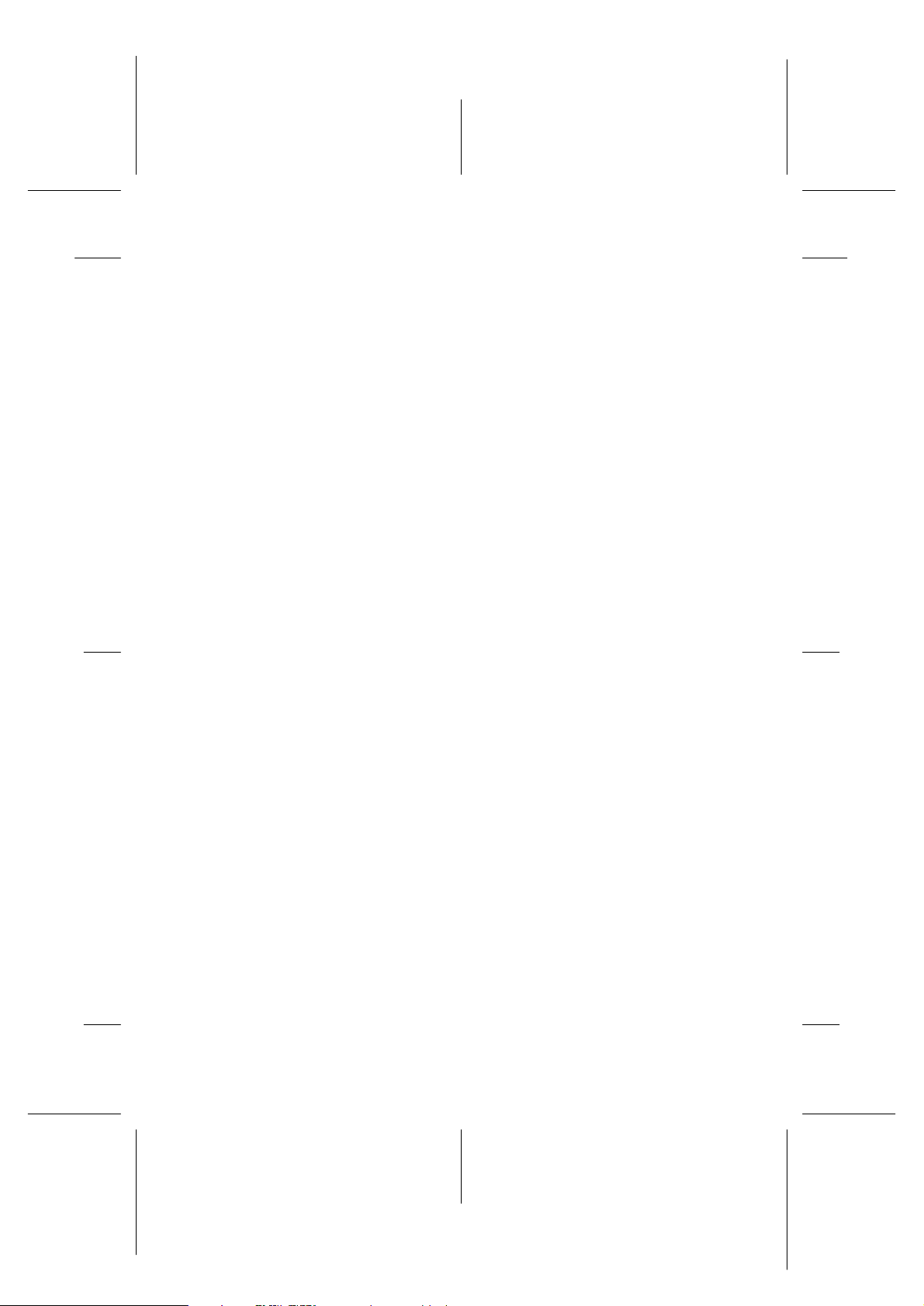
L
R4C3820
Rev. C
A5 size Cover.fm
1/17/01 Pass 0
Où trouver les informations
Guide d’installation (ce guide)
Ce guide fournit des informations et des instructions concernant
la mise en place et l’utilisation du scanner et vous explique
comment effectuer les opérations de numérisation de base. Il vous
décrit également la procédure d’installation et de configuration
des logiciels de numérisation EPSON et du Chargeur feuille à
feuille, et fournit des informations sur le calibrage de votre
système. Il vous indique par ailleurs comment définir les
paramètres de base liés aux logiciels, comment utiliser le bouton
AutoScan et comment numériser des images en environnement
réseau.
Proof Sign-off:
KOW S.Koide C.Fujiwara
J.Miyakoshi
NOC Lee
Guide de référence en ligne
Ce guide fournit des informations sur les principes de la
numérisation et des références détaillées sur les paramètres et les
fonctions de EPSON TWAIN HS et d’autres logiciels de
numérisation EPSON. Il fournit également des informations sur
le support technique et propose des conseils de dépannage. Les
informations concernent le logiciel EPSON TWAIN HS mais sont
également applicables à EPSON TWAIN HS Network. Ce guide
vous indique enfin comment configurer le PC serveur de
numérisation. Pour accéder au Guide de référence en ligne,
reportez-vous à la section “S’informer avec le Guide de référence
en ligne”, page 4-33 de ce guide.
Informations sur EPSON TWAIN HS et EPSON TWAIN HS Network
(aide en ligne)
L’aide en ligne fournit des informations détaillées sur les logiciels
EPSON TWAIN HS et EPSON TWAIN HS Network. Pour
l’afficher sur votre écran, cliquez sur le bouton
de dialogue EPSON TWAIN HS ou EPSON TWAIN HS Network.
Aide
dans la boît e
Informations sur le pilote ISIS
Consultez la documentation le concernant, fournie dans le
CD-ROM des logiciels de numérisation EPSON.
Page 2
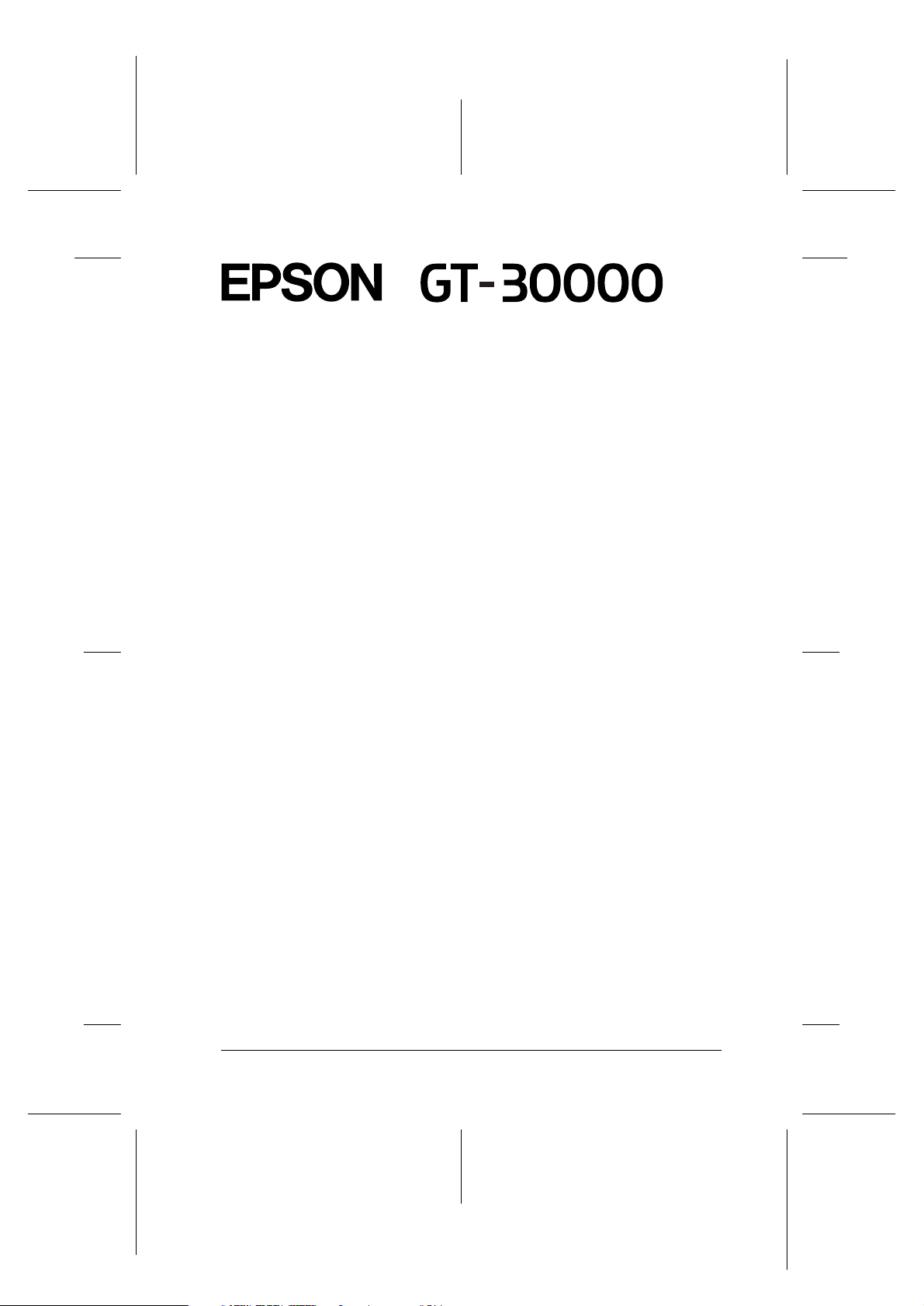
Proof Sign-off:
KOW S.Koide C.Fujiwara
J.Miyakoshi
NOC Lee
Scanner couleur
Tous droits réservés. La reproduction, l’enregistrement ou la diffusion de tout ou partie de
ce manuel, sous quelle que forme que ce soit, électronique, mécanique, photographique,
sonore ou autre, sans l’autorisation écrite expresse de SEIKO EPSON CORPORATION est
interdite. Les informations fournies dans ce manuel ne s’appliquent qu’au produit présenté
dans ledit manuel. EPSON décline toute responsabilité en cas d’utilisation de ces
informations pour d’autres produits.
R4C3820
R
Rev. C
A5 size Front.fm
1/17/01 Pass 0
®
SEIKO EPSON CORPORATION et ses filiales ne peuvent être tenus responsables des
préjudices, pertes ou dommages encourus ou subis par l’acheteur de ce prod uit ou des parties
tierces, à la suite d’un accident, d’une mauvaise utilisation ou d’une utilisation non prévue
de ce produit, ou résultant de modifications, de réparations ou de transformations non
autorisées.
SEIKO EPSON CORPORATION et ses filiales ne peuvent être tenus responsables des
dommages ou des problèmes survenant à la suite de l’utilisation d’options ou de
consommables autres que des produits EPSON ou des produits agréés par SEIKO EPSON
CORPORATION.
EPSON est une marque déposée de SEIKO EPSON CORPORATION.
IBM et PS/2 sont des marques déposées de International Business Machines Corporation.
Apple, Macintosh, Mac, iMac, and Power Macintosh sont des marques déposées de Apple
Computer, Inc.
Microsoft et Windows sont des marques déposées de Microsoft Corporation aux Etats-Unis
d’Amérique et dans les autres pays.
Adobe et Acrobat Reader sont des marques déposées de Adobe Systems Incorporated.
ISIS est une marque déposée de Pixel Traslations, du groupe ActionPoint, Inc.
Remarque générale : les autres noms de produits ne sont utilisés dans ce guide qu’à des fins
d’identification et peuvent être des marques de leurs détenteurs respectifs.
Copyright © 2000 par SEIKO EPSON CORPORATION, Nagano, Japon.
Guide d’installation
Page 3
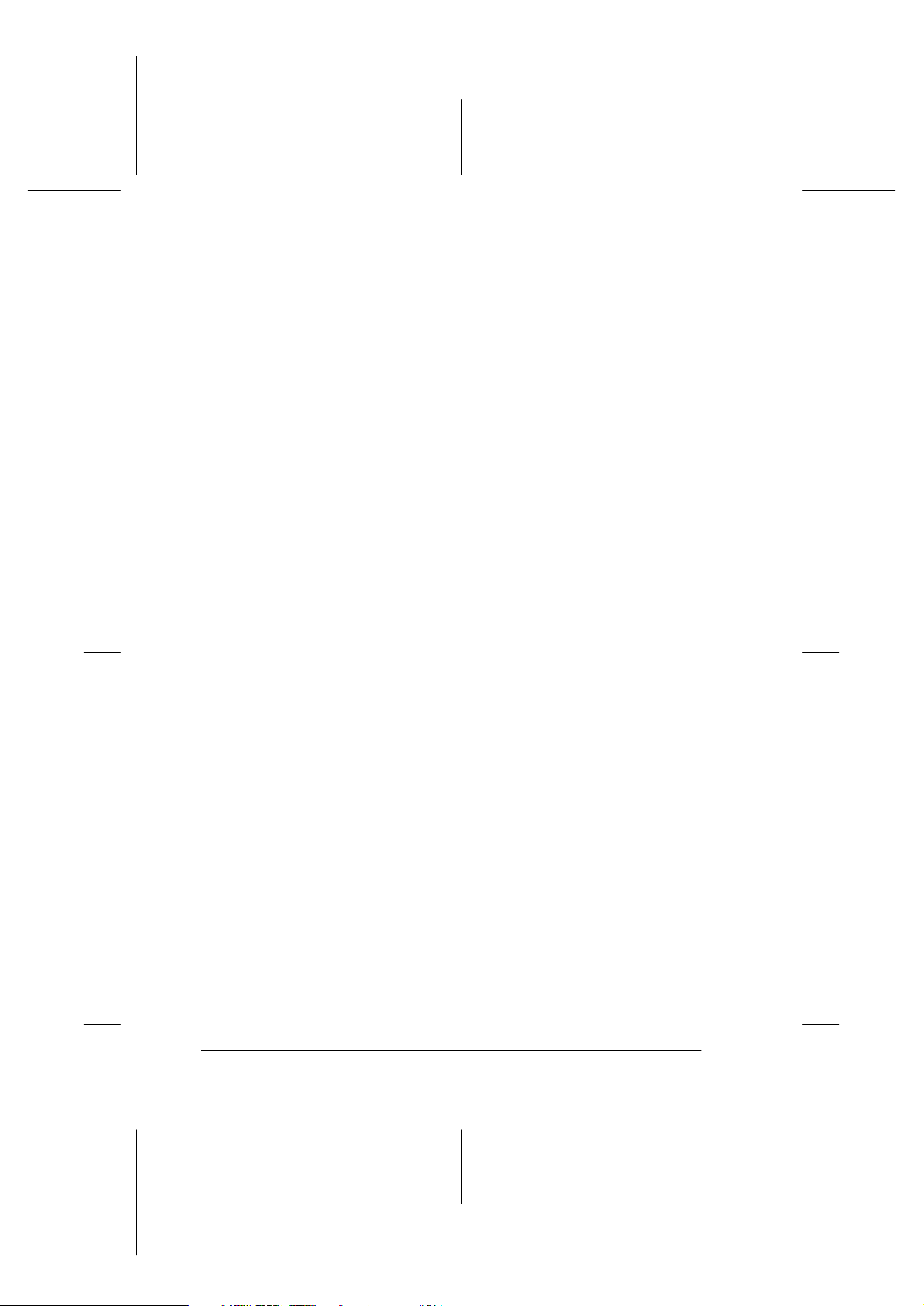
L
R4C3820
Rev. C
A5 size Front.fm
1/17/01 Pass 0
Proof Sign-off:
KOW S.Koide C.Fujiwara
J.Miyakoshi
NOC Lee
ii
Page 4
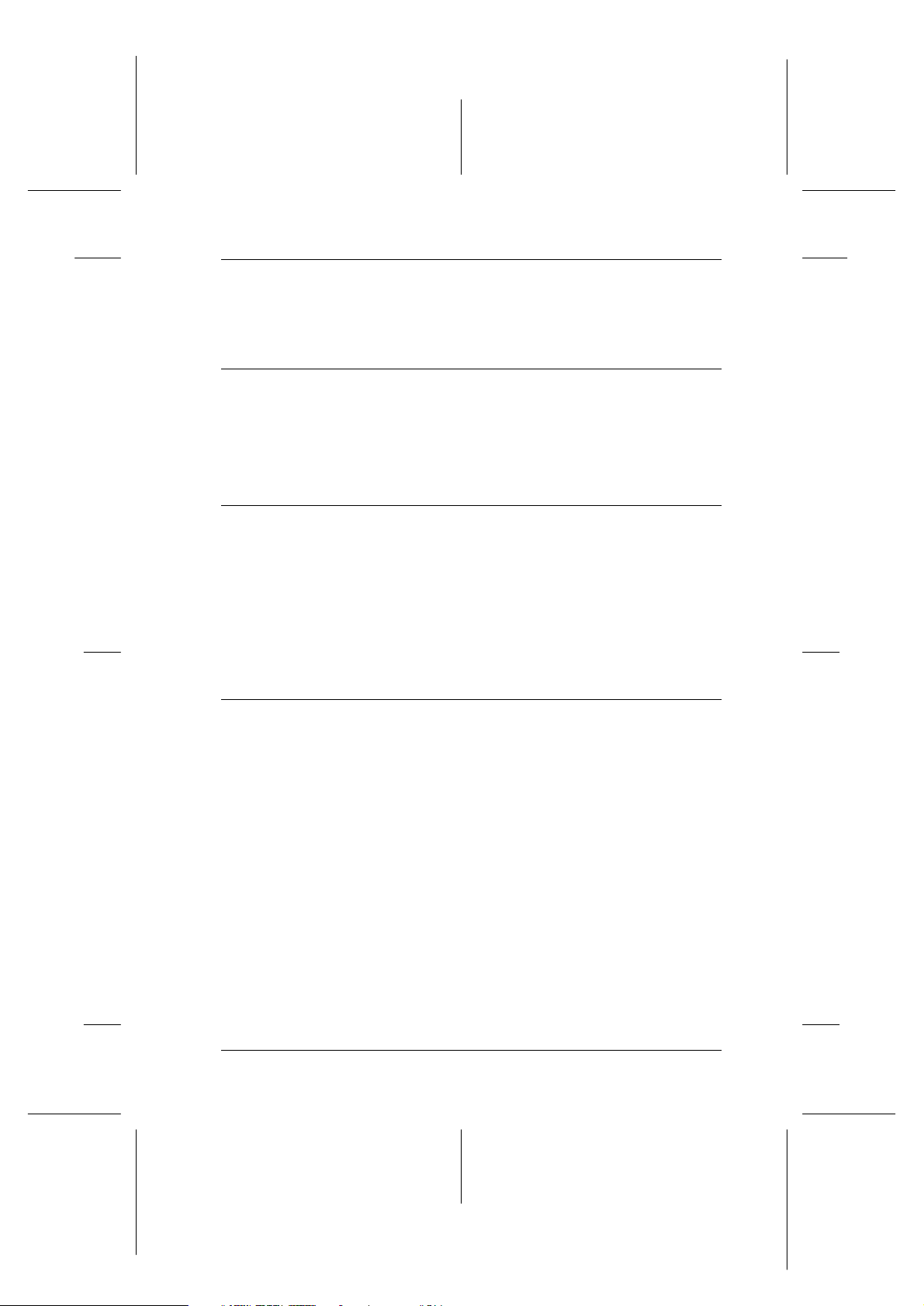
Proof Sign-off:
KOW S.Koide C.Fujiwara
J.Miyakoshi
NOC Lee
TABLE DES MATIERES
Consignes de sécurité
Consignes de sécurité importantes. . . . . . . . . . . . . . . . . . . . . . . . .1
Les paragraphes Attention, Important et Remarques . . . . . . . . .2
Conformité ENERGY STAR. . . . . . . . . . . . . . . . . . . . . . . . . . . . . . .3
Chapitre 1 Familiarisez-vous avec votre scanner
R4C3820
Rev. C
A5 size UG.TOC
1/17/01 Pass 0
R
Caractéristiques . . . . . . . . . . . . . . . . . . . . . . . . . . . . . . . . . . . . . . . . .1-2
EPSON Scan Server et EPSON TWAIN HS Network. . . . . 1-3
Déballage du scanner . . . . . . . . . . . . . . . . . . . . . . . . . . . . . . . . . . . . 1-5
Pièces du scanner. . . . . . . . . . . . . . . . . . . . . . . . . . . . . . . . . . . . . . . .1-6
Voyants et boutons . . . . . . . . . . . . . . . . . . . . . . . . . . . . . . . . . . . . . .1-7
Options . . . . . . . . . . . . . . . . . . . . . . . . . . . . . . . . . . . . . . . . . . . . . . . .1-8
Chapitre 2 Installation du scanner
Choix d’un emplacement pour le scanner . . . . . . . . . . . . . . . . . . . 2-2
Déblocage du verrou de transport . . . . . . . . . . . . . . . . . . . . . . . . . 2-3
Installation du Chargeur feuille à feuille. . . . . . . . . . . . . . . . . . . . 2-4
Branchement du scanner . . . . . . . . . . . . . . . . . . . . . . . . . . . . . . . . . 2-8
Initialisation du scanner . . . . . . . . . . . . . . . . . . . . . . . . . . . . . . . . . .2-9
Connexion du scanner à votre ordinateur à l’aide de la carte
d’interface SCSI . . . . . . . . . . . . . . . . . . . . . . . . . . . . . . . . . . . . . . . 2-11
Principes de la connexion SCSI . . . . . . . . . . . . . . . . . . . . . . . 2-11
Attribution d’un numéro d’identification SCSI. . . . . . . . . . 2-13
Paramétrage de l’interrupteur de terminaison . . . . . . . . . .2-14
Paramétrage du sélecteur . . . . . . . . . . . . . . . . . . . . . . . . . . . . 2-15
Branchement du scanner . . . . . . . . . . . . . . . . . . . . . . . . . . . . . 2-16
Séquence de mise sous tension. . . . . . . . . . . . . . . . . . . . . . . . 2-18
Séquence de mise hors tension . . . . . . . . . . . . . . . . . . . . . . . . 2-20
iii
Page 5
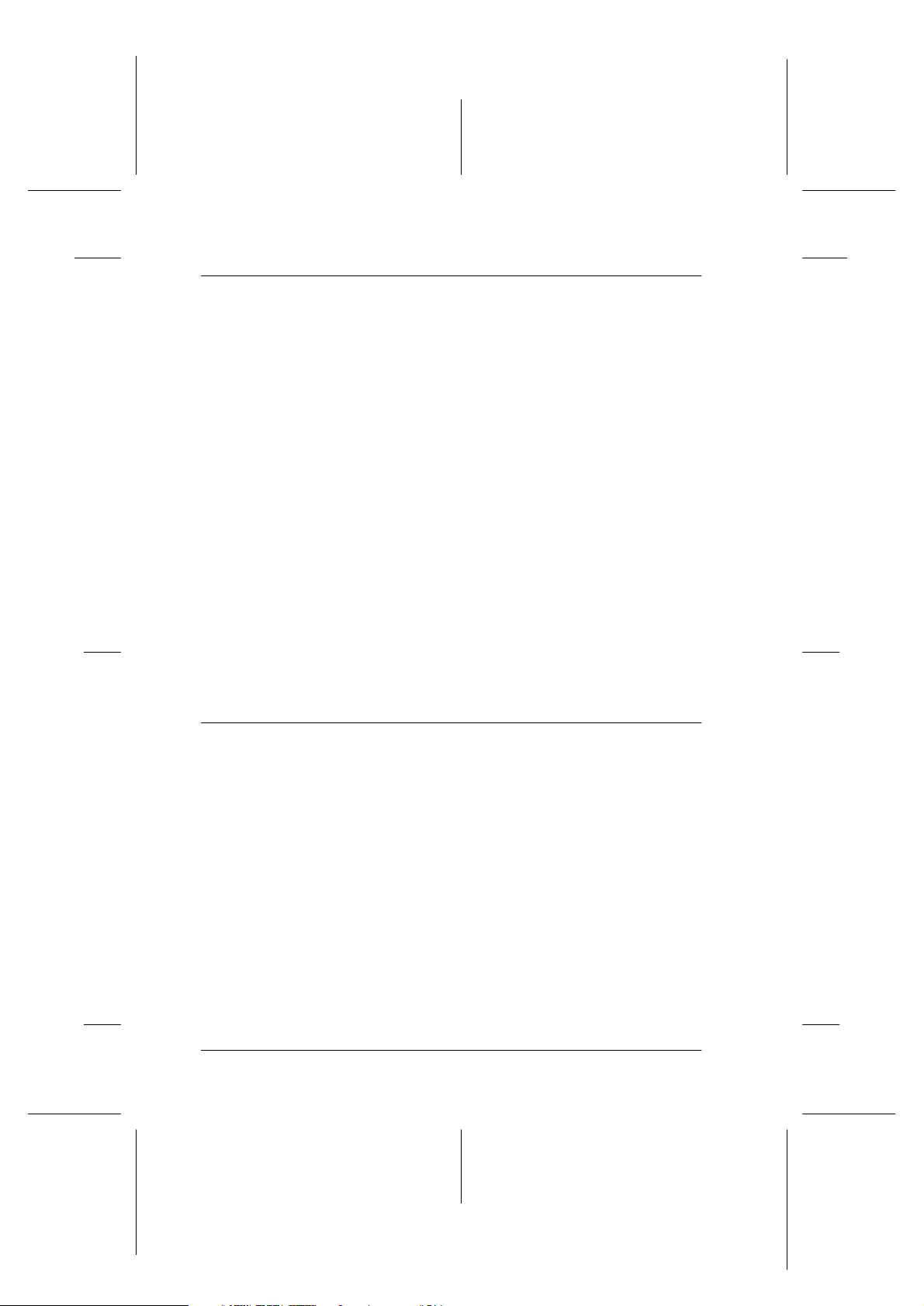
L
R4C3820
Rev. C
A5 size UG.TOC
1/17/01 Pass 0
Chapitre 3 Installation du logiciel
Configuration système requise. . . . . . . . . . . . . . . . . . . . . . . . . . . . 3-2
Pour les utilisateurs de Windows et de la carte
d’interface SCSI . . . . . . . . . . . . . . . . . . . . . . . . . . . . . . . . . . 3-2
Pour les utilisateurs de Windows et de la carte
d’interface IEEE 1394 . . . . . . . . . . . . . . . . . . . . . . . . . . . . . 3-3
Pour la numérisation en environnement réseau. . . . . . . . . 3-3
Installation de EPSON TWAIN HS . . . . . . . . . . . . . . . . . . . . . . . . 3-5
Sous Windows Millennium Edition . . . . . . . . . . . . . . . . . . . 3-6
Sous Windows 2000 . . . . . . . . . . . . . . . . . . . . . . . . . . . . . . . . 3-9
Sous Windows 98 . . . . . . . . . . . . . . . . . . . . . . . . . . . . . . . . . . 3-13
Sous Windows 95 et NT 4.0 . . . . . . . . . . . . . . . . . . . . . . . . . . 3-18
Logiciels dédiés à la numérisation sur un réseau . . . . . . . . . . . . 3-24
Installation de EPSON Scan Server. . . . . . . . . . . . . . . . . . . . 3-24
Installation de EPSON TWAIN HS Network . . . . . . . . . . . 3-33
Installation d’une autre application. . . . . . . . . . . . . . . . . . . . . . . . 3-40
Calibrage de votre écran . . . . . . . . . . . . . . . . . . . . . . . . . . . . . . . . . 3-41
Sélection des scanners . . . . . . . . . . . . . . . . . . . . . . . . . . . . . . . . . . . 3-43
Pour les utilisateurs de Windows 98, 2000 et Me . . . . . . . . 3-44
Pour les utilisateurs de Windows 95 et NT 4.0 . . . . . . . . . . 3-46
Proof Sign-off:
KOW S.Koide C.Fujiwara
J.Miyakoshi
NOC Lee
Chapitre 4 Utilisation du scanner
Procédure de numérisation. . . . . . . . . . . . . . . . . . . . . . . . . . . . . . . 4-2
Chargement des documents dans le Chargeur feuille à feuille. 4-2
Positionnement d’un document sur le scanner . . . . . . . . . . . . . . 4-4
Démarrage de EPSON TWAIN HS . . . . . . . . . . . . . . . . . . . . . . . . 4-7
Numérisation depuis le Chargeur feuille à feuille . . . . . . . . . . . 4-9
Changement de la vitesse de chargement des documents 4-11
Déblocage des bourrages papier dans le Chargeur
feuille à feuille . . . . . . . . . . . . . . . . . . . . . . . . . . . . . . . . . . . 4-12
Caractéristiques des documents . . . . . . . . . . . . . . . . . . . . . . 4-14
Numérisation d’une image . . . . . . . . . . . . . . . . . . . . . . . . . . . . . . . 4-16
Enregistrement de l’image numérisée. . . . . . . . . . . . . . . . . . . . . . 4-26
Procédure de numérisation en environnement réseau . . . . . . . . 4-27
Démarrage de EPSON Scan Server. . . . . . . . . . . . . . . . . . . . 4-27
Démarrage de EPSON TWAIN HS Network . . . . . . . . . . . 4-28
iv
Page 6
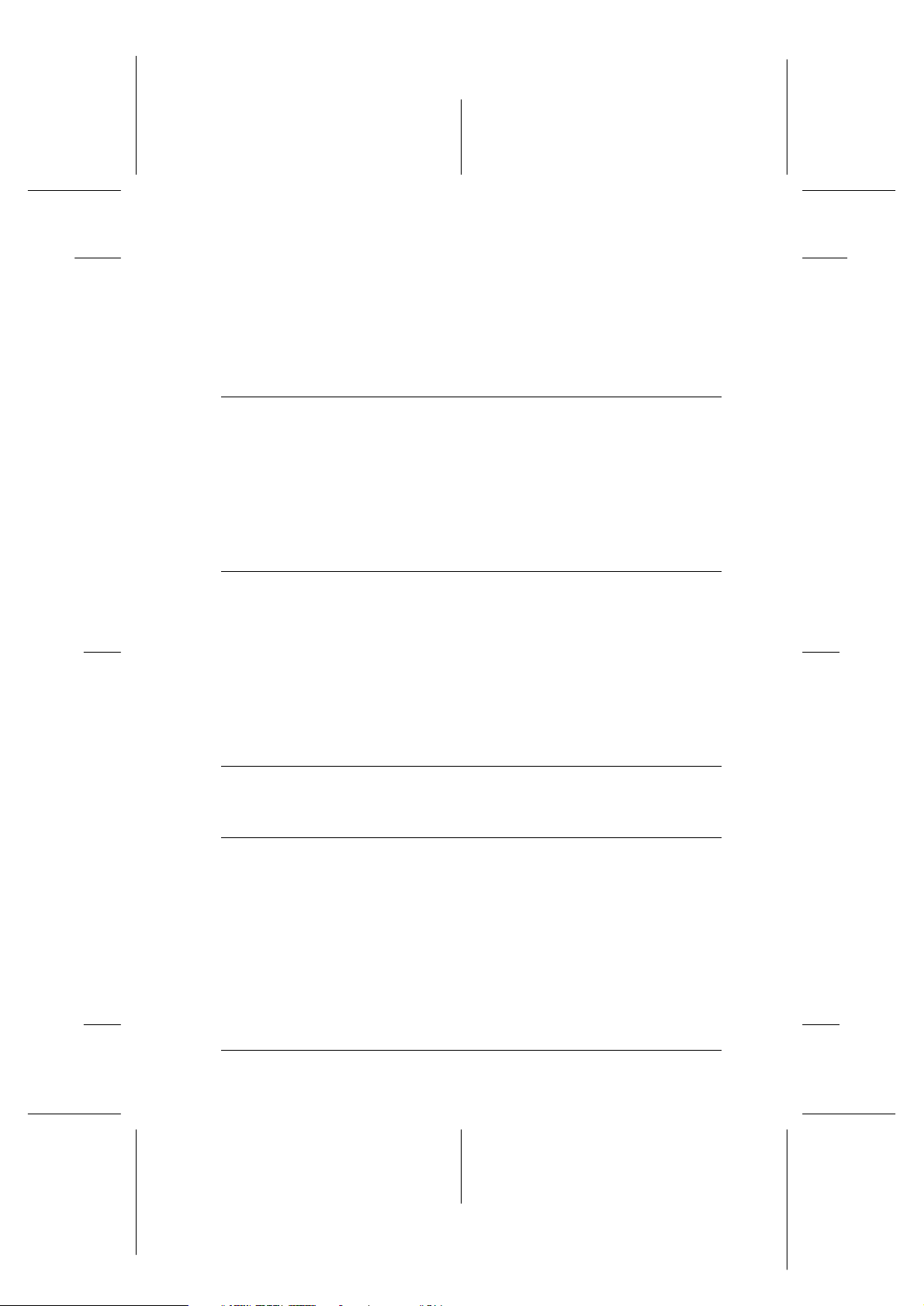
Proof Sign-off:
KOW S.Koide C.Fujiwara
J.Miyakoshi
NOC Lee
Numérisation via le réseau . . . . . . . . . . . . . . . . . . . . . . . . . . .4-29
S’informer avec le Guide de référence en ligne. . . . . . . . . . . . . . . 4-33
Ouverture du Guide de référence en ligne. . . . . . . . . . . . . .4-33
Installation du Guide de référence en ligne . . . . . . . . . . . . . 4-34
Chapitre 5 Utilisation du bouton AutoScan
Bouton AutoScan. . . . . . . . . . . . . . . . . . . . . . . . . . . . . . . . . . . . . . . .5-2
Configuration du bouton AutoScan . . . . . . . . . . . . . . . . . . . . . . . .5-2
Affectation d’une application au bouton AutoScan . . . . . . 5-3
Désactivation du bouton AutoScan. . . . . . . . . . . . . . . . . . . . 5-5
Numérisation en appuyant sur le bouton AutoScan . . . . . . . . . . 5-6
R4C3820
Rev. C
A5 size UG.TOC
1/17/01 Pass 0
R
Chapitre 6 Option
Utilisation de la carte d’interface IEEE 1394 . . . . . . . . . . . . . . . . . 6-2
Installation de la carte d’interface IEEE 1394 dans votre
scanner. . . . . . . . . . . . . . . . . . . . . . . . . . . . . . . . . . . . . . . . . .6-2
Principes de la connexion IEEE 1394. . . . . . . . . . . . . . . . . . . 6-5
Connexion à un ordinateur . . . . . . . . . . . . . . . . . . . . . . . . . . .6-5
Installation du logiciel de numérisation . . . . . . . . . . . . . . . .6-7
Glossaire
Index
v
Page 7
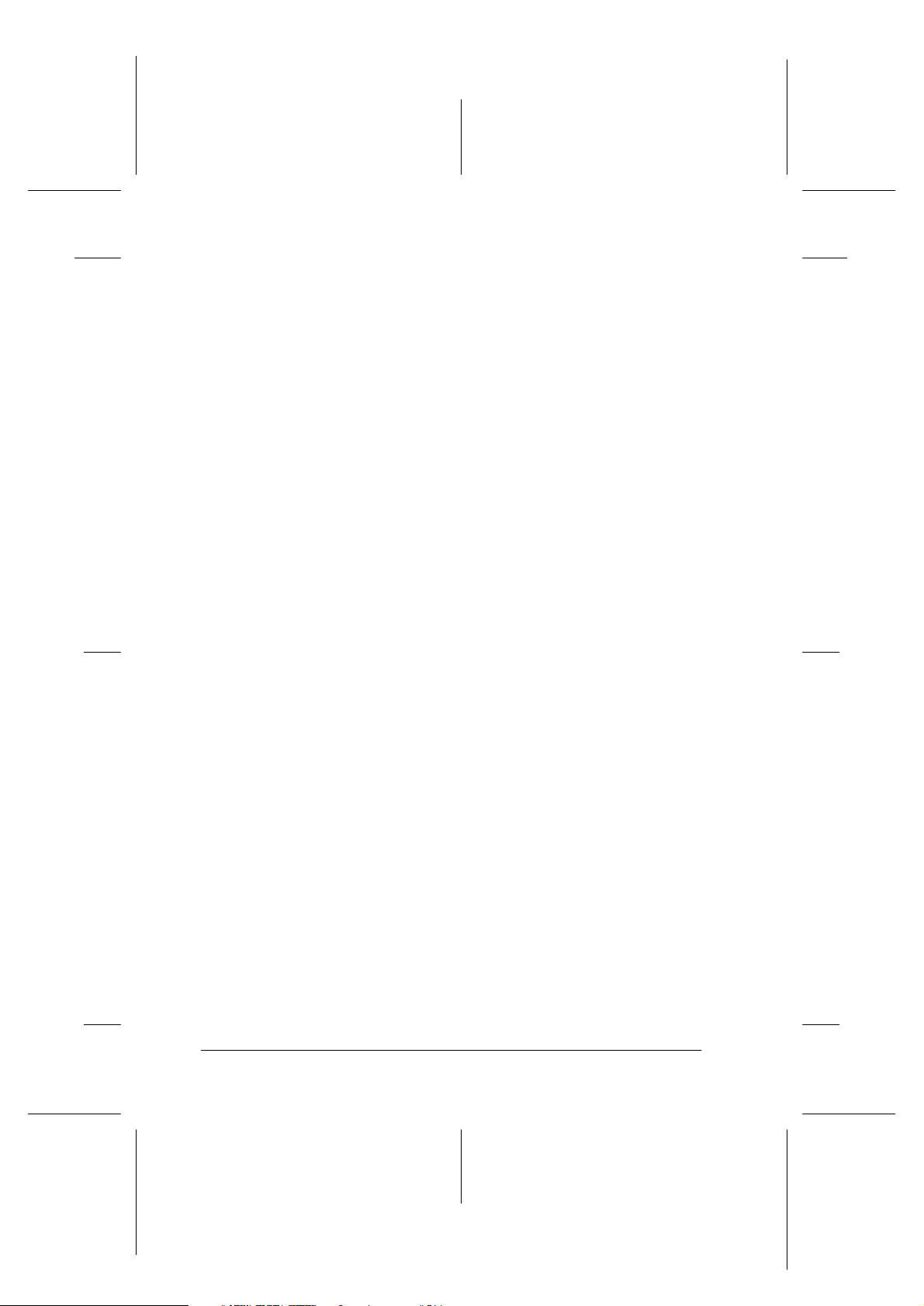
L
R4C3820
Rev. C
A5 size UG.TOC
1/17/01 Pass 0
Proof Sign-off:
KOW S.Koide C.Fujiwara
J.Miyakoshi
NOC Lee
vi
Page 8
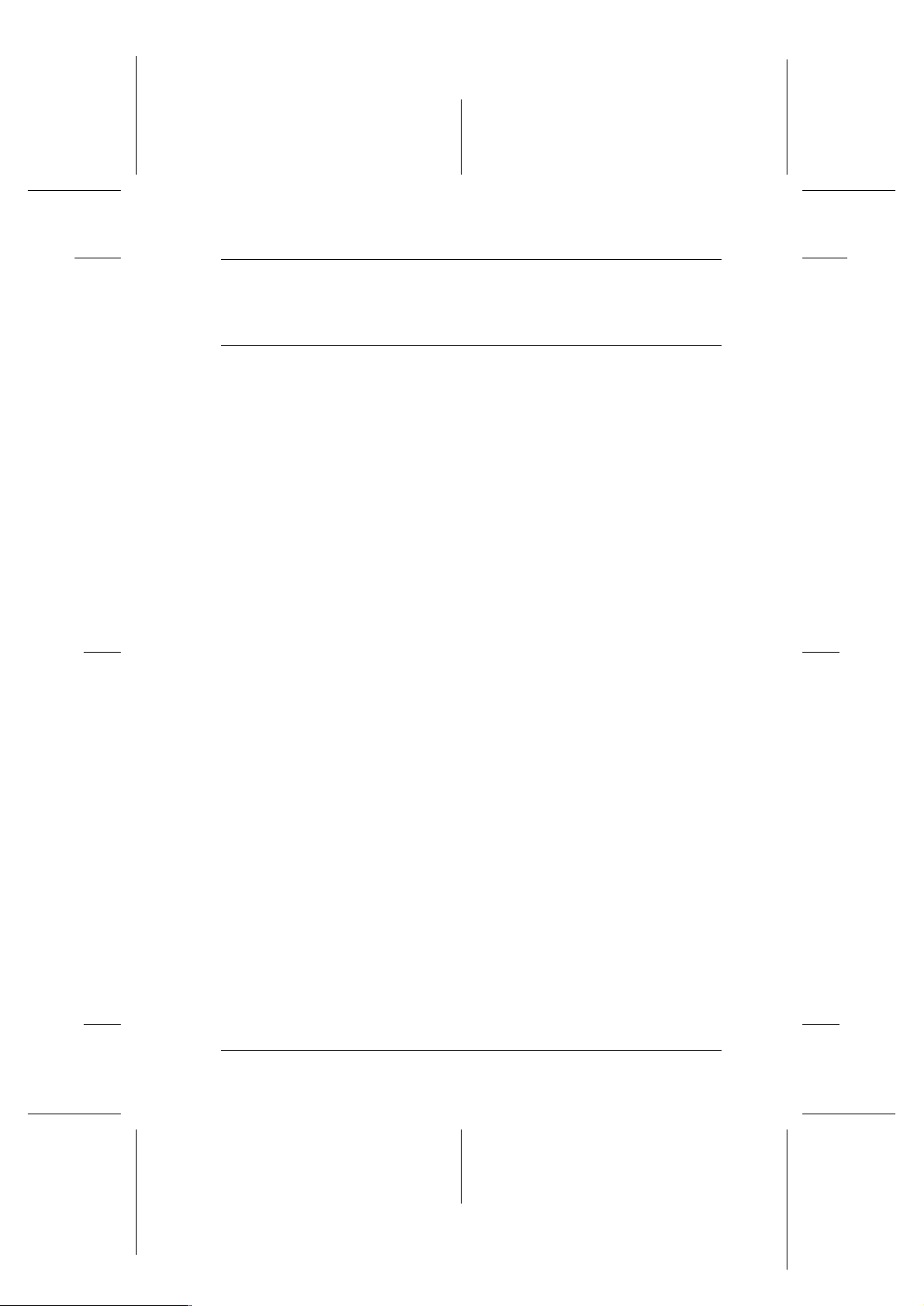
Proof Sign-off:
KOW S.Koide C.Fujiwara
J.Miyakoshi
NOC Lee
Consignes de sécurité
Consignes de sécurité importantes
Lisez attentivement toutes les instructions énumérées ci-dessous
et conservez-les pour pouvoir les consulter ultérieurement.
Suivez toutes les indications portées sur le scanner.
Débranchez le scanner avant de le nettoyer. Utilisez un
❏
chiffon humide. Ne versez pas de liquide sur le scanner.
R4C3820
Rev. C
A5 size Intro.fm
1/17/01 Pass 0
R
Ne placez pas le scanner sur une surface instable, ou près d’un
❏
radiateur ou d’une source de chaleur.
Utilisez uniquement le type d’alimentation indiqué sur
❏
l’étiquette du scanner.
Connectez le matériel à des prises de terre conformes. Evitez
❏
d’utiliser des circuits qui alimentent des photocopieurs ou des
systèmes d’air conditionné, se mettant régulièrement sous et
hors tension.
Changez le cordon d’alimentation s’il est abîmé ou effiloché.
❏
Si vous utilisez une rallonge, vérifiez que l’ampérage total des
❏
périphériques qui y sont connectés ne dépasse pas l’ampérage
supporté par la rallonge. L’ampérage de tous les
périphériques connectés à la prise ne doit pas non plus
dépasser l’ampérage de cette prise.
Ne tentez pas de réparer vous-même le scanner, sauf si les
❏
instructions contenues dans ce guide et dans le
référence en ligne
vous l’indiquent.
Guide de
Consignes de sécurité
1
Page 9
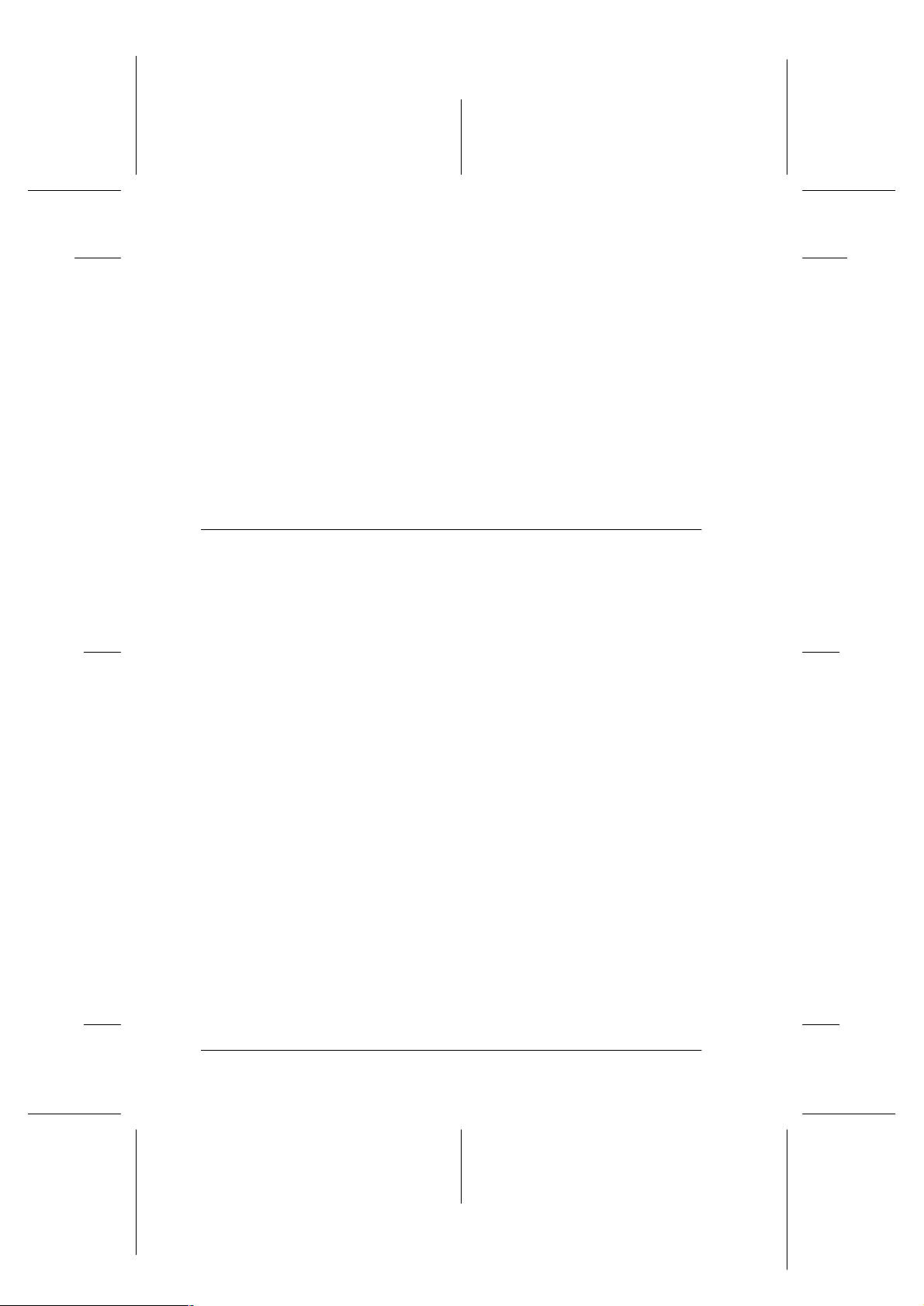
Proof Sign-off:
KOW S.Koide C.Fujiwara
J.Miyakoshi
NOC Lee
L
R4C3820
Rev. C
A5 size Intro.fm
1/17/01 Pass 0
Débranchez le scanner et faites appel à un technicien qualifié
❏
dans les cas suivants :
Si le cordon d’alimentation ou la prise sont endommagés.
❏
Si du liquide a pénétré le scanner.
❏
Si le scanner est tombé ou si le boîtier est endommagé.
❏
Si le scanner ne fonctionne pas normalement ou si vous
❏
avez remarqué une baisse de ses performances. (Effectuez
uniquement les réglages indiqués dans ce guide.)
Les paragraphes Attention, Important et Remarques
Les messages
w
c
Les messages
des conseils utiles sur le fonctionnement de votre scanner.
éviter tout accident corporel.
Les messages
d’endommager votre matériel.
Remarques
Attention
Important
doivent être suivis attentivement pour
doivent être suivis pour éviter
contiennent des informations importantes et
Consignes de sécurité
2
Page 10
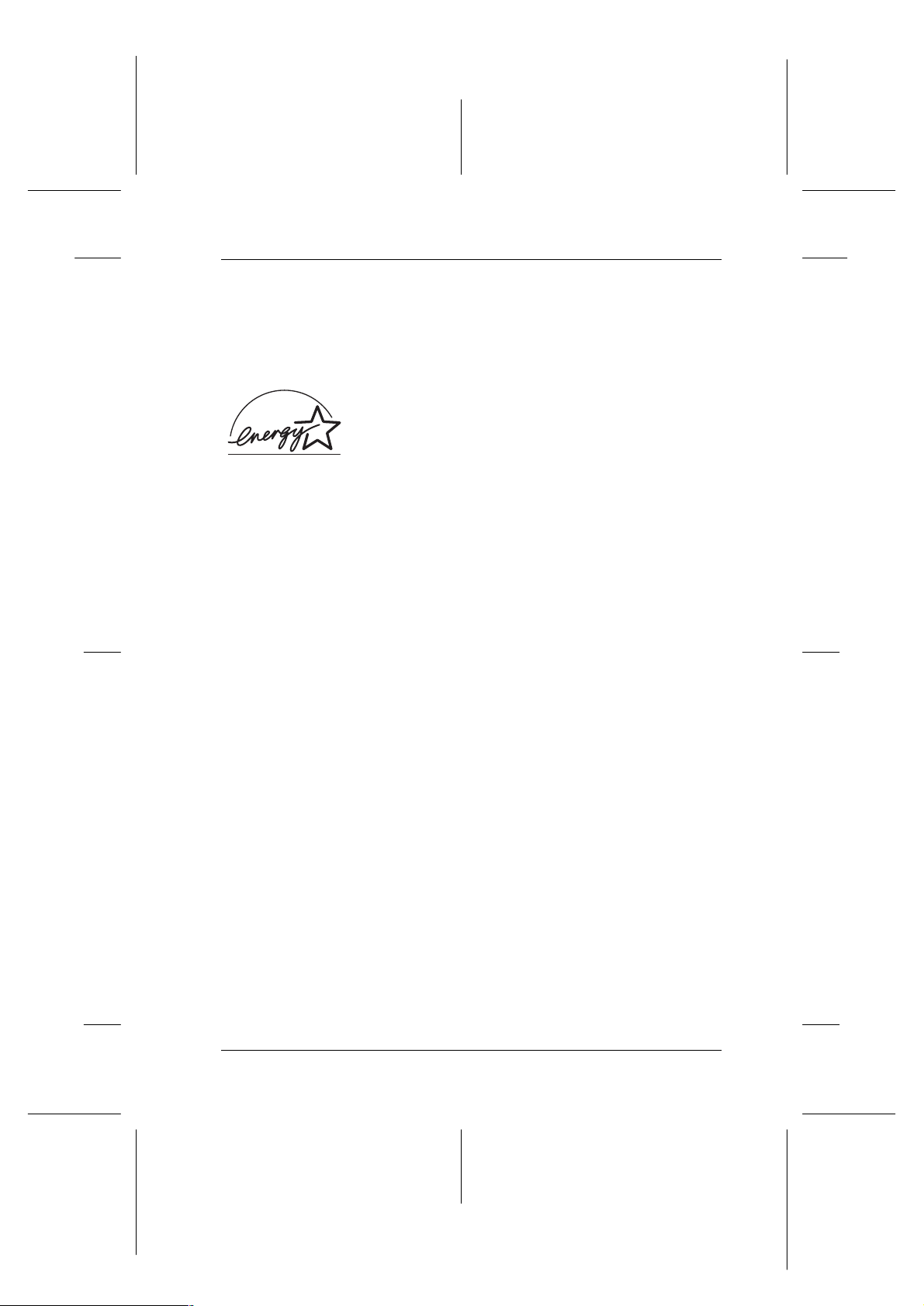
Proof Sign-off:
KOW S.Koide C.Fujiwara
J.Miyakoshi
NOC Lee
Conformité ENERGY STAR
En tant que partenaire ENERGY STAR, EPSON garantit la
conformité de ce produit aux directives du programme
international ENERGY STAR pour l’économie d’énergie.
d’équipements de bureau, visant à promouvoir l’introduction de
générations d’ordinateurs, de moniteurs, d’imprimantes, de
télécopieurs, de copieurs et de scanners réduisant la pollution
atmosphérique.
R4C3820
Rev. C
A5 size Intro.fm
1/17/01 Pass 0
Le programme international d’équipements de
bureau ENERGY STAR est un partenariat
volontaire entre les fabricants d’ordinateurs et
R
Consignes de sécurité
3
Page 11
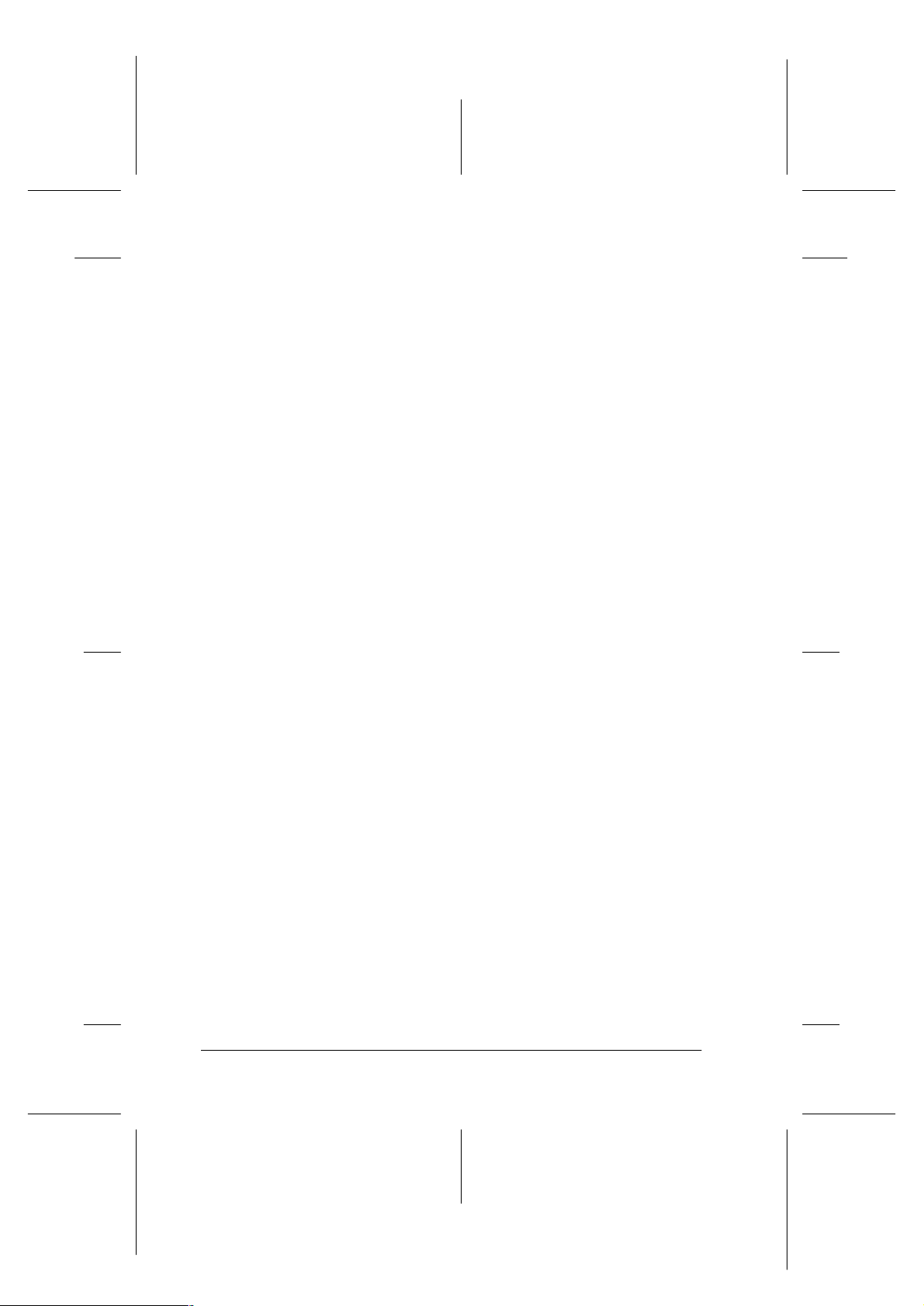
L
R4C3820
Rev. C
A5 size Intro.fm
1/17/01 Pass 0
Proof Sign-off:
KOW S.Koide C.Fujiwara
J.Miyakoshi
NOC Lee
Consignes de sécurité
4
Page 12
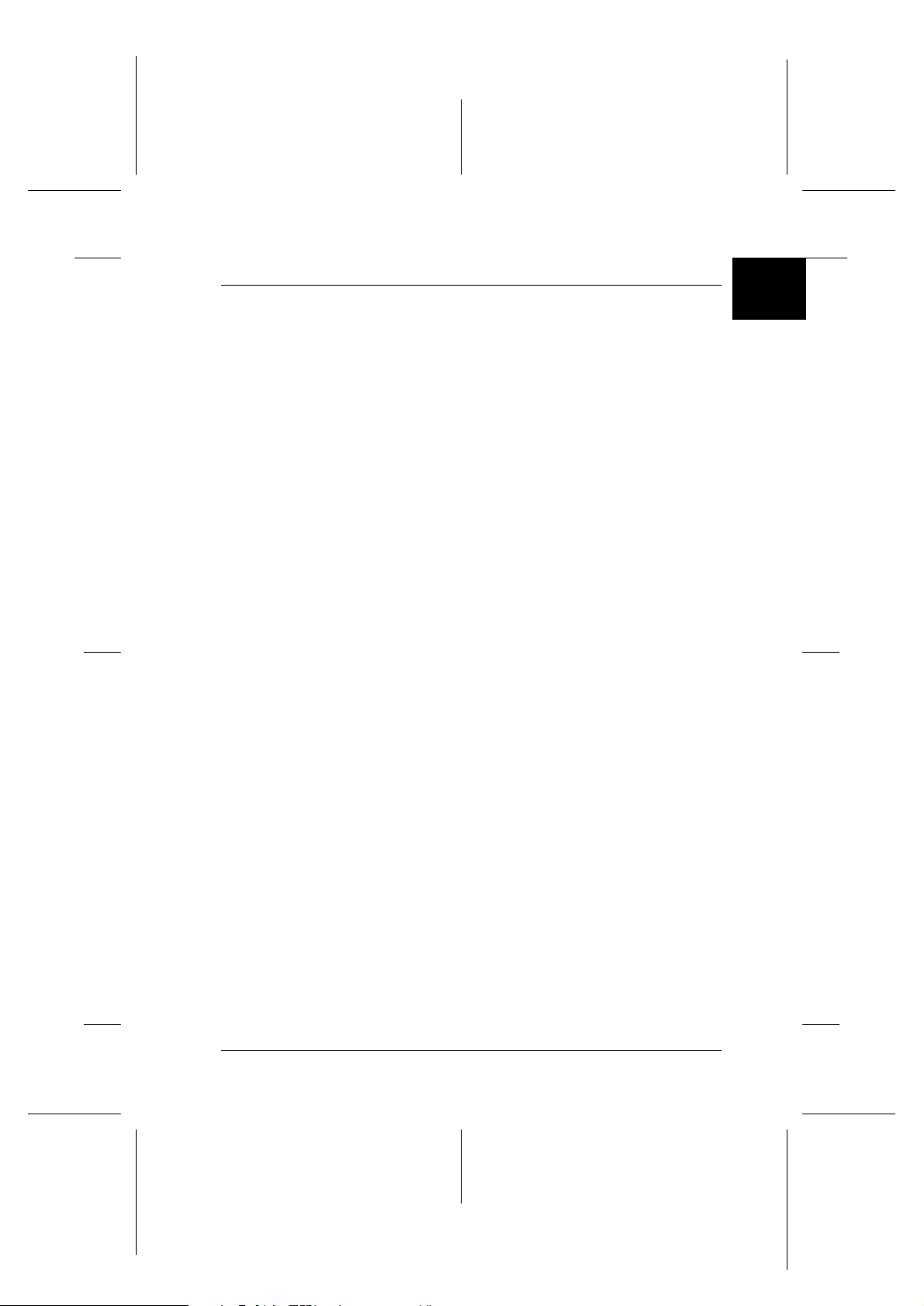
Proof Sign-off:
KOW S.Koide C.Fujiwara
J.Miyakoshi
NOC Lee
Chapitre 1
R4C3820
Rev. C
A5 size Know.fm
1/17/01 Pass 0
R
Familiarisez-vous avec votre scanner
Caractéristiques . . . . . . . . . . . . . . . . . . . . . . . . . . . . . . . . . . . . . . . . .1-2
EPSON Scan Server et EPSON TWAIN HS Network. . . . . 1-3
Déballage du scanner . . . . . . . . . . . . . . . . . . . . . . . . . . . . . . . . . . . . 1-5
Pièces du scanner. . . . . . . . . . . . . . . . . . . . . . . . . . . . . . . . . . . . . . . .1-6
Voyants et boutons . . . . . . . . . . . . . . . . . . . . . . . . . . . . . . . . . . . . . .1-7
Options . . . . . . . . . . . . . . . . . . . . . . . . . . . . . . . . . . . . . . . . . . . . . . . .1-8
1
Familiarisez-vous avec votre scanner
1-1
Page 13
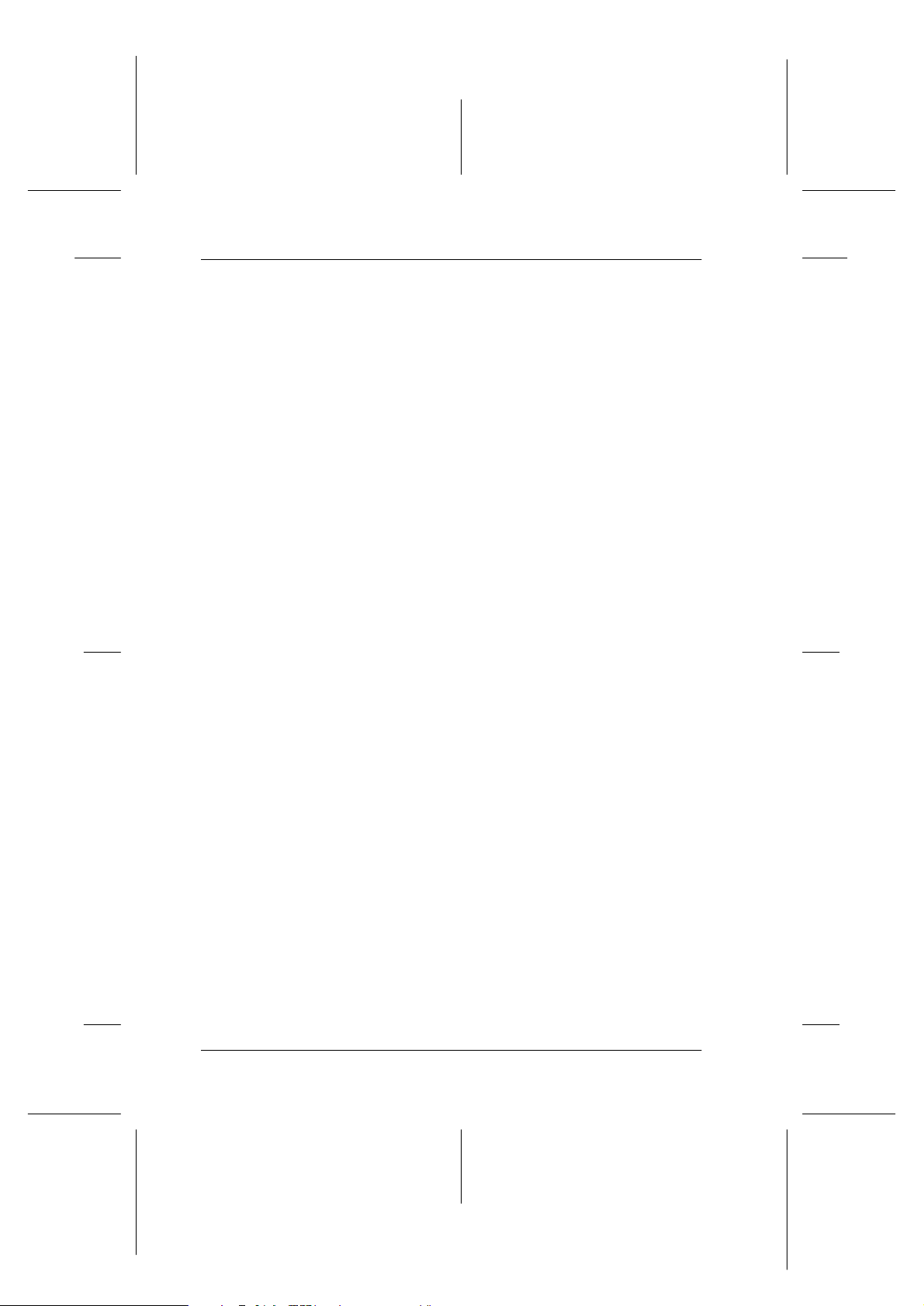
Proof Sign-off:
KOW S.Koide C.Fujiwara
J.Miyakoshi
NOC Lee
L
R4C3820
Rev. C
A5 size Know.fm
1/17/01 Pass 0
Caractéristiques
Le scanner EPSON GT-30000 dispose des fonctions et des
caractéristiques suivantes :
Résolution optique maximale de 600 points par pouce (dpi)
❏
pour l’analyse principale et de 1200 dpi pour l’analyse
secondaire.
Une zone de numérisation de format A3.
❏
Le bouton AutoScan vous permet de lancer directement les
❏
opérations de numérisation dans une configuration
autonome ou un environnement réseau.
Dans une configuration autonome sous Windows
Millennium Edition (Me), 98 et 2000, vous pouvez, à l’aide du
bouton AutoScan
de numérisation en ouvrant EPSON TWAIN HS, numériser
des documents, ouvrir une application graphique et importer
des images numérisées vers cette application.
Dans un environnement réseau, vous pouvez, à l’aide du
bouton AutoScan
qu’en cliquant sur le bouton
dialogue EPSON TWAIN HS Network.
Possibilité de lecture de toutes les couleurs ou de tous les
❏
niveaux de gris (36 bits en entrée, 24 bits en sortie).
E PS ON TW AI N HS vo us per me t d e t ir er le m ei ll eur p ro fi t de s
❏
fonctions avancées de votre scanner.
Les logiciels EPSON TWAIN HS Network et EPSON Scan
❏
Server travaillent conjointement pour contrôler directement
toutes les fonctions de votre scanner dans un environnement
réseau.
a
, lancer automatiquement une séquence
a
du scanner, lancer les mêmes opérations
Numériser
de la boîte de
1-2
Familiarisez-vous avec votre scanner
Page 14
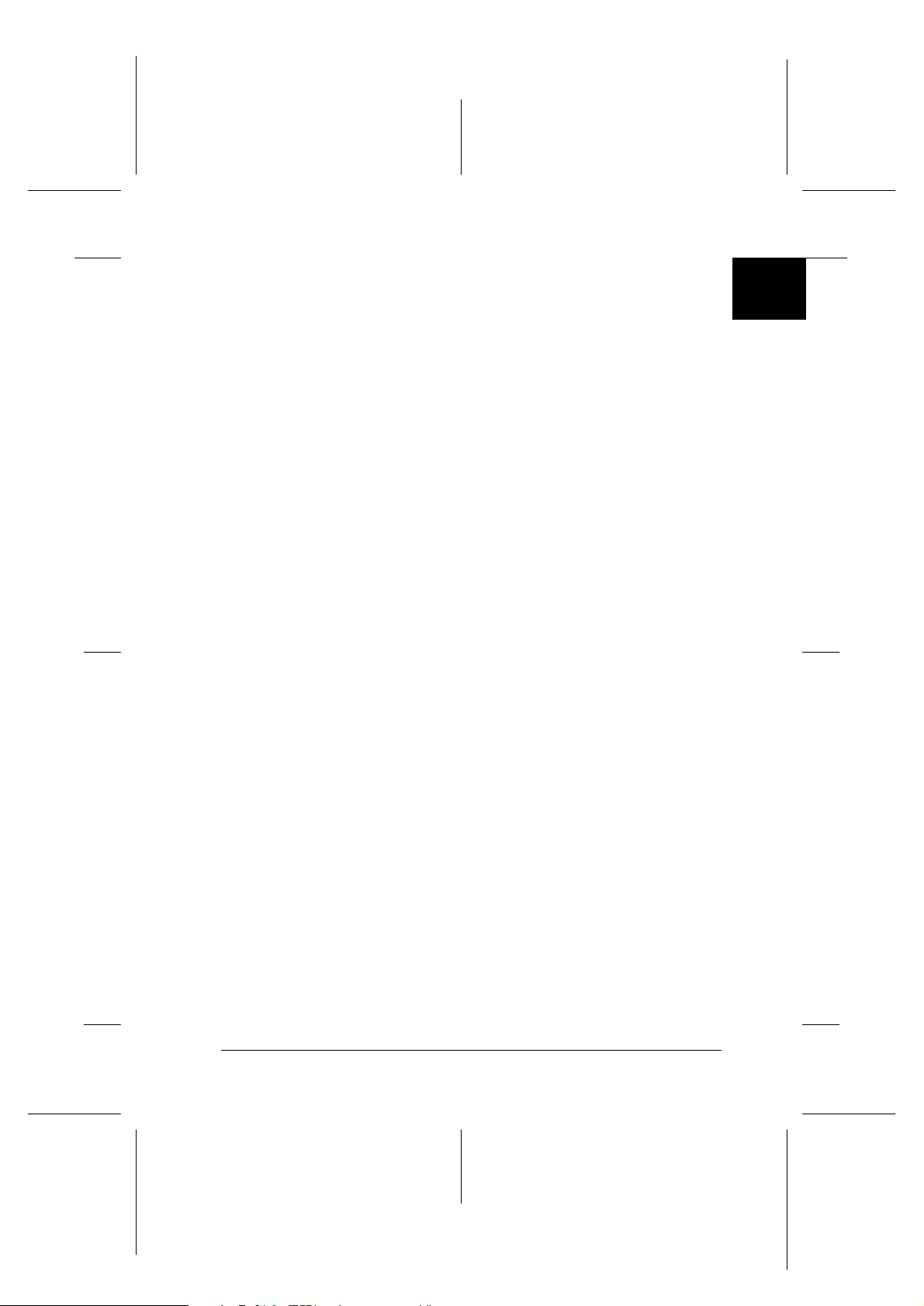
Proof Sign-off:
KOW S.Koide C.Fujiwara
J.Miyakoshi
NOC Lee
L’option "Netteté" de EPSON TWAIN HS et EPSON TWAIN
❏
HS Network permet de régler automatiquement la netteté de
l’image afin d’obtenir des détails précis.
L’option "Détramage" de EPSON TWAIN HS et EPSON
❏
TWAIN HS Network supprime automatiquement les effets
moirés indésirables des images numérisées pour une
impression de haute qualité.
Le Chargeur feuille à feuille (B81321✽) vous permet de
❏
numériser plusieurs feuilles à la suite. Les feuilles sont
chargées face à numériser vers le haut et éjectées face
numérisée vers le bas.
R4C3820
Rev. C
A5 size Know.fm
1/17/01 Pass 0
R
1
La carte d’interface IEEE 1394 (B80834✽) optionnelle vous
❏
permet d’améliorer de façon significative la connectivité de
votre scanner.
Le serveur de numérisation EPSON Network Image Express
❏
(B80836✽) optionnel permet de partager un scanner en réseau
sans qu’une connexion à un PC serveur de numérisation soit
nécessaire.
EPSON Scan Server et EPSON TWAIN HS Network
Les logiciels EPSON Scan Server et EPSON TWAIN HS Network
travaillent conjointement pour contrôler directement toutes les
fonctions de votre scanner EPSON dans un environnement
réseau. Par l’intermédiaire de ces logiciels, vous pouvez partager
un ou plusieurs scanners entre les utilisateurs d’un réseau et
permettre l’importation des images numérisées vers toute
application supportant la norme TWAIN.
Le logiciel EPSON Scan Server est installé sur un PC connecté à
un scanner EPSON (cet ordinateur est nommé ci-après PC serveur
de numérisation), et permet le partage du scanner EPSON sur le
réseau. Ce scanner est accessible depuis tous les ordinateurs
clients sur lesquels est installé le logiciel EPSON TWAIN HS
Network.
Familiarisez-vous avec votre scanner
1-3
Page 15
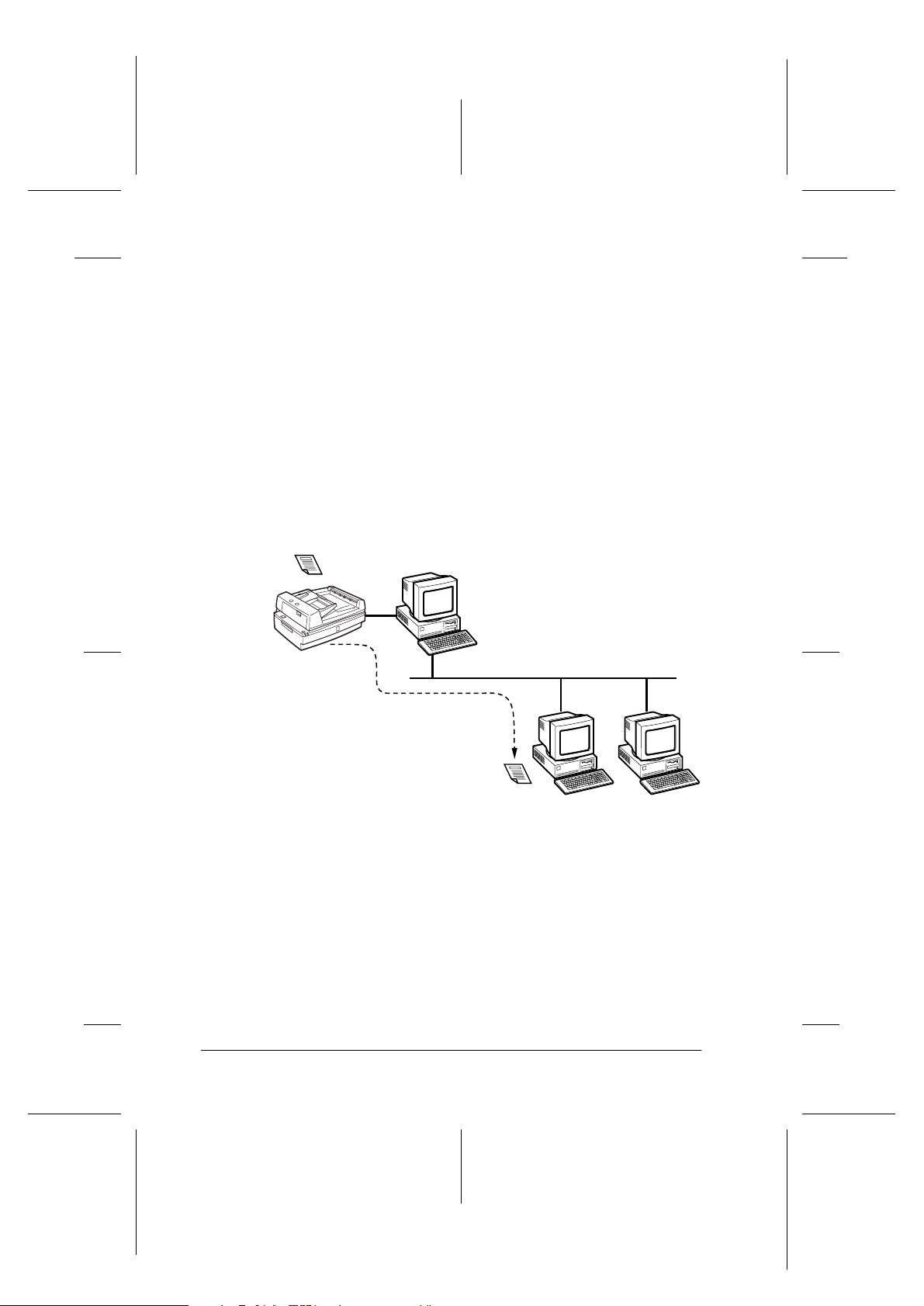
L
R4C3820
Rev. C
A5 size Know.fm
1/17/01 Pass 0
Le logiciel EPSON TWAIN HS Network permet de contrôler les
fonctions de votre scanner tout comme le logiciel EPSON TWAIN
HS et peut être utilisé dans un environnement réseau. Le logiciel
EPSON TWAIN HS, lui, est utilisé uniquement dans les
configurations individuelles pour lesquelles un seul ordinateur
est connecté à un scanner EPSON.
Le schéma suivant illustre un exemple de configuration réseau
dans laquelle la numérisation est possible via le réseau. L’un des
ordinateurs clients peut être connecté au PC serveur de
numérisation et importer une image numérisée depuis le scanner.
Une fois déconnecté, un autre client peut alors accéder au PC
serveur de numérisation.
Proof Sign-off:
KOW S.Koide C.Fujiwara
J.Miyakoshi
NOC Lee
Document à numériser
Scanner
PC serveur de numérisation
EPSON Scan Server
Réseau
Image numérisée
EPSON TWAIN
HS Network
Ordinateur
client
Ordinateur
client
Si plusieurs scanners EPSON et plusieurs PC serveurs de
numérisation sont installés sur le réseau, vous pouvez
sélectionner le scanner à utiliser dans la boîte de dialogue EPSON
TWAIN HS Network du poste client. Un seul scanner EPSON
peut être connecté à un PC serveur de numérisation, s’il doit être
partagé par des postes clients d’un même réseau.
1-4
Familiarisez-vous avec votre scanner
Page 16
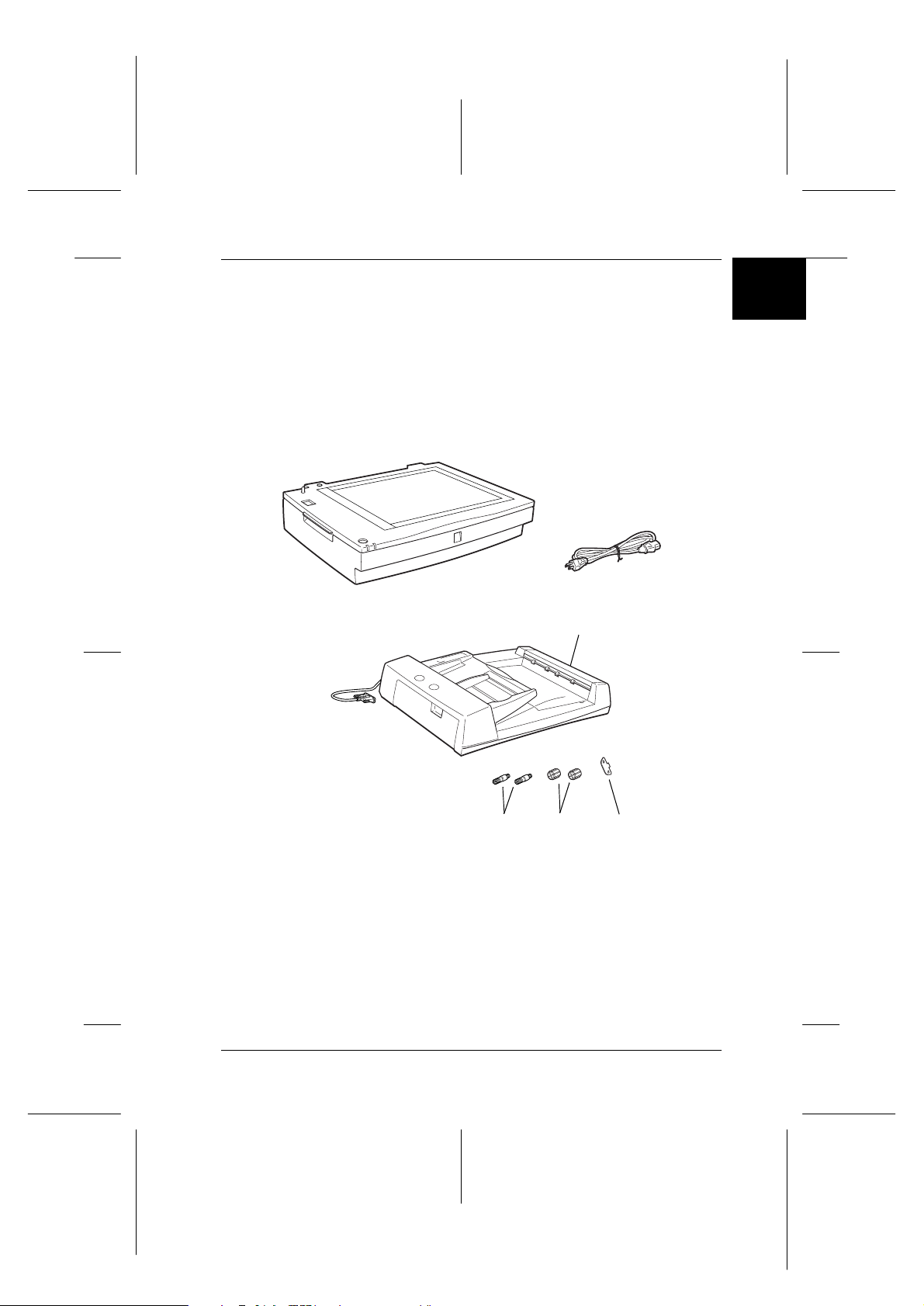
Proof Sign-off:
KOW S.Koide C.Fujiwara
J.Miyakoshi
NOC Lee
Déballage du scanner
Lorsque vous déballez votre scanner, vérifiez que les pièces
présentées ci-dessous sont bien fournies et ne sont pas
endommagées. Contactez immédiatement votre revendeur
EPSON dans le cas contraire. (Votre scanner est également livré
avec des CD-ROM (et/ou disquettes) contenant le pilote qui gère
votre scanner, ainsi qu’avec d’autres éléments nécessaires à son
utilisation.)
R4C3820
Rev. C
A5 size Know.fm
1/17/01 Pass 0
cordon d’alimentation
R
1
scanner
Chargeur feuille à feuille
vis d’installation (2)
Selon le pays d’achat, le cordon d’alimentation peut être déjà fixé
au scanner. La forme de la prise de courant varie aussi. C’est
pourquoi vous devez vérifier que la forme de la prise qui vous a
été livrée correspond à celle des prises de courant de votre pays.
Si votre ordinateur est déjà équipé d’une carte SCSI, vous pouvez
l’utiliser pour lui permettre de communiquer avec le scanner. Si
ce n’est pas le cas, installez la carte SCSI. Pour ce faire,
reportez-vous à la documentation qui l’accompagne.
embouts (2)
tournevis
Familiarisez-vous avec votre scanner
1-5
Page 17
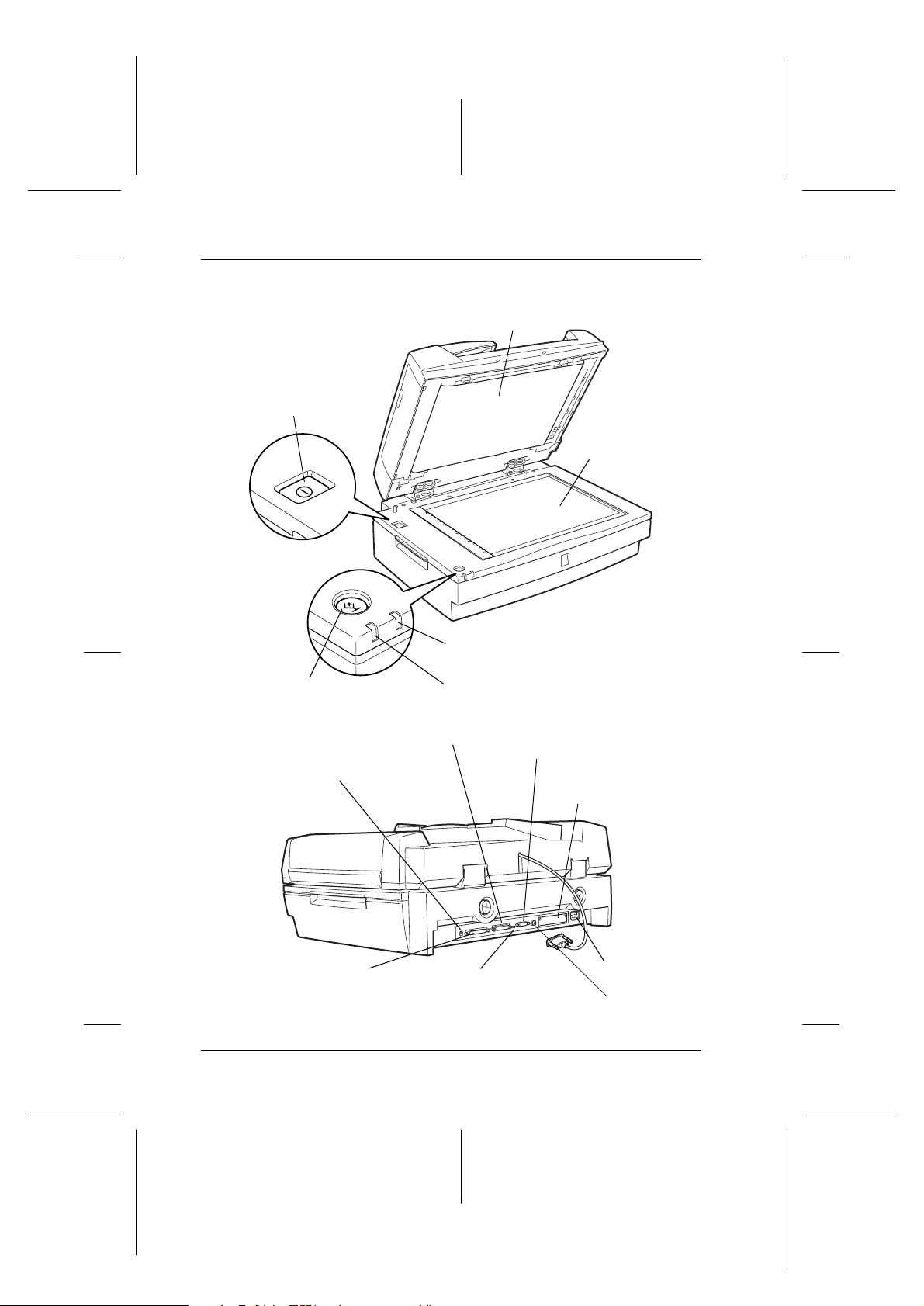
L
R4C3820
Rev. C
A5 size Know.fm
1/17/01 Pass 0
Pièces du scanner
bouton OPERATE
Proof Sign-off:
KOW S.Koide C.Fujiwara
J.Miyakoshi
NOC Lee
Chargeur feuille à feuille
vitre d’exposition
bouton AutoScan
connecteur 50 broches
de l’interface SCSI
interrupteur de terminaison SCSI
connecteur 68 broches
de l’interface SCSI
1-6
Familiarisez-vous avec votre scanner
voyant ERROR
voyant READY
connecteur de
l’interface optionnelle
emplacement de
l’interface optionnelle
sélecteur SCSI
commutateur rotatif d’identification SCSI
prise secteur
Page 18
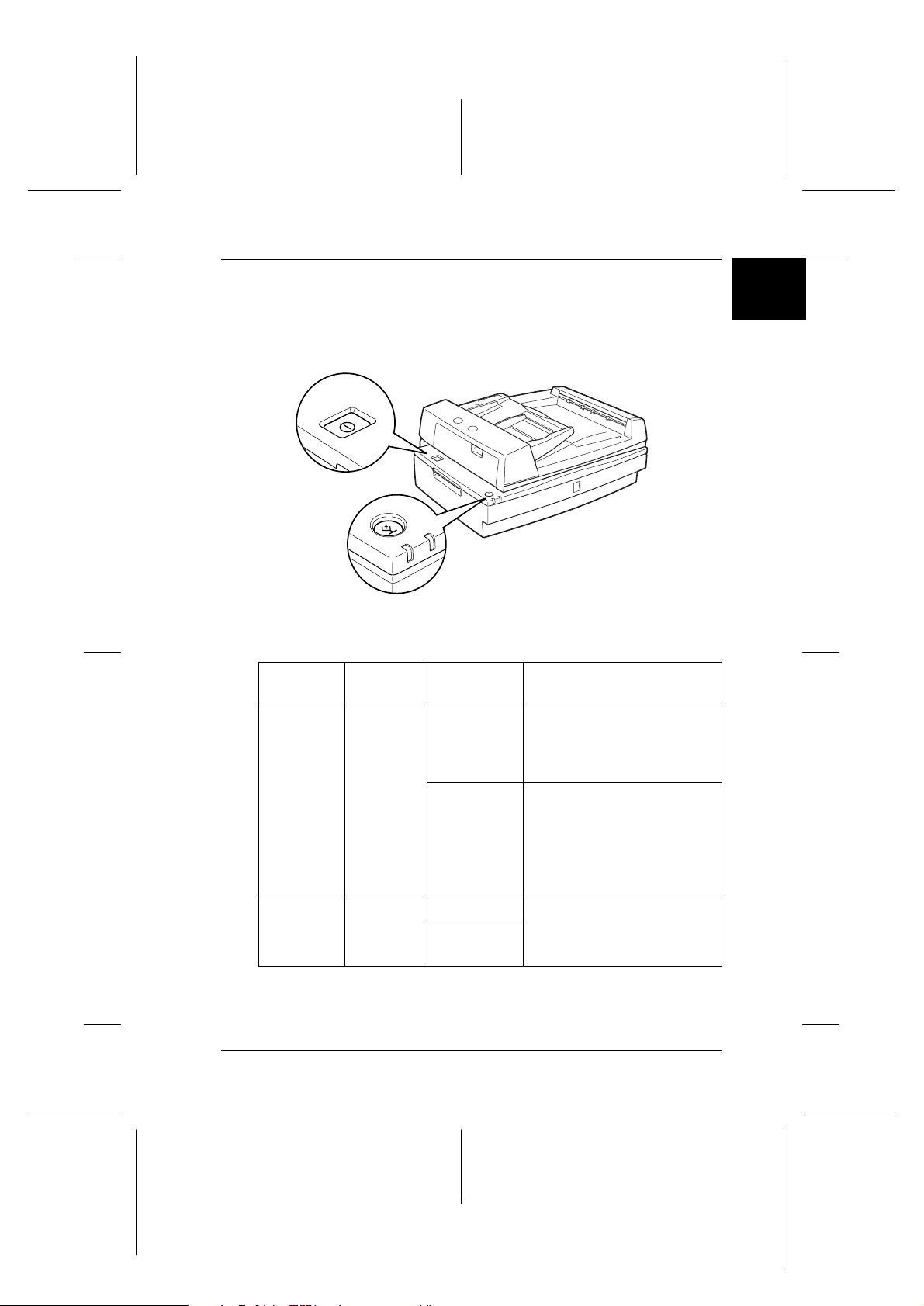
Proof Sign-off:
KOW S.Koide C.Fujiwara
J.Miyakoshi
NOC Lee
Voyants et boutons
Le scanner est équipé de deux voyants lumineux et de deux
boutons.
R4C3820
Rev. C
A5 size Know.fm
1/17/01 Pass 0
R
1
Voyants
Voyant Couleur Etat du
READY
ERROR
Vert
Rouge
voyant
Allumé
Clignotant
Allu mé Ce voyant s’ allume au ssi en
Clignotant
Signification
Le scanner est prêt à
fonctionner.
Erreur. Consultez le Guide
de référence en ligne.
La numérisation est en
cours.
Le scanner est en cours
d’initialisation.
Erreur. Consultez le Guide
de référence en ligne.
cas d’erreur. Consultez le
Guide de référence en
ligne.
Familiarisez-vous avec votre scanner
1-7
Page 19
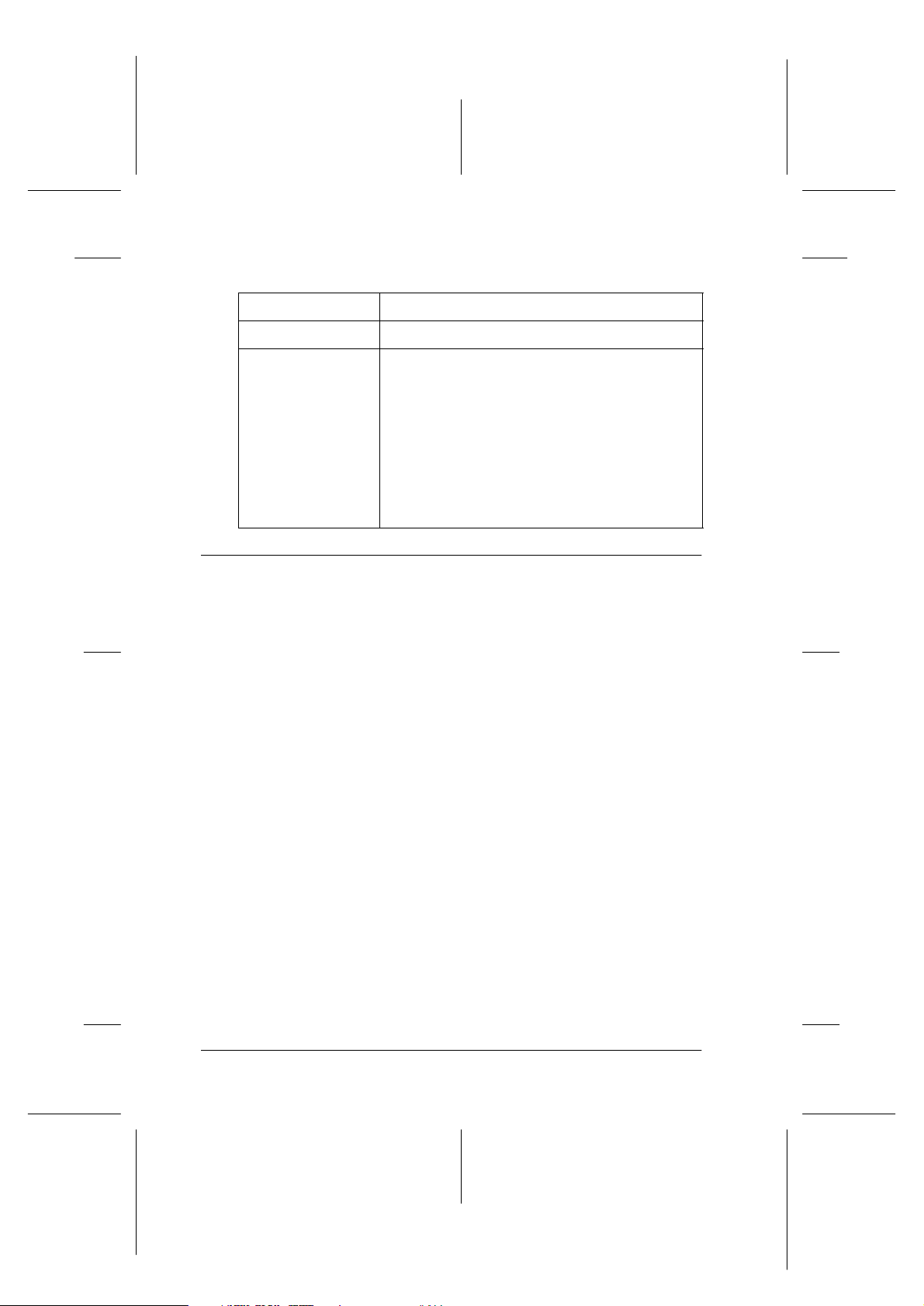
Proof Sign-off:
KOW S.Koide C.Fujiwara
J.Miyakoshi
NOC Lee
L
R4C3820
Rev. C
A5 size Know.fm
1/17/01 Pass 0
Boutons
Bouton Fonction
OPERATE
AutoScan
a
Met le scanner sous et hors tension.
Dans une configuration autonome sous Windows
Millennium Edition, 98 et 2000, ce bouton permet
d e l an ce r l a n um éris a ti on et de tr an s fé re r l ’i ma g e
numérisée vers une application spécifique. Pour
obtenir de plus amples informations sur l’utilisation
de cette fonction, reportez-vous au Chapitre 5,
“Utilisation du bouton AutoScan,”.
Dans un environnement réseau, ce bouton
permet de lancer les mêmes opérations qu’avec
le bouton Numériser de EPSON TWAIN HS
Network.
Options
Vous pouvez utiliser les options suivantes pour étendre les
fonctionnalités de votre scanner. Pour obtenir de plus amples
informations sur leur utilisation, reportez-vous au Chapitre 6 de
ce guide ou la documentation qui accompagne l’option.
Carte d’interface IEEE 1394 (B80834✽)
Cette option permet de connecter votre ordinateur ou votre
scanner à d’autres périphériques qui prennent en charge le
standard IEEE 1394.
EPSON Network Image Express (B80836✽)
Cette option permet à un scanner EPSON, reconnaissant le
logiciel EPSON TWAIN HS Network d’être partagé en réseau
sans qu’une connexion à un PC serveur de numérisation soit
nécessaire ; ceci vous permet d’utiliser des méthodes de
numérisation variées dans un environnement réseau sans ajout
d’espace ou de puissance.
Remarque :
✽
L’astérisque (
) remplace le dernier chiffre de la référence, lequel varie
selon les pays.
1-8
Familiarisez-vous avec votre scanner
Page 20
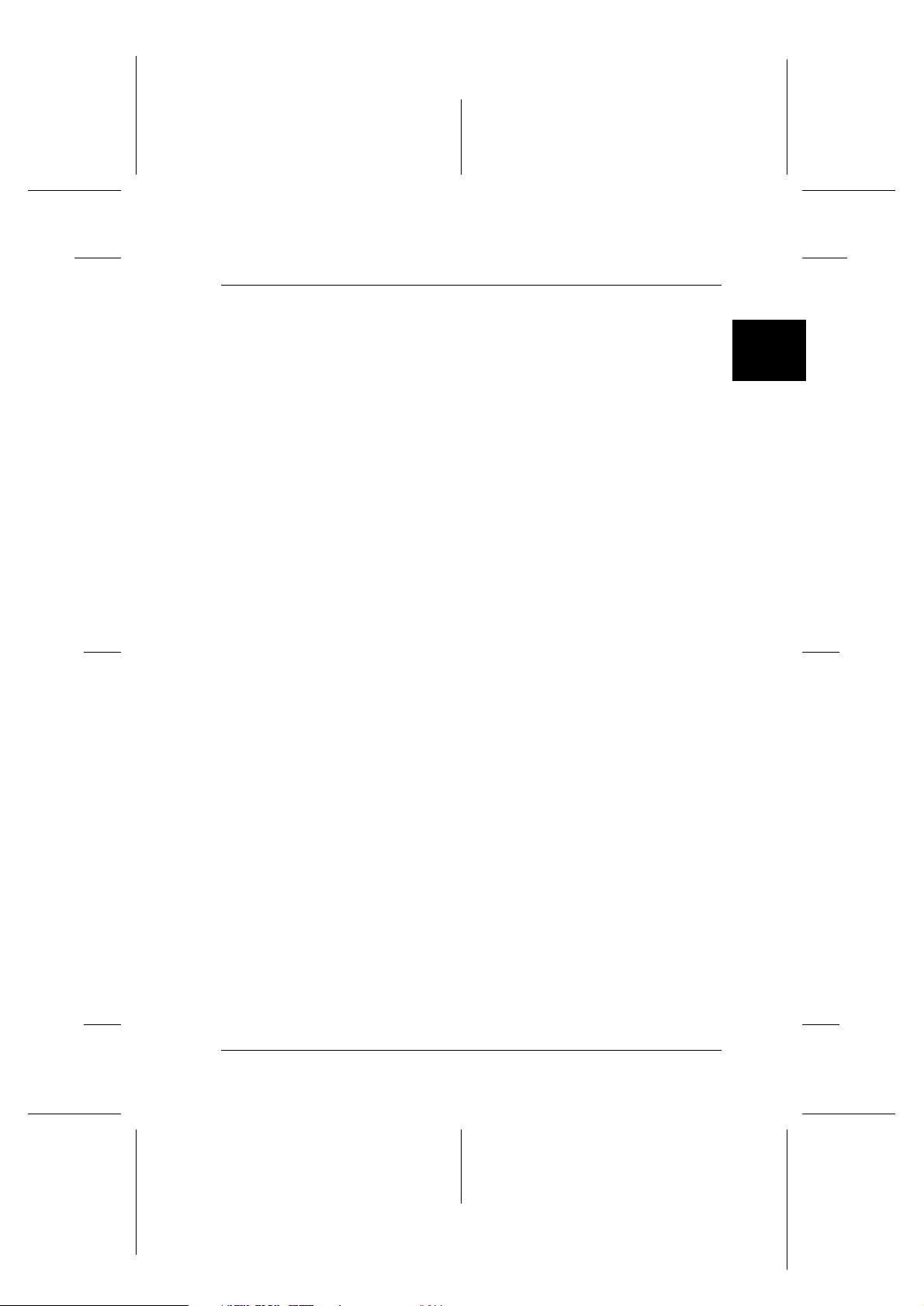
Proof Sign-off:
KOW S.Koide C.Fujiwara
J.Miyakoshi
NOC Lee
Chapitre 2
Installation du scanner
R4C3820
Rev. C
A5 size Setup.fm
1/17/01 Pass 0
R
Choix d’un emplacement pour le scanner . . . . . . . . . . . . . . . . . . . 2-2
Déblocage du verrou de transport . . . . . . . . . . . . . . . . . . . . . . . . . 2-3
Installation du Chargeur feuille à feuille. . . . . . . . . . . . . . . . . . . . 2-4
Branchement du scanner . . . . . . . . . . . . . . . . . . . . . . . . . . . . . . . . . 2-8
Initialisation du scanner . . . . . . . . . . . . . . . . . . . . . . . . . . . . . . . . . .2-9
Connexion du scanner à votre ordinateur à l’aide de la carte
d’interface SCSI . . . . . . . . . . . . . . . . . . . . . . . . . . . . . . . . . . . . . . . 2-11
Principes de la connexion SCSI . . . . . . . . . . . . . . . . . . . . . . . 2-11
Attribution d’un numéro d’identification SCSI. . . . . . . . . . 2-13
Paramétrage de l’interrupteur de terminaison . . . . . . . . . .2-14
Paramétrage du sélecteur . . . . . . . . . . . . . . . . . . . . . . . . . . . . 2-15
Branchement du scanner . . . . . . . . . . . . . . . . . . . . . . . . . . . . . 2-16
Séquence de mise sous tension. . . . . . . . . . . . . . . . . . . . . . . . 2-18
Séquence de mise hors tension . . . . . . . . . . . . . . . . . . . . . . . . 2-20
2
Installation du scanner
2-1
Page 21

L
R4C3820
Rev. C
A5 size Setup.fm
1/17/01 Pass 0
Choix d’un emplacement pour le scanner
Prenez en considération les indications suivantes, avant de choisir
l’emplacement de votre scanner :
Placez le scanner sur une surface plane et stable. Le scanner
❏
ne fonctionnera pas correctement s’il est incliné.
Placez le scanner assez près de l’ordinateur pour pouvoir le
❏
connecter aisément à l’aide du câble d’interface.
Placez le scanner près d’une prise de courant où la fiche
❏
peut-être débranchée facilement.
Proof Sign-off:
KOW S.Koide C.Fujiwara
J.Miyakoshi
NOC Lee
Laissez suffisamment d’espace derrière le scanner pour les
❏
câbles et au dessus pour pouvoir soulever complètement le
Chargeur feuille à feuille.
596 mm
100 mm
ou plus
488 mm
* Quand le Chargeur feuille à feuille est abaissé.
658 mm
254 mm*
2-2
Installation du scanner
Page 22
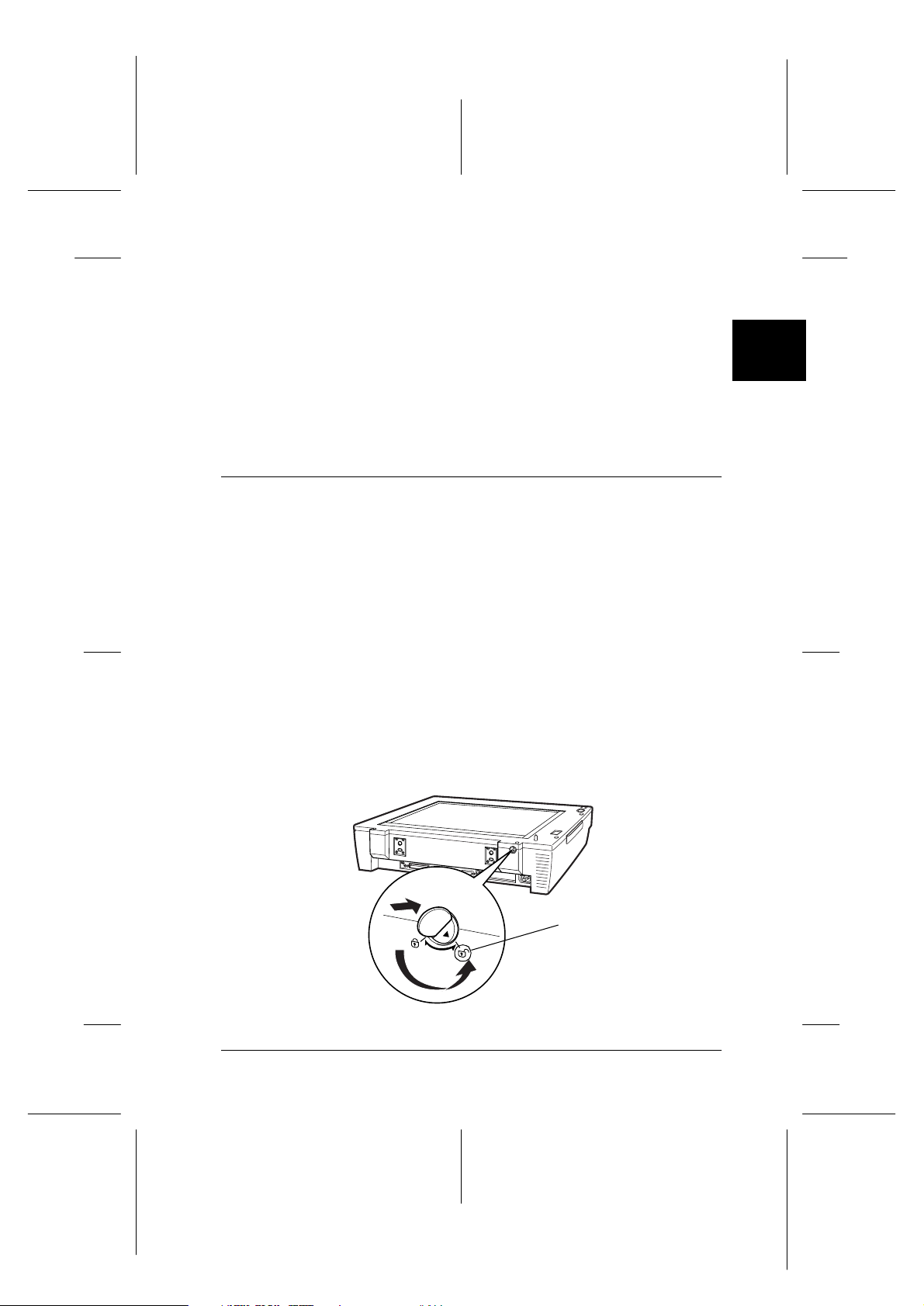
Proof Sign-off:
KOW S.Koide C.Fujiwara
J.Miyakoshi
NOC Lee
Conservez le scanner à l’abri des fortes températures, d’une
❏
humidité ou d’une poussière trop importante. Evitez aussi
d’installer ou de ranger le scanner dans un endroit soumis à
de brusques variations de température et d’humidité.
Conservez le scanner à l’abri de la lumière directe et de
❏
sources lumineuses intenses.
Evitez les endroits soumis à des chocs ou des vibrations.
❏
Déblocage du verrou de transport
R4C3820
Rev. C
A5 size Setup.fm
1/17/01 Pass 0
R
2
Avant d’installer le Chargeur feuille à feuille et de brancher le
scanner, vous devez débloquer le verrou de transport.
1. Placez le scanner sur une surface plane et stable, le dos du
scanner face à vous.
2. En le maintenant enfoncé et à l’aide d’une pièce de monnaie
ou d’un objet similaire, tournez le verrou de transport dans le
sens inverse des aiguilles d’une montre jusqu’à ce que vous
atteignez sa position d’ouverture, comme indiqué ci-dessous.
Le bouton est relâché, en alignement avec le boîtier du
scanner.
position d’ouverture
Installation du scanner
2-3
Page 23
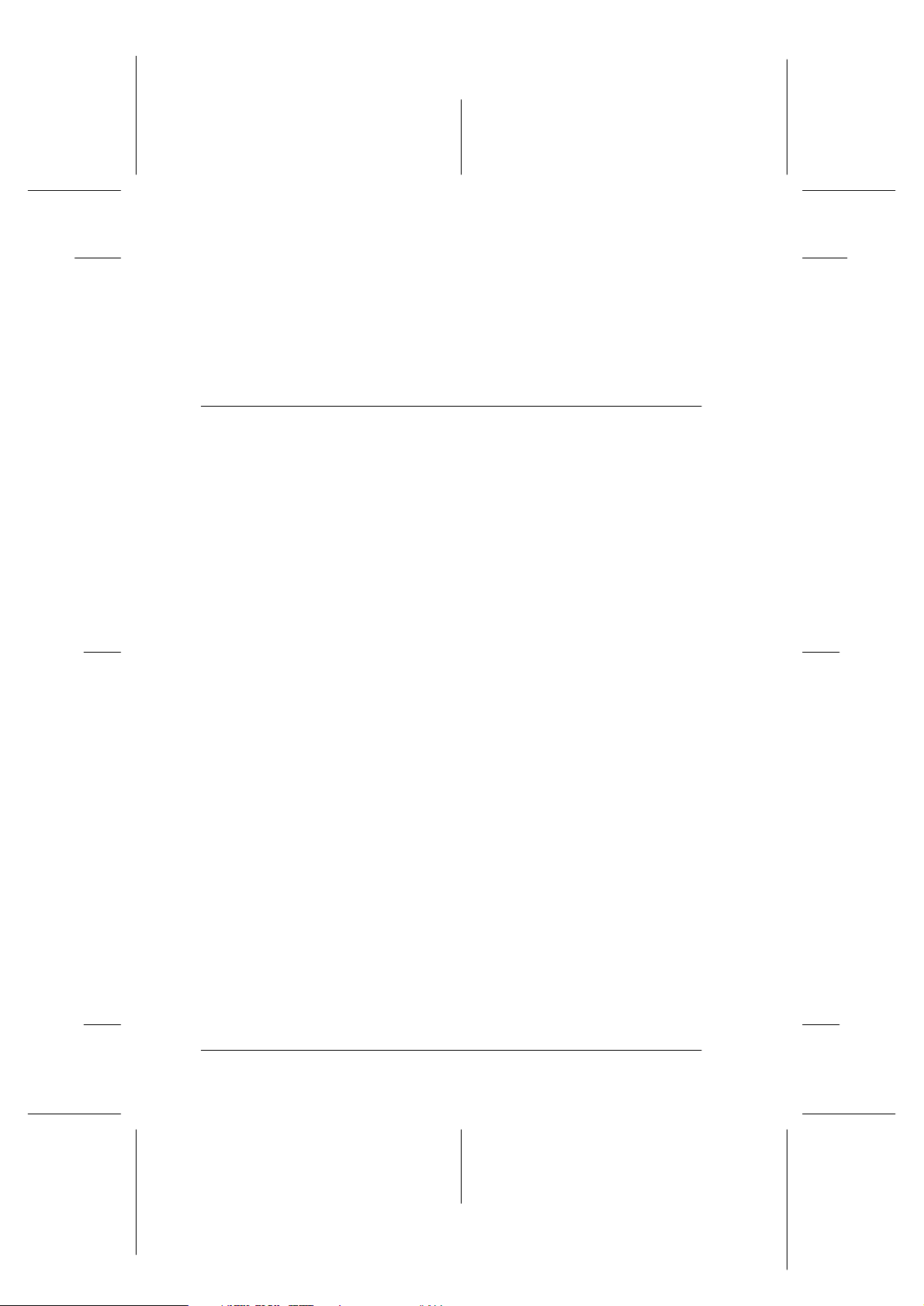
L
R4C3820
Rev. C
A5 size Setup.fm
1/17/01 Pass 0
Remarque :
Avant de transporter le scanner ou de le ranger pour une période assez
longue, tournez le verrou de transport dans le sens des aiguilles d’une
montre, en le maintenant enfoncé, afin de protéger le chariot. Lorsqu’il
est fermé, le bouton reste enfoncé.
Installation du Chargeur feuille à feuille
Le Chargeur feuille à feuille (B81321✽) vous permet de charger
automatiquement des documents de plusieurs pages dans le
scanner. Ce chargeur est particulièrement utile pour créer une
base de données d’images.
Proof Sign-off:
KOW S.Koide C.Fujiwara
J.Miyakoshi
NOC Lee
Avant d’installer le Chargeur feuille à feuille, prenez en compte
les indications suivantes :
En raison de son poids, nous vous recommandons de faire
❏
appel à une tierce personne pour soulever le Chargeur feuille
à feuille.
En raison de l’encombrement du Chargeur feuille à feuille,
❏
nous vous recommandons de laisser un espace libre suffisant
autour du scanner.
Pour installer le Chargeur feuille à feuille sur votre scanner,
procédez comme indiqué ci-dessous :
1. Vérifiez que le verrou de transport n’est pas enfoncé, que le
scanner est hors tension et que le cordon d’alimentation est
débranché.
2-4
Installation du scanner
Page 24
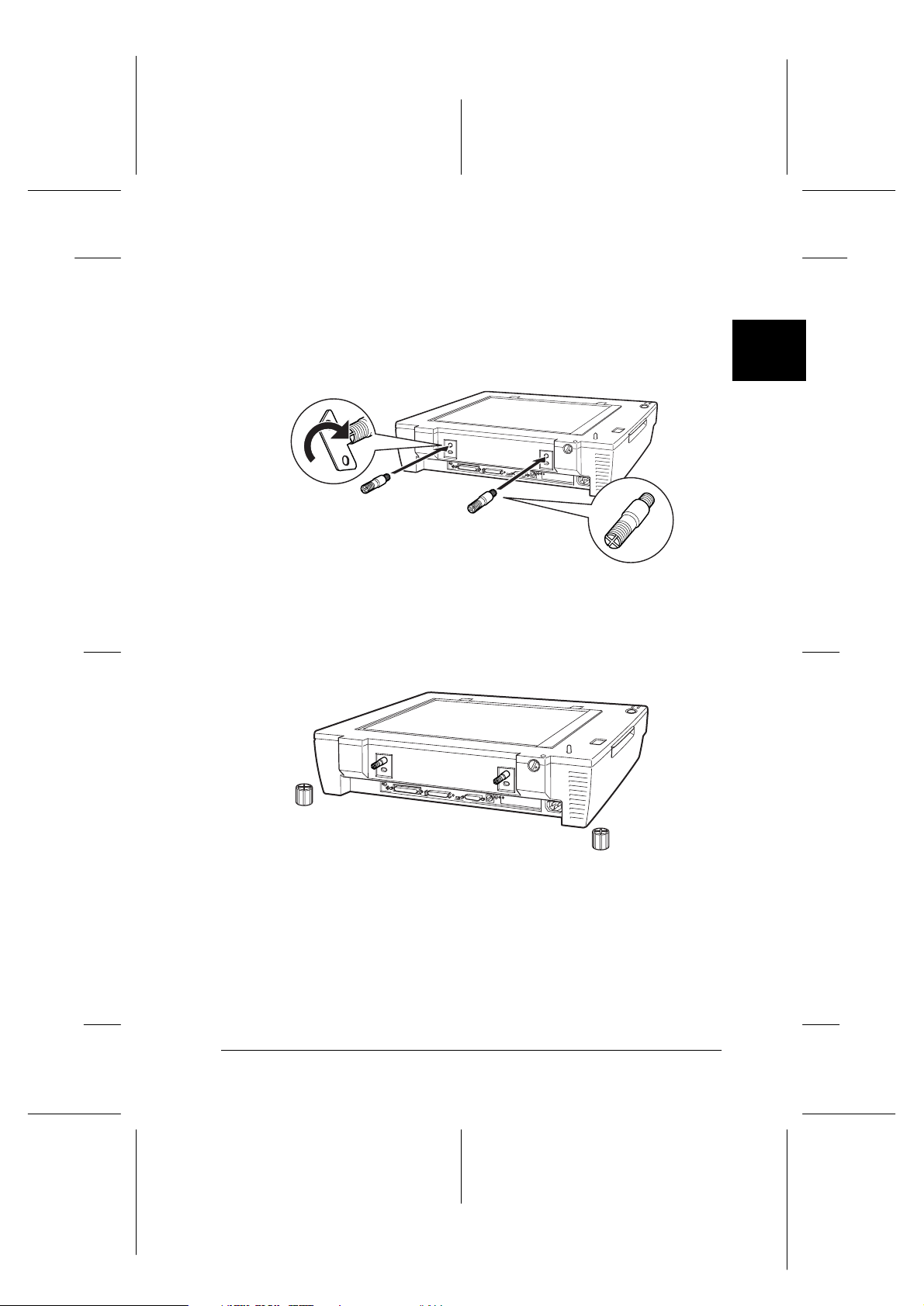
Proof Sign-off:
KOW S.Koide C.Fujiwara
J.Miyakoshi
NOC Lee
2. Insérez les vis d’installation, livrées avec le Chargeur feuille
à feuille, dans les trous situés au dos du scanner et serrez-les
fermement à l’aide du tournevis fourni, comme illustré
ci-dessous.
R4C3820
Rev. C
A5 size Setup.fm
1/17/01 Pass 0
R
2
3. Placez les deux embouts, livrés avec le chargeur, à côté du
scanner.
Installation du scanner
2-5
Page 25
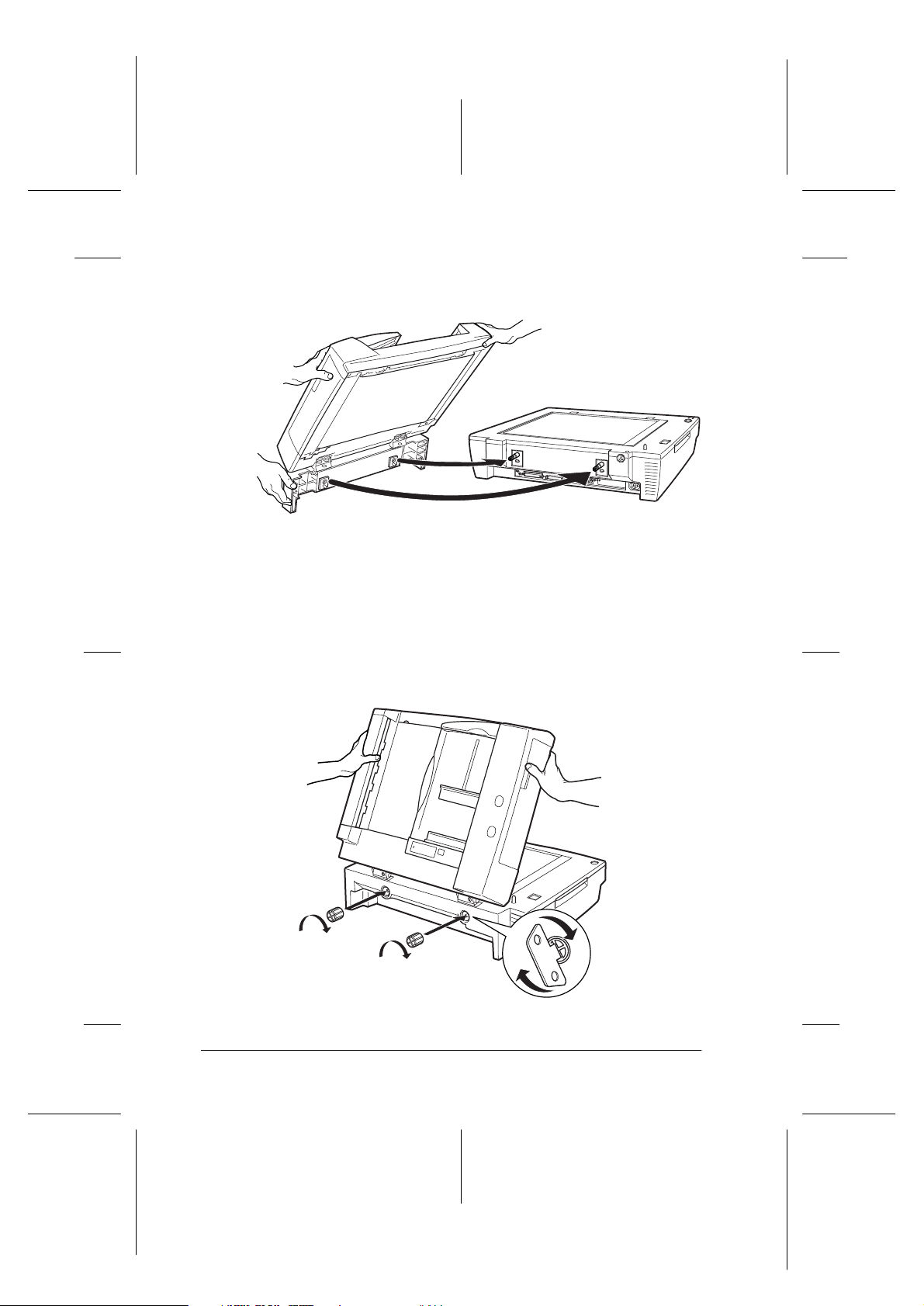
Proof Sign-off:
KOW S.Koide C.Fujiwara
J.Miyakoshi
NOC Lee
L
R4C3820
Rev. C
A5 size Setup.fm
1/17/01 Pass 0
4. Alignez les orifices du chargeur sur les vis d’installation et
enfoncez le chargeur dans ces vis.
Attention :
w
5. Fixez fermement les embouts sur les extrémités des vis à l’aide
du tournevis.
En raison de son poids, nous vous recommandons de faire
appel à une tierce personne pour soulever le Chargeur feuille
à feuille.
2-6
Installation du scanner
Page 26
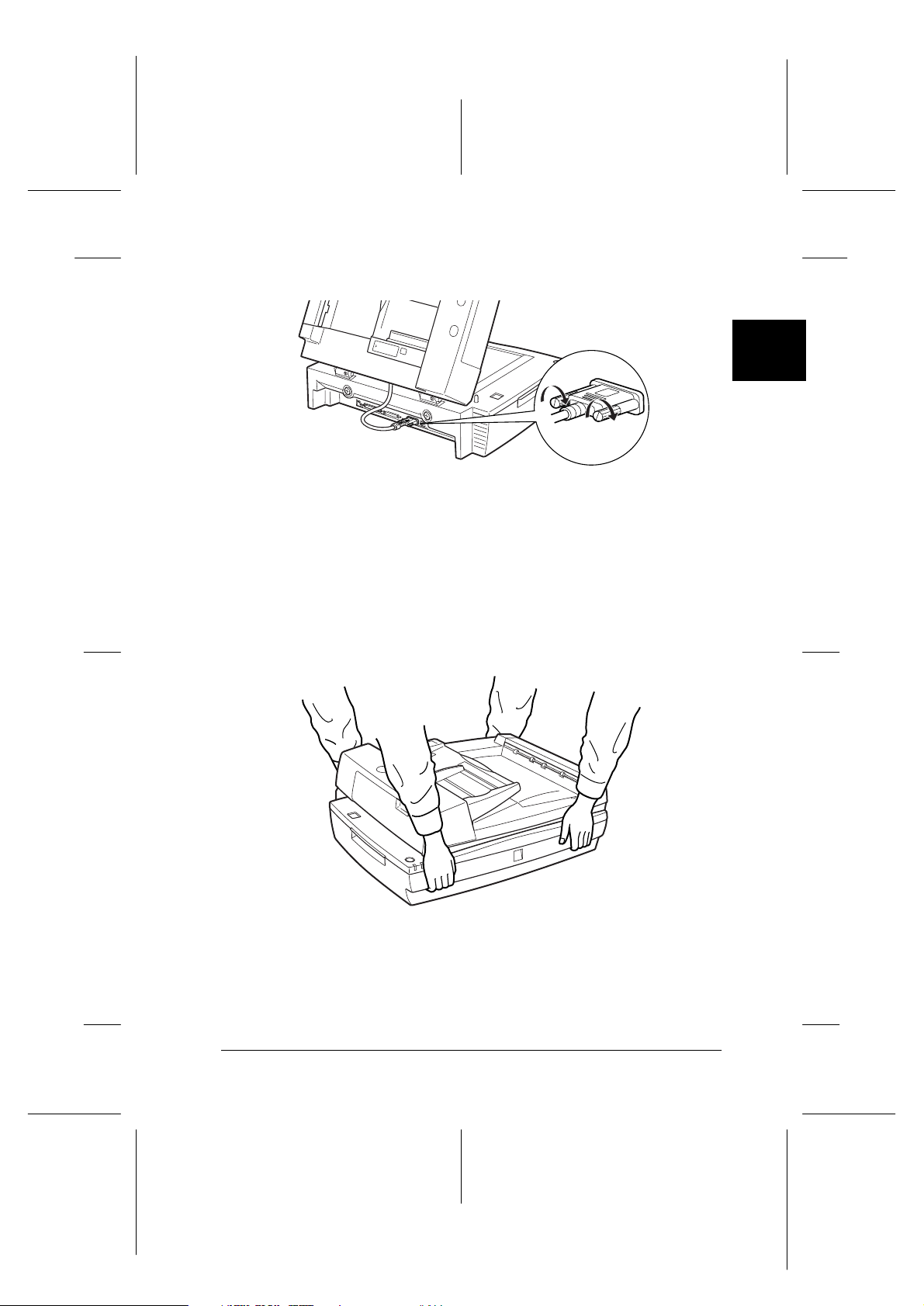
Proof Sign-off:
KOW S.Koide C.Fujiwara
J.Miyakoshi
NOC Lee
6. Fixez le connecteur du chargeur au port optionnel du scanner.
R4C3820
Rev. C
A5 size Setup.fm
1/17/01 Pass 0
R
2
7. Fermez le Chargeur feuille à feuille.
Remarque :
Après avoir installé le chargeur, veillez à transporter le scanner
comme indiqué ci-dessous.
Vue avant
Installation du scanner
2-7
Page 27
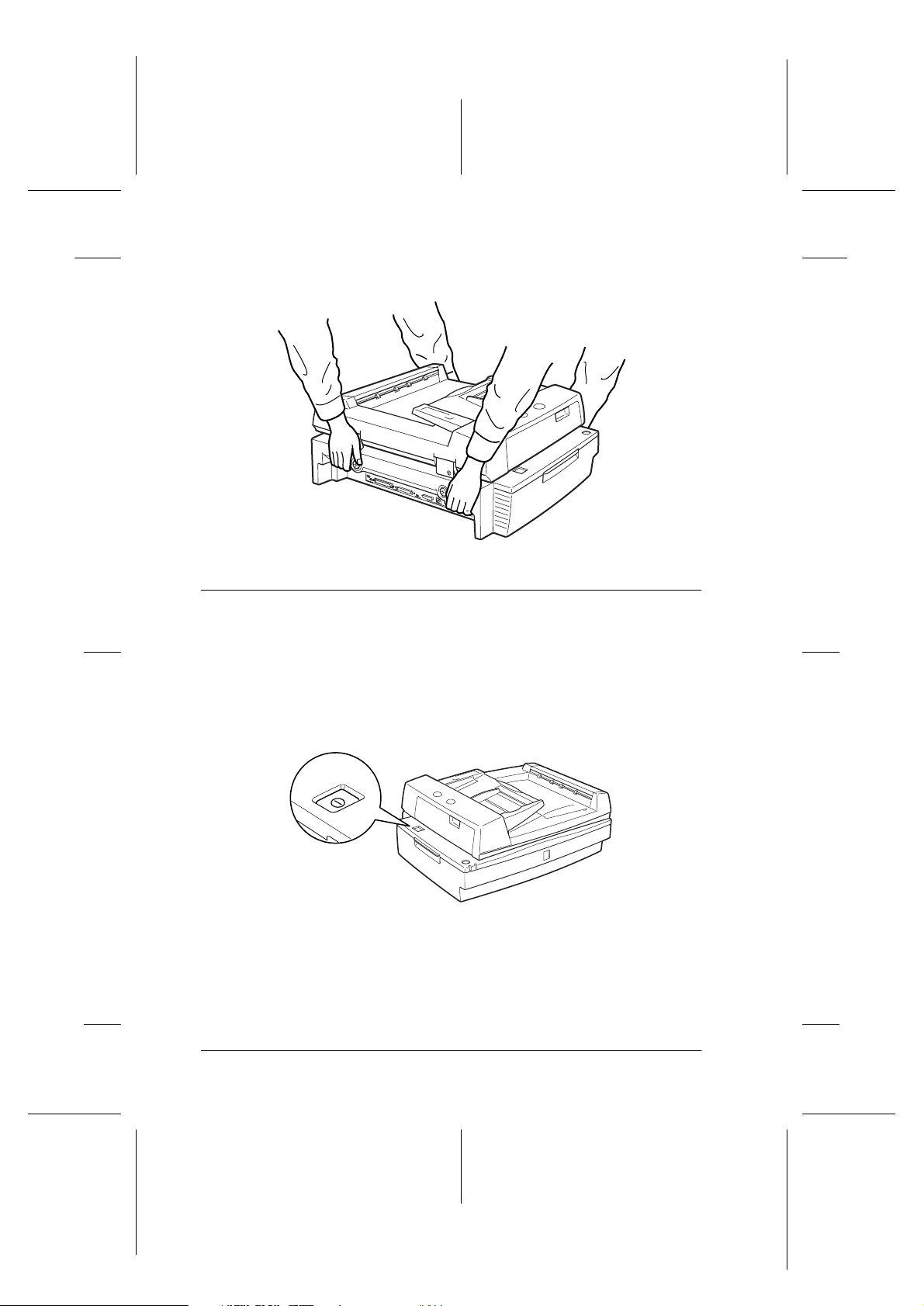
L
R4C3820
Rev. C
A5 size Setup.fm
1/17/01 Pass 0
Vue arrière
Proof Sign-off:
KOW S.Koide C.Fujiwara
J.Miyakoshi
NOC Lee
Branchement du scanner
1. Assurez-vous que le scanner est hors tension. Le scanner est
hors tension lorsque le bouton
est sous tension lorsque ce bouton est enfoncé).
OPERATE
est relevé (le scanner
2-8
Installation du scanner
Page 28
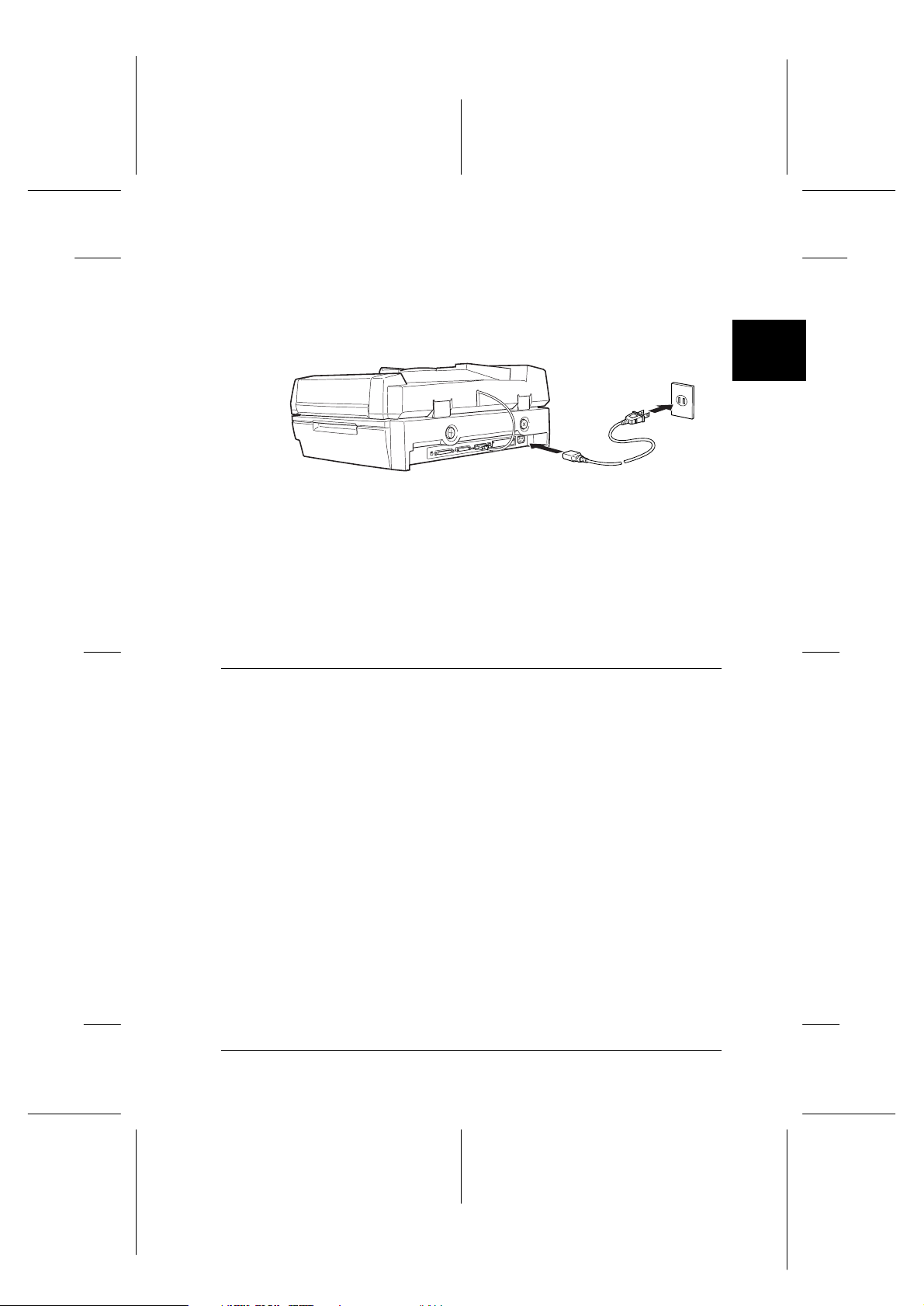
Proof Sign-off:
KOW S.Koide C.Fujiwara
J.Miyakoshi
NOC Lee
2. A moins que le cordon d’alimentation ne soit déjà fixé au
scanner, branchez l’une de ses extrémités dans la prise
d’alimentation située au dos du scanner et l’autre extrémité à
une prise de terre conforme.
R4C3820
Rev. C
A5 size Setup.fm
1/17/01 Pass 0
R
2
Important :
c
Vous ne pouvez pas modifier le type d’alimentation électrique du
scanner. Si l’étiquette située à l’arrière du scanner n’indique pas
le type d’alimentation approprié à votre pays, contactez votre
revendeur. Ne branchez pas le cordon d’alimentation.
Initialisation du scanner
Avant de connecter le scanner à votre ordinateur, procédez
comme indiqué ci-dessous pour vérifier qu’il fonctionne
correctement.
1. Soulevez le Chargeur feuille à feuille de façon à pouvoir
visualiser le fonctionnement du scanner pendant la phase
d’initialisation.
Installation du scanner
2-9
Page 29
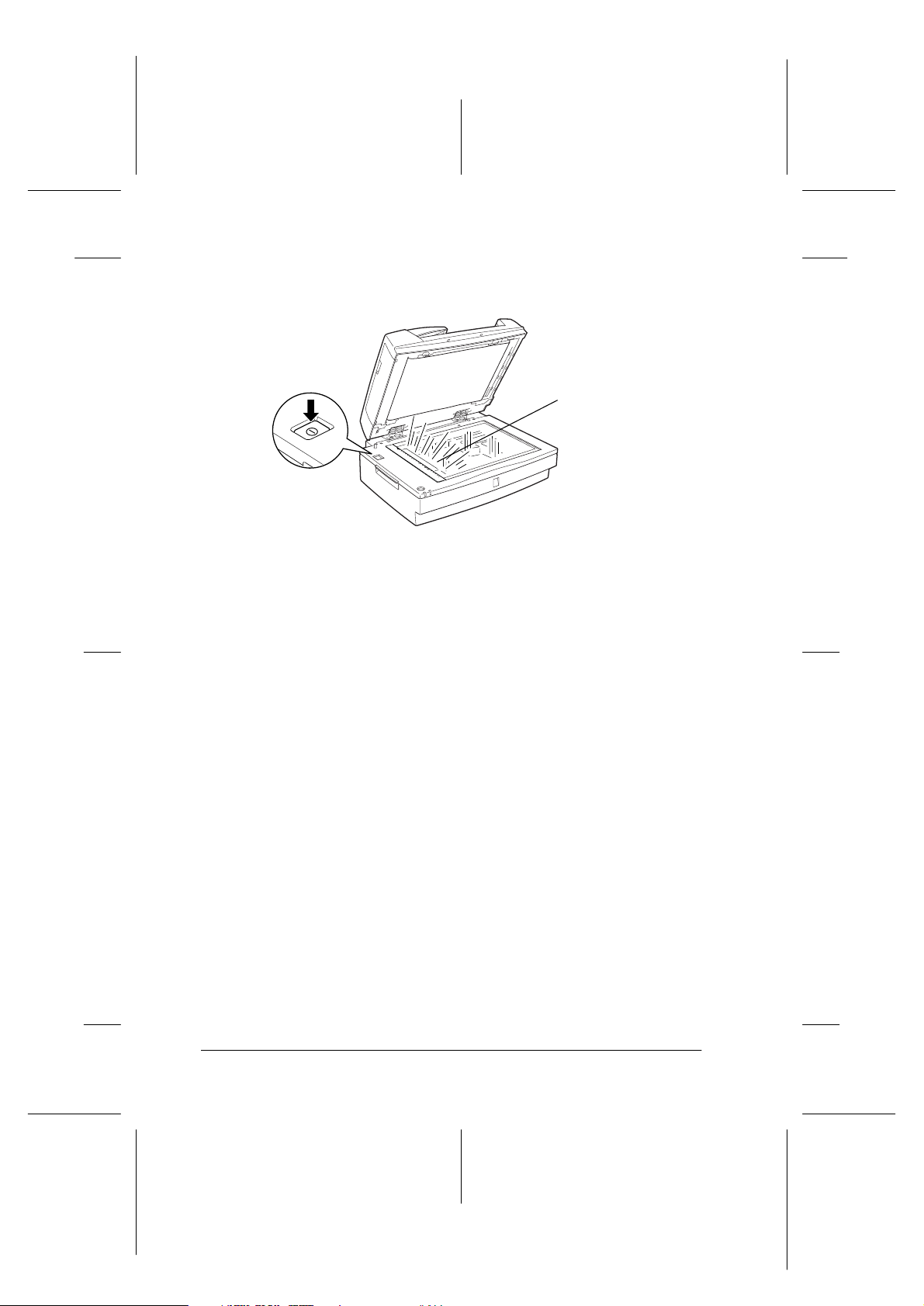
Proof Sign-off:
KOW S.Koide C.Fujiwara
J.Miyakoshi
NOC Lee
chariot
(en position de repos)
L
R4C3820
Rev. C
A5 size Setup.fm
1/17/01 Pass 0
2. Mettez le scanner sous tension en appuyant sur le bouton
OPERATE
.
3. Vérifiez que le chariot se déplace légèrement vers la droite et
revient à sa position initiale, et que la lampe fluorescente du
chariot clignote.
Le voyant lumineux
fin de l’initialisation.
4. Mettez le scanner hors tension.
Si la phase d’initialisation du scanner ne se déroule pas comme
indiqué ci-dessus, mettez le scanner hors tension. Vérifiez que le
cordon d’alimentation est correctement branché et que le verrou
de transport est ouvert, puis procédez à une nouvelle tentative.
Important :
c
Attendez au moins 10 secondes à chaque fois que vous remettez
le scanner sous tension. Une mise hors tension trop soudaine
risque en effet de l’endommager.
READY
s’allume pour vous indiquer la
2-10
Installation du scanner
Page 30
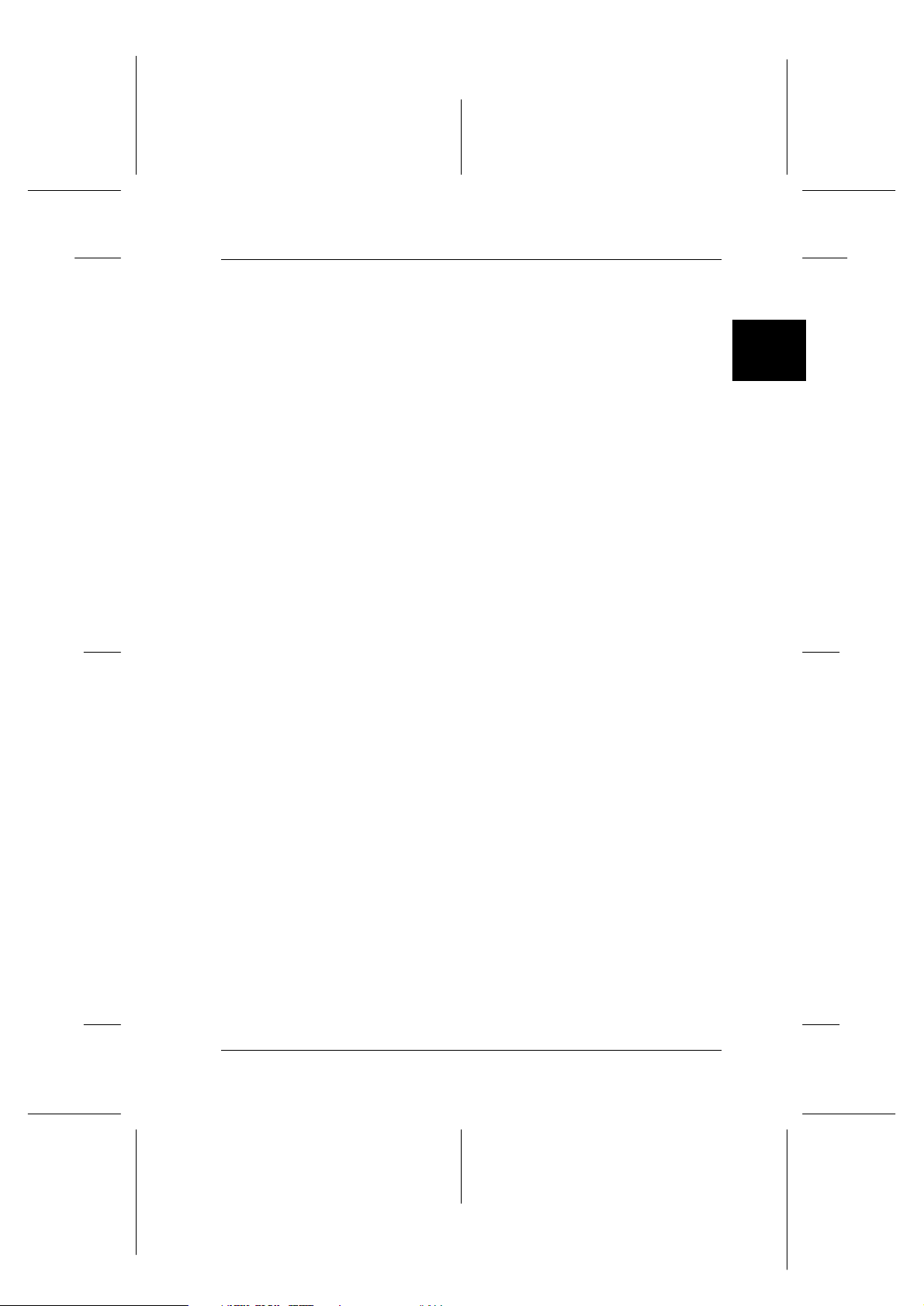
Proof Sign-off:
KOW S.Koide C.Fujiwara
J.Miyakoshi
NOC Lee
Connexion du scanner à votre ordinateur à l’aide de la carte d’interface SCSI
Lisez cette section pour obtenir des informations sur la connexion
du scanner à votre ordinateur à l’aide de la carte d’interface SCSI.
A moins que votre ordinateur ne soit déjà équipé d’une carte SCSI,
vous devez l’installer avec son pilote, selon les indications
fournies dans sa documentation.
Si votre ordinateur est déjà équipé d’une carte SCSI adaptée,
connectez le scanner comme indiqué dans la section suivante.
R4C3820
Rev. C
A5 size Setup.fm
1/17/01 Pass 0
R
2
Remarques :
❏
Vous devrez installer le pilote SCSI qui est normalement livré avec
Windows 95, 98, ME, NT (consultez les instructions fournies dans
la documentation de votre système d’exploitation) ou 2000, ou celui
mentionné dans la documentation d’installation de la carte SCSI.
❏
Si vous obtenez des erreurs ou des résultats médiocres, une mise à
jour du pilote vous sera peut-être utile. La dernière version du pilote
peut être téléchargée depuis le site Web du constructeur de la carte
SCSI.
Principes de la connexion SCSI
Lisez les sections suivantes pour savoir comment configurer vos
périphériques SCSI et si vous avez besoin des câbles SCSI
optionnels.
Chaîne SCSI
La carte SCSI vous permet de connecter jusqu’à sept
périphériques (tels qu’un scanner, un disque dur, un CD-ROM,
et autres) à l’ordinateur en formant ce qu’on appelle une “chaîne
SCSI”. Seul le premier périphérique SCSI de la chaîne SCSI est
connecté à l’ordinateur ; chacun des autres périphériques étant
connecté à un autre périphérique SCSI.
Installation du scanner
2-11
Page 31

L
R4C3820
Rev. C
A5 size Setup.fm
1/17/01 Pass 0
Remarque :
Si vous souhaitez travailler avec un scanner en mode SCSI Wide, vous
devez le connecter à l’adaptateur hôte SCSI correspondant via un câble
SCSI de 68 broches. Si des périphériques SCSI fonctionnant en mode
SCSI Narrow sont placés dans la chaîne entre l’adaptateur SCSI et le
scanner, ce dernier ne peut fonctionner qu’en mode SCSI Narrow. Vous
devez pour cela positionner le sélecteur sur N.
Proof Sign-off:
KOW S.Koide C.Fujiwara
J.Miyakoshi
NOC Lee
Câbles SCSI
Vous devez vous procurer des câbles SCSI avant de mettre en
place votre chaîne SCSI. Le scanner est équipé de deux
connecteurs SCSI : l’un destiné à recevoir un câble SCSI de 68
broches pour un fonctionnement en mode Wide, l’autre destiné à
recevoir un câble SCSI de 50 broches pour un fonctionnement en
mode Narrow. En fonction du fabricant des périphériques et des
cartes d’interface SCSI, vérifiez que les connecteurs des câbles
SCSI conviennent à votre matériel.
Identification SCSI et interrupteur de terminaison
Chaque périphérique a un numéro d’identification SCSI : le
numéro 7 est généralement attribué à l’ordinateur et chaque autre
périphérique a un numéro différent compris entre 0 et 6. Du fait
que le premier et le dernier périphérique de la chaîne SCSI
doivent posséder un interrupteur de terminaison (sans compter
l’ordinateur), aucun autre périphérique doit en posséder. Dans le
cas contraire, vous devez le supprimer ou le désactiver.
2-12
Installation du scanner
Page 32

Proof Sign-off:
KOW S.Koide C.Fujiwara
J.Miyakoshi
NOC Lee
R4C3820
Rev. C
A5 size Setup.fm
1/17/01 Pass 0
R
Attribution d’un numéro d’identification SCSI
Le numéro d’identification SCSI par défaut du scanner est 2.
Le commutateur rotatif
d’identification SCSI est
situé au dos du scanner.
Si vous insérez le scanner dans une chaîne SCSI dont l’un des
périphériques SCSI est identifié par 2, changez ce numéro, à l’aide
du commutateur rotatif. Pour vous aider, consultez le tableau
suivant :
N° Disponibilité Description
0 Déconseillé Généralement utilisé pour le
disque dur
1 Déconseillé Généralement utilisé pour le
disque dur
2 Réglage usine du scanner
3
4
5
6
7 Peut être indisponible Utilisé habituellement pour la
carte SCSI
2
c
Important :
Ne choisissez pas un numéro d’identification SCSI déjà attribué
car l’ordinateur, le scanner et les autres périphériques ne
pourraient pas fonctionner correctement.
Installation du scanner
2-13
Page 33

L
R4C3820
Rev. C
A5 size Setup.fm
1/17/01 Pass 0
Paramétrage de l’interrupteur de terminaison
Le scanner est équipé d’un interrupteur de terminaison,
permettant aux périphériques SCSI de bien communiquer entre
eux. Vous devrez peut-être en modifier le réglage en fonction de
votre système informatique.
Remarque :
N’utilisez pas d’interrupteur de terminaison externe.
Proof Sign-off:
KOW S.Koide C.Fujiwara
J.Miyakoshi
NOC Lee
L’interrupteur de terminaison est
situé au dos du scanner.
Seul le scanner est connecté
interrupteur activé
Le scanner est le dernier périphérique de la chaîne SCSI
(autre périphérique SCSI)
interrupteur activé
2-14
Installation du scanner
Page 34

Proof Sign-off:
)
KOW S.Koide C.Fujiwara
J.Miyakoshi
NOC Lee
Le scanner est au milieu de la chaîne SCSI
Paramétrage du sélecteur
R4C3820
Rev. C
A5 size Setup.fm
1/17/01 Pass 0
(autre périphérique SCSI
interrupteur désactivé
R
2
Le scanner est équipé de deux connecteurs SCSI : l’un destiné à
recevoir un câble SCSI de 68 broches pour un fonctionnement en
mode Wide, l’autre destiné à recevoir un câble SCSI de 50 broches
pour un fonctionnement en mode Narrow. Selon le câble SCSI
utilisé, il se peut que vous ayez à modifier la position du sélecteur.
Installation du scanner
2-15
Page 35

Proof Sign-off:
KOW S.Koide C.Fujiwara
J.Miyakoshi
NOC Lee
L
R4C3820
Rev. C
A5 size Setup.fm
1/17/01 Pass 0
Vous devrez peut-être modifier la position du sélecteur en
fonction du branchement du périphérique SCSI.
Sélecteur Câble SCSI
W (par défault) Dans les autres cas.
N
Lorsque des câbles SCSI de 50 broches sont
utilisés entre un adaptateur hôte Wide SCSI
et le scanner.
Branchement du scanner
Connectez le scanner à votre ordinateur ou à un autre
périphérique SCSI selon les indications suivantes.
Remarque :
La combinaison de connecteurs du câble SCSI dont vous avez besoin
dépend du fabricant de votre périphérique et de votre carte d’interface
SCSI.
1. Vérifiez que le scanner, l’ordinateur, et tous les autres
périphériques SCSI sont hors tension et débranchés.
Important :
c
Ne connectez pas le scanner à l’ordinateur ou aux autres
périphériques s’ils sont sous tension, car vous risquez de les
endommager.
2-16
Installation du scanner
Page 36

Proof Sign-off:
KOW S.Koide C.Fujiwara
J.Miyakoshi
NOC Lee
2. Enfoncez l’une des extrémités du câble d’interface au
connecteur SCSI approprié du scanner, jusqu’à ce que les
verrous latéraux s’enclenchent.
R4C3820
Rev. C
A5 size Setup.fm
1/17/01 Pass 0
R
2
Remarques :
❏
Pour connecter le scanner à un ordinateur ou à un autre
périphérique, la longueur du câble de la chaîne SCSI ne doit
pas dépasser 3 mètres ; sinon, les différents éléments de la chaîne
SCSI ne pourraient pas fonctionner correctement.
❏
Vérifiez qu’aucune autre interface n’est utilisée.
❏
Avant de connecter le scanner à un ordinateur, vous devez
régler le sélecteur. Pour obtenir de plus amples informations,
reportez-vous à la section “Paramétrage du sélecteur”, page
2-15.
3. Fixez l’autre extrémité du câble au port SCSI de votre
ordinateur ou à un autre périphérique SCSI.
4. Branchez les cordons d’alimentation de l’ordinateur, du
scanner et des autres périphériques SCSI externes.
Remarque :
Avant de mettre votre système sous tension, veillez à lire la section
“Séquence de mise sous tension”, page 2-18.
Installation du scanner
2-17
Page 37

L
R4C3820
Rev. C
A5 size Setup.fm
1/17/01 Pass 0
Séquence de mise sous tension
Tenez compte des points suivants chaque fois que vous mettez
votre ordinateur et les périphériques SCSI sous tension, y compris
le scanner.
Commencez par mettre les périphériques SCSI hors tension,
❏
puis votre ordinateur. Si un périphérique SCSI est mis sous
tension après l’ordinateur, ce périphérique ou l’ordinateur
risquent de mal fonctionner.
❏ Pour les utilisateurs de Windows 95, 98, 200, ou Me :
La première fois que vous mettez l’ordinateur sous tension
après avoir mis le scanner sous tension, l’une des boîtes de
dialogue suivantes ou similaire peut apparaître.
Proof Sign-off:
KOW S.Koide C.Fujiwara
J.Miyakoshi
NOC Lee
2-18
Windows 95
Installation du scanner
Page 38

Proof Sign-off:
KOW S.Koide C.Fujiwara
J.Miyakoshi
NOC Lee
R4C3820
Rev. C
A5 size Setup.fm
1/17/01 Pass 0
Windows 98 Windows 2000
R
2
Windows Millennium Edition
Dans ce cas, suivez les instructions d’installation du
Chapitre 3, puis reportez-vous à la section “Séquence de mise
hors tension” qui suit.
Installation du scanner
2-19
Page 39

L
R4C3820
Rev. C
A5 size Setup.fm
1/17/01 Pass 0
Séquence de mise hors tension
Tenez compte des points suivants chaque fois que vous mettez
votre ordinateur et les périphériques SCSI hors tension.
Lorsque vous avez terminé de travailler avec votre système,
❏
commencez par mettre votre ordinateur hors tension, puis le
scanner et les autres périphériques SCSI.
Lors de l’utilisation de votre ordinateur, ne mettez hors
❏
tension aucun périphérique SCSI, dont l’interrupteur de
terminaison est activé (on).
Ne mettez pas le scanner hors tension puis à nouveau sous
❏
tension lorsque votre ordinateur fonctionne, le scanner risque
en effet de ne pas fonctionner correctement.
Proof Sign-off:
KOW S.Koide C.Fujiwara
J.Miyakoshi
NOC Lee
Lorsque la connexion est établie, vous devez installer le logiciel
de numérisation. Pour cela, reportez-vous au Chapitre 3 de ce
guide.
2-20
Installation du scanner
Page 40

Proof Sign-off:
KOW S.Koide C.Fujiwara
J.Miyakoshi
NOC Lee
Chapitre 3
Installation du logiciel
Configuration système requise . . . . . . . . . . . . . . . . . . . . . . . . . . . . 3-2
Pour les utilisateurs de Windows et de la carte
d’interface SCSI . . . . . . . . . . . . . . . . . . . . . . . . . . . . . . . . . . 3-2
Pour les utilisateurs de Windows et de la carte
d’interface IEEE 1394 . . . . . . . . . . . . . . . . . . . . . . . . . . . . .3-3
Pour la numérisation en environnement réseau . . . . . . . . . 3-3
Installation de EPSON TWAIN HS. . . . . . . . . . . . . . . . . . . . . . . . . 3-5
Sous Windows Millennium Edition . . . . . . . . . . . . . . . . . . . 3-6
Sous Windows 2000 . . . . . . . . . . . . . . . . . . . . . . . . . . . . . . . . .3-9
Sous Windows 98 . . . . . . . . . . . . . . . . . . . . . . . . . . . . . . . . . . .3-13
Sous Windows 95 et NT 4.0 . . . . . . . . . . . . . . . . . . . . . . . . . . 3-18
R4C3820
Rev. C
A5 size Install.fm
1/17/01 Pass 0
R
3
Logiciels de numérisation fonctionnant en réseau. . . . . . . . . . . . 3-24
Installation de EPSON Scan Server . . . . . . . . . . . . . . . . . . . . 3-24
Installation de EPSON TWAIN HS Network. . . . . . . . . . . . 3-33
Installation d’une autre application . . . . . . . . . . . . . . . . . . . . . . . . 3-40
Calibrage de votre écran. . . . . . . . . . . . . . . . . . . . . . . . . . . . . . . . . .3-41
Sélection des scanners. . . . . . . . . . . . . . . . . . . . . . . . . . . . . . . . . . . . 3-43
Pour les utilisateurs de Windows 98, 2000 et Me . . . . . . . .3-44
Pour les utilisateurs de Windows 95 et NT 4.0 . . . . . . . . . .3-46
Installation du logiciel
3-1
Page 41

L
R4C3820
Rev. C
A5 size Install.fm
1/17/01 Pass 0
Configuration système requise
Avant d’installer le logiciel de numérisation, vérifiez que votre
système possède les caractéristiques suivantes.
Pour les utilisateurs de Windows et de la carte d’interface SCSI
Scanner : EPSON GT-30000
Système : Microsoft
Proof Sign-off:
KOW S.Koide C.Fujiwara
J.Miyakoshi
NOC Lee
®
Windows® 95, Windows 98,
Windows Millennium Edition, Windows 2000
Professional, ou Windows NT
®
4.0 Workstation
Interface : Adapteur SCSI Adaptec
Affichage : Ecran VGA ou supérieur de résolution 640 × 480
pixels (800 × 600 ou supérieur recommandé),
paramétré sur Haute couleur (16 bits) ou Couleur
vraie (32 bits)
Remarque :
La reproduction des couleurs et des nuances varie en
fonction des capacités d’affichage de votre système
informatique, qui comprend la carte vidéo, l’écran et le
logiciel. Pour obtenir de plus amples détails, consultez
leur documentation respective.
®
3-2
Installation du logiciel
Page 42

Proof Sign-off:
KOW S.Koide C.Fujiwara
J.Miyakoshi
NOC Lee
Pour les utilisateurs de Windows et de la carte d’interface IEEE 1394
Scanner : EPSON GT-30000
Système : Microsoft Windows Millennium Edition ou
R4C3820
Rev. C
A5 size Install.fm
1/17/01 Pass 0
Windows 2000 Professional pré-installé
R
Interface : Adaptateur IEEE 1394
Affichage : Ecran VGA ou supérieur de résolution 640 ×480
pixels (800 × 600 ou supérieur recommandé),
paramétré sur Haute couleur (16 bits) ou Couleur
vraie (32 bits)
Remarque :
La reproduction des couleurs et des nuances varie en
fonction des capacités d’affichage de votre système
informatique, qui comprend la carte vidéo, l’écran et le
logiciel. Pour obtenir de plus amples détails, consultez
la documentation les concernant.
Pour la numérisation en environnement réseau
Ordinateur :
Pour EPSON Scan Server
IBM PC/AT ou ordinateur compatible
(processeur Intel Pentium ou plus
rapide recommandé)
Pour EPSON TWAIN HS Network
IBM PC/AT ou ordinateur compatible
(processeur Intel Pentium ou plus
rapide recommandé)
3
Installation du logiciel
3-3
Page 43

L
R4C3820
Rev. C
A5 size Install.fm
1/17/01 Pass 0
Proof Sign-off:
KOW S.Koide C.Fujiwara
J.Miyakoshi
NOC Lee
Système d’exploitation :
Configuration système : Au minimum deux ordinateurs
Scanner : EPSON GT-30000
Interface matérielle pour
le scanner :
Interface matérielle pour
l’environnement réseau :
Pour EPSON Scan Server
Microsoft Windows 95, Windows 98,
Windows Millennium Edition,
Windows 2000 Professional/Server,
ou Windows NT 4.0
Workstation/Server
Pour EPSON TWAIN HS Network
Microsoft Windows 95, Windows 98,
Windows Millennium Edition,
Windows 2000 Professional, ou
Windows NT 4.0 Workstation
connectés au réseau
SCSI, IEEE 1394
(L’interface IEEE 1394 n’est
disponible que sous Windows Me et
Windows 2000 pré-installé)
10BASE-T/100BASE-TX, 10BASE-5,
10BASE-2
Protocole de
communication
Ethernet :
3-4
Installation du logiciel
TCP/IP
Page 44

Proof Sign-off:
KOW S.Koide C.Fujiwara
J.Miyakoshi
NOC Lee
Installation de EPSON TWAIN HS
Lorsque le scanner est connecté à l’ordinateur, installez le logiciel
de numérisation (EPSON TWAIN HS) à partir du CD-ROM
fourni. La procédure d’installation dépend de la version de
Windows que vous utilisez.
R4C3820
Rev. C
A5 size Install.fm
1/17/01 Pass 0
R
Pour les utilisateurs de Windows Millennium Edition,
reportez-vous aux instructions de cette page.
Pour les utilisateurs de Windows 2000, reportez-vous à la section
“Sous Windows 2000”, page 3-9.
Pour les utilisateurs de Windows 98, reportez-vous à la section
“Sous Windows 98”, page 3-13.
Pour les utilisateurs de Windows 95 et NT 4.0, reportez-vous à la
section “Sous Windows 95 et NT 4.0”, page 3-18.
Remarques :
❏
Si le logiciel de numérisation est déjà installé et si vous souhaitez
mettre à niveau votre système vers Windows 98, 2000 ou Me,
commencez par désinstaller votre logiciel, puis réinstallez-le selon
les indications fournies dans cette section. Pour obtenir de plus
amples informations, reportez-vous au chapitre “Maintenance et
dépannage” du Guide de référence en ligne.
❏
Pour installer le logiciel de numérisation sous Windows 2000 ou
NT 4.0, vous devez vous connecter à Windows en tant
qu’administrateur.
3
Installation du logiciel
3-5
Page 45

L
R4C3820
Rev. C
A5 size Install.fm
1/17/01 Pass 0
Sous Windows Millennium Edition
Remarque :
Si vous utilisez l’Assistant d’installation de scanner et d’appareil photo
pour sélectionner un pilote de numérisation, EPSON vous recommande
de sélectionner le pilote EPSON TWAIN pour numériser vos images, et
non le pilote “WIA” fourni avec Windows Me. Reportez-vous à l’aide
en ligne de Windows pour obtenir de plus amples informations sur
l’Assistant d’installation de scanner et d’appareil photo.
1. Connectez le scanner à votre ordinateur.
2. Mettez le scanner puis l’ordinateur sous tension.
Proof Sign-off:
KOW S.Koide C.Fujiwara
J.Miyakoshi
NOC Lee
Remarque :
Si vous utilisez une carte d’interface SCSI, veillez à respecter cette
séquence de mise sous tension car dans le cas contraire la fonction
"Plug-and-Play" ne pourra pas fonctionner.
3. Lorsque la boîte de dialogue suivante s’ouvre, sélectionnez
l’option
sur
4. Insérez le CD-ROM contenant les logiciels de numérisation
dans son lecteur.
Spécifier l’emplacement du pilote
Suivant
.
, puis cliquez
3-6
Installation du logiciel
Page 46

Proof Sign-off:
KOW S.Koide C.Fujiwara
J.Miyakoshi
NOC Lee
R4C3820
Rev. C
A5 size Install.fm
1/17/01 Pass 0
R
5. Vérifiez que les cases
votre périphérique
cochées. Sélectionnez ensuite l’emplacement du CD-ROM en
parcourant le chemin
travail\WINME
6. Lorsque la boîte de dialogue suivante s’ouvre, cliquez sur
Suivant
.
Rechercher le meilleur pilote pour
Définir un emplacement
et
EPSON\votre langue de
, puis cliquez sur
Suivant
.
sont
3
7. L’utilitaire EPSON Screen Calibration démarre
automatiquement. Suivez les instructions fournies à l’écran.
Pour obtenir de plus amples informations, reportez-vous à la
section “Calibrage de votre écran”, page 3-41.
Installation du logiciel
3-7
Page 47

L
R4C3820
Rev. C
A5 size Install.fm
1/17/01 Pass 0
Remarque :
Si l’utilitaire EPSON Screen Calibration ne démarre pas
automatiquement, reportez-vous au Guide de référence en ligne
pour calibrer votre écran une fois l’installation du logiciel de
numérisation terminée.
8. Lorsque la boîte de dialogue suivante s’ouvre, cliquez sur
Terminer
Proof Sign-off:
KOW S.Koide C.Fujiwara
J.Miyakoshi
NOC Lee
.
9. La procédure d’installation de EPSON TWAIN HS est
terminée. Redémarrez votre ordinateur.
Remarque :
Il est important de redémarrer votre ordinateur avant d’utiliser le
scanner.
Vous pouvez à présent procéder à l’installation des autres
logiciels et des autres applications à partir du CD-ROM. Pour
installer les logiciels EPSON Scan Server et EPSON TWAIN HS
Network, reportez-vous à la section “Logiciels dédiés à la
numérisation sur un réseau”, page 3-24. Pour installer le pilote
®
, reportez-vous à la section “Installation d’une autre
ISIS
application”, page 3-40.
3-8
Installation du logiciel
Page 48

Proof Sign-off:
KOW S.Koide C.Fujiwara
J.Miyakoshi
NOC Lee
Sous Windows 2000
1. Connectez le scanner à votre ordinateur.
2. Mettez le scanner puis l’ordinateur sous tension.
Remarque :
Si vous utilisez une carte d’interface SCSI, veillez à respecter cette
séquence de mise sous tension car dans le cas contraire la fonction
"Plug-and-Play" ne pourra pas fonctionner.
3. Lorsque la boîte de dialogue suivante s’ouvre, insérez le
CD-ROM des logiciels de numérisation dans son lecteur, puis
cliquez sur
Suivant
R4C3820
R
Rev. C
A5 size Install.fm
1/17/01 Pass 0
3
.
Installation du logiciel
3-9
Page 49

L
R4C3820
Rev. C
A5 size Install.fm
1/17/01 Pass 0
Proof Sign-off:
KOW S.Koide C.Fujiwara
J.Miyakoshi
NOC Lee
4. Sélectionnez l’option
mon périphérique
5. Vérifiez que seule la case
cochée, puis cliquez sur
Rechercher un pilote approprié pour
, puis cliquez sur
Suivant
Emplacement spécifique
Suivant
.
.
est
3-10
Installation du logiciel
Page 50

Proof Sign-off:
KOW S.Koide C.Fujiwara
J.Miyakoshi
NOC Lee
R4C3820
Rev. C
A5 size Install.fm
1/17/01 Pass 0
R
6. Saisissez la lettre du lecteur de CD-ROM, le dossier
celui de votre langue de travail, et le dossier
emplacement, ou bien cliquez sur
chemin avec votre souris, comme illustré ci-dessous. Cliquez
enfin sur OK.
7. Suivez les instructions fournies à l’écran. Lorsque la boîte de
dialogue suivante s’ouvre, cliquez sur
Parcourir
Win2000
et sélectionnez le
Oui
pour continuer.
EPSON
comme
,
3
Installation du logiciel
3-11
Page 51

L
R4C3820
Rev. C
A5 size Install.fm
1/17/01 Pass 0
Remarque :
Si vous cliquez sur
d’installation, votre scanner s’affichera sous Autres périphériques
accompagné d’un point d’interrogation (?) dans le menu
Gestionnaire de périphériques. Vous devrez alors réinstaller
EPSON TWAIN HS. Pour ce faire, reportez-vous au chapitre
“Maintenance et dépannage” du Guide de référence en ligne.
8. L’utilitaire EPSON Screen Calibration démarre
automatiquement. Suivez les instructions fournies à l’écran.
Pour obtenir de plus amples informations, reportez-vous à la
section “Calibrage de votre écran”, page 3-41.
Proof Sign-off:
KOW S.Koide C.Fujiwara
J.Miyakoshi
NOC Lee
Non
et que vous arrêtez la procédure
Remarque :
Si l’utilitaire EPSON Screen Calibration ne démarre pas
automatiquement, reportez-vous au Guide de référence en ligne
pour calibrer votre écran une fois l’installation du logiciel de
numérisation terminée.
9. Lorsque la boîte de dialogue suivante s’ouvre, cliquez sur
Terminer
.
3-12
Installation du logiciel
Page 52

Proof Sign-off:
KOW S.Koide C.Fujiwara
J.Miyakoshi
NOC Lee
R4C3820
Rev. C
A5 size Install.fm
1/17/01 Pass 0
R
10. Si la boîte de dialogue suivante s’ouvre, cliquez sur
redémarrer votre ordinateur.
La procédure d’installation de EPSON TWAIN HS est terminée.
Vous pouvez à présent poursuivre la configuration du logiciel
ainsi que l’installation des autres logiciels et des autres
applications à partir du CD-ROM. Pour installer les logiciels
EPSON Scan Server et EPSON TWAIN HS Network,
reportez-vous à la section “Logiciels dédiés à la numérisation sur
un réseau”, page 3-24. Pour installer le pilote ISIS, reportez-vous
à la section “Installation d’une autre application”, page 3-40.
Sous Windows 98
1. Connectez le scanner à votre ordinateur.
2. Mettez le scanner puis l’ordinateur sous tension.
Oui
pour
3
Remarque :
Si vous utilisez une carte d’interface SCSI, veillez à respecter cette
séquence de mise sous tension car dans le cas contraire la fonction
"Plug-and-Play" ne pourra pas fonctionner.
Installation du logiciel
3-13
Page 53

L
R4C3820
Rev. C
A5 size Install.fm
1/17/01 Pass 0
3. Lorsque la boîte de dialogue suivante ou une boîte similaire
s’ouvre, insérez le CD-ROM des logiciels de numérisation
dans son lecteur, puis cliquez sur
Proof Sign-off:
KOW S.Koide C.Fujiwara
J.Miyakoshi
NOC Lee
Suivant
.
4. Sélectionnez l’option
votre périphérique
Rechercher le meilleur pilote pour
, puis cliquez sur
Suivant
.
3-14
Installation du logiciel
Page 54

Proof Sign-off:
KOW S.Koide C.Fujiwara
J.Miyakoshi
NOC Lee
R4C3820
Rev. C
A5 size Install.fm
1/17/01 Pass 0
R
5. Vérifiez que seule la case
cochée, puis saisissez la lettre du lecteur de CD-ROM, le
dossier
Win98
et sélectionnez le chemin avec votre souris. Cliquez ensuite
sur
6. Suivez les instructions fournies à l’écran. Selon le système
d’exploitation utilisé, vous devrez peut-être insérer le
CD-ROM de Windows 98.
EPSON
comme emplacement, ou bien cliquez sur
Suivant
, celui de votre langue de travail, et le dossier
.
Définir un emplacement
Parcourir...
est
3
Installation du logiciel
3-15
Page 55

L
R4C3820
Rev. C
A5 size Install.fm
1/17/01 Pass 0
Remplacez le CD-ROM contenant les logiciels de
numérisation par celui de Windows 98. Vérifiez que la lettre
du lecteur de CD-ROM appropriée et que le dossier
s’affichent dans le menu déroulant Copier les fichiers à partir
de :, comme indiqué ci-dessous.
Proof Sign-off:
KOW S.Koide C.Fujiwara
J.Miyakoshi
NOC Lee
Win98
Une fois l’installation des fichiers adéquats terminée, retirez
le CD-ROM de Windows 98 et réinsérez celui des logiciels de
numérisation.
7. L’utilitaire EPSON Screen Calibration démarre
automatiquement. Suivez les instructions fournies à l’écran.
Pour obtenir de plus amples informations, reportez-vous à la
section “Calibrage de votre écran”, page 3-41.
Remarque :
Si l’utilitaire EPSON Screen Calibration ne démarre pas
automatiquement, reportez-vous au Guide de référence en ligne
pour calibrer votre écran une fois l’installation du logiciel de
numérisation terminée.
3-16
Installation du logiciel
Page 56
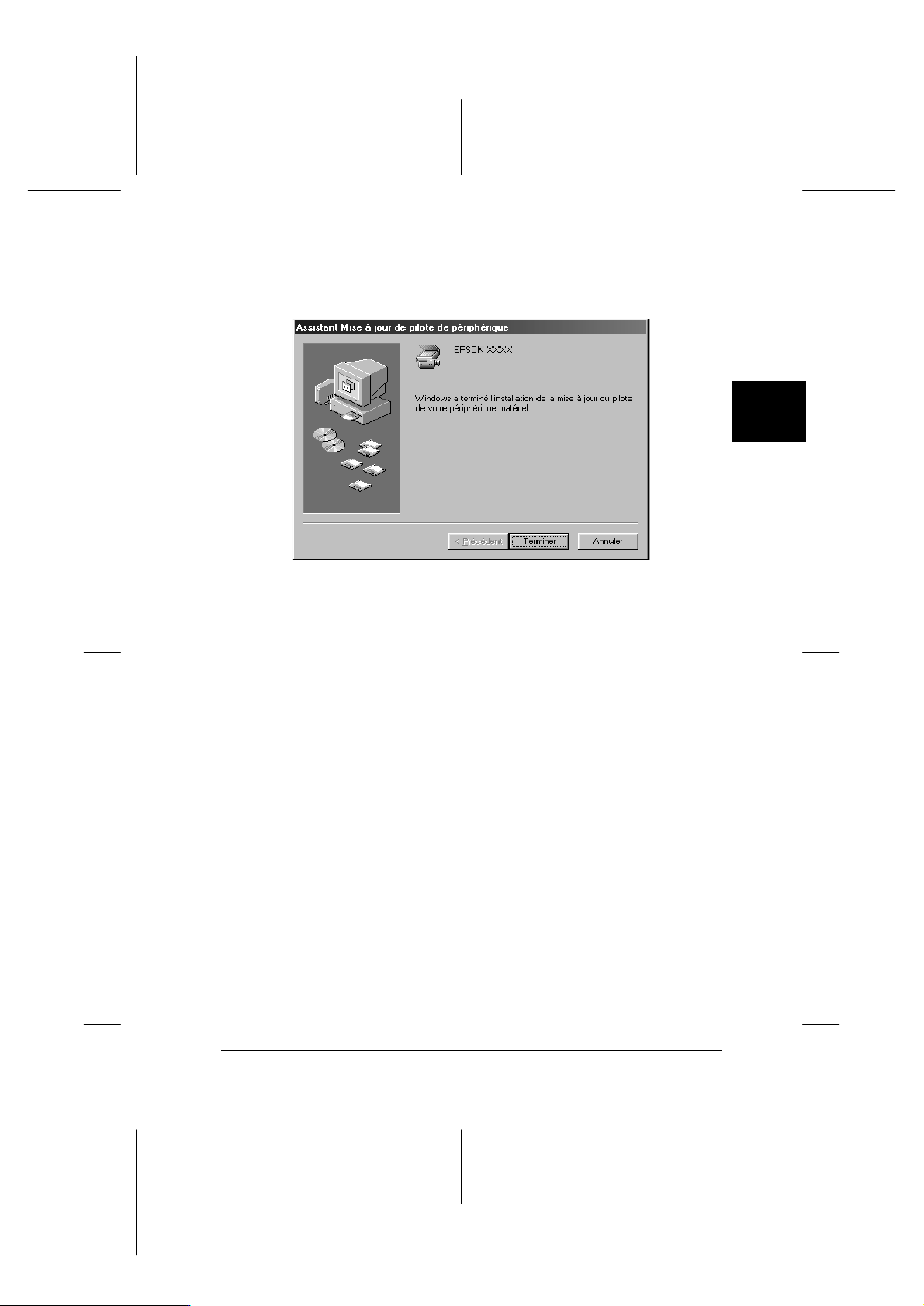
Proof Sign-off:
KOW S.Koide C.Fujiwara
J.Miyakoshi
NOC Lee
8. Lorsque la boîte de dialogue suivante s’ouvre, cliquez sur
Terminer
R4C3820
R
Rev. C
A5 size Install.fm
1/17/01 Pass 0
.
3
La procédure d’installation de EPSON TWAIN HS est terminée.
Vous pouvez à présent installer les autres logiciels et applications
à partir du CD-ROM. Pour installer les logiciels EPSON Scan
Server et EPSON TWAIN HS Network, reportez-vous à la section
“Logiciels dédiés à la numérisation sur un réseau”, page 3-24.
Pour installer le pilote ISIS, reportez-vous à la section “Installation
d’une autre application”, page 3-40.
Installation du logiciel
3-17
Page 57

L
R4C3820
Rev. C
A5 size Install.fm
1/17/01 Pass 0
Remarques :
❏
Si les dossiers des applications du CD-ROM contiennent des
fichiers README (LISEZ-MOI), lisez-les car ils contiennent des
informations récentes sur ces applications.
Proof Sign-off:
KOW S.Koide C.Fujiwara
J.Miyakoshi
NOC Lee
❏
L’icône
s’affiche dans le Panneau de configuration lorsque EPSON TWAIN
HS est installé.
Scanners et appareils photos
présentée ci-dessous
Sous Windows 95 et NT 4.0
1. Vérifiez que le scanner est sous tension.
2. Mettez l’ordinateur sous tension et démarrez Windows.
Si vous utilisez Windows NT 4.0, insérez le CD-ROM des
logiciels de numérisation dans son lecteur, puis passez à
l’étape n°3.
3-18
Si vous utilisez Windows 95, l’une des boîtes de dialogue
suivantes s’ouvre.
Installation du logiciel
Page 58

Proof Sign-off:
KOW S.Koide C.Fujiwara
J.Miyakoshi
NOC Lee
Si la boîte de dialogue suivante s’ouvre, insérez le CD-ROM
❏
des logiciels de numérisation dans son lecteur, puis cliquez
sur
Suivant
R4C3820
R
Rev. C
A5 size Install.fm
1/17/01 Pass 0
.
3
Lorsqu’on vous demande d’indiquer le lecteur et le dossier,
choisissez le lecteur de CD-ROM, le dossier
votre langue de travail, et le dossier
l’exemple indiqué ci-dessous.
Win95
EPSON
, comme dans
, celui de
Installation du logiciel
3-19
Page 59

L
R4C3820
Rev. C
A5 size Install.fm
1/17/01 Pass 0
Lorsque la boîte de dialogue suivante ou une boîte similaire
s’ouvre, cliquez sur
Terminer
Proof Sign-off:
KOW S.Koide C.Fujiwara
J.Miyakoshi
NOC Lee
et passez à l’étape n°3
.
Si la boîte de dialogue suivante s’ouvre, insérez le CD-ROM
❏
des logiciels de numérisation dans son lecteur.
Sélectionnez
du matériel
Pilote fourni sur la disquette du constructeur
Cliquez sur OK, puis sur
.
Parcourir
.
3-20
Installation du logiciel
Page 60

Proof Sign-off:
KOW S.Koide C.Fujiwara
J.Miyakoshi
NOC Lee
R4C3820
Rev. C
A5 size Install.fm
1/17/01 Pass 0
R
Sélectionnez le lecteur de CD-ROM, le dossier
de votre langue de travail, et le dossier
sur OK et passez à l’étape n°3.
3. Double-cliquez sur l’icône
4. Double-cliquez sur l’icône du lecteur de CD-ROM. Une boîte
de dialogue vous demandant votre langue de travail s’ouvre.
Si ce n’est pas le cas, double-cliquez sur l’icône
5. Choisissez votre langue de travail et cliquez sur OK.
Poste de travail
Win95
EPSON
. Cliquez enfin
.
Cdsetup.exe
, celui
3
.
6. Lorsque la boîte de dialogue suivante s’ouvre, cliquez sur
Ajouter logiciel
.
Installation du logiciel
3-21
Page 61

L
R4C3820
Rev. C
A5 size Install.fm
1/17/01 Pass 0
7. Dans la liste des applications, sélectionnez celles que vous
souhaitez installer. Vérifiez que EPSON TWAIN HS est
sélectionné.
8. Cliquez sur OK, puis suivez les instructions fournies à l’écran.
Le programme d’installation installe alors EPSON TWAIN
HS.
9. Une fois l’installation de EPSON TWAIN HS effectuée, la
boîte de dialogue EPSON TWAIN HS s’ouvre.
Proof Sign-off:
KOW S.Koide C.Fujiwara
J.Miyakoshi
NOC Lee
10. Vérifiez que
EPSON s’affiche dans le menu déroulant de la zone Sélection
du scanner. Si ce n’est pas le cas, reportez-vous au chapitre
“Maintenance et dépannage” du
3-22
Installation du logiciel
SCSI
y est sélectionné et que votre scanner
Guide de référence en ligne
.
Page 62

Proof Sign-off:
KOW S.Koide C.Fujiwara
J.Miyakoshi
NOC Lee
R4C3820
Rev. C
A5 size Install.fm
1/17/01 Pass 0
R
11. Cliquez sur
connecté et installé correctement, le message "scanner prêt"
s’affiche sous la zone Information scanner de la boîte de
dialogue
Si ce n’est pas le cas, reportez-vous au chapitre “Maintenance
et dépannage” du
Test
pour contrôler la connexion. Si tout est
.
Guide de référence en ligne
.
3
OK
12. Cliquez sur
TWAIN HS.
L’utilitaire EPSON Screen Calibration démarre
automatiquement. Passez à la section “Calibrage de votre
écran”, page 3-41.
La procédure d’installation de EPSON TWAIN HS est terminée.
Vous pouvez à présent installer les autres logiciels et applications
à partir du CD-ROM. Pour installer les logiciels EPSON Scan
Server et EPSON TWAIN HS Network, reportez-vous à la section
“Logiciels dédiés à la numérisation sur un réseau”, page 3-24.
Pour installer le pilote ISIS, reportez-vous à la section “Installation
d’une autre application”, page 3-40.
pour fermer la boîte de dialogue EPSON
Installation du logiciel
3-23
Page 63

L
R4C3820
Rev. C
A5 size Install.fm
1/17/01 Pass 0
Logiciels dédiés à la numérisation sur un réseau
Pour utiliser les scanners EPSON dans un environnement réseau
et envoyer des images numérisées vers les ordinateurs clients,
vous devez installer les logiciels suivants :
EPSON Scan Server sur le PC connecté au scanner EPSON que
❏
vous souhaitez utiliser
EPSON TWAIN HS Network sur les postes clients du réseau
❏
Remarque :
Pour installer les logiciels de numérisation sous Windows 2000 ou
NT 4.0, vous devez vous connecter à Windows en tant
qu’Administrateur.
Proof Sign-off:
KOW S.Koide C.Fujiwara
J.Miyakoshi
NOC Lee
Installation de EPSON Scan Server
Avant d’installer EPSON Scan Server sur le PC serveur de
numérisation, vous devez respecter la procédure suivante :
1. Connectez votre scanner au PC serveur de numérisation.
3-24
Installation du logiciel
Page 64

Proof Sign-off:
KOW S.Koide C.Fujiwara
J.Miyakoshi
NOC Lee
2. Mettez le scanner puis le PC serveur de numérisation sous
tension.
3. Insérez le CD-ROM des logiciels de numérisation dans son
lecteur.
Si vous travaillez sous Windows NT 4.0, passez à l’étape 5.
R4C3820
Rev. C
A5 size Install.fm
1/17/01 Pass 0
R
4. Windows détecte automatiquement le scanner connecté et
lance l’Assistant Nouveau périphérique détecté. Cet assistant
localise automatiquement l’emplacement du fichier .inf
(fichier d’informations) sur le CD-ROM et l’installe. Passez
alors à l’étape 6.
Si ce n’est pas le cas, saisissez la lettre du lecteur de CD-ROM,
le dossier
WINME, Win2000, Win98
bien cliquez sur
votre souris.
Remarque :
Sous Windows 95, le fichier .inf est installé. Sous Windows 98,
Windows 2000 et Windows Me, EPSON TWAIN HS est installé.
5. Lancez l’Explorateur de Windows et double-cliquez sur
Cdsetup.exe
6. Sélectionnez la langue avec laquelle vous souhaitez travailler
dans la boîte de dialogue Sélection de la langue et cliquez sur
OK
La boîte de dialogue Installation de logiciel EPSON s’ouvre.
EPSON
.
, celui de votre langue de travail, et le dossier
Win95
, ou
Parcourir...
sous la racine du lecteur de CD-ROM.
et sélectionnez le chemin avec
comme emplacement, ou
3
Installation du logiciel
3-25
Page 65

L
R4C3820
Rev. C
A5 size Install.fm
1/17/01 Pass 0
Proof Sign-off:
KOW S.Koide C.Fujiwara
J.Miyakoshi
NOC Lee
7. Cliquez sur
8. Sélectionnez EPSON Scan Server en cliquant à gauche de ce
nom dans la boîte de dialogue Installation de logiciel EPSON.
Pensez à décocher les applications déjà installées sur le PC
serveur de numérisation.
Ajouter logiciel
.
9. Cliquez sur OK pour lancer l’installation des applications
sélectionnées.
La boîte de dialogue Bienvenue s’ouvre.
3-26
Installation du logiciel
Page 66

Proof Sign-off:
KOW S.Koide C.Fujiwara
J.Miyakoshi
NOC Lee
R4C3820
Rev. C
A5 size Install.fm
1/17/01 Pass 0
R
10. Cliquez sur
La barre de progression de la copie des fichiers s’affiche sur
l’écran. Lorsque les fichiers sont copiés, la boîte de dialogue
Question s’ouvre.
11. Cliquez sur
Suivant
Oui
ou sur
pour continuer l’installation.
Non
.
3
12. Repérez ci-dessous la version de Windows que vous utilisez
et suivez les instructions fournies.
Installation du logiciel
3-27
Page 67

L
R4C3820
Rev. C
A5 size Install.fm
1/17/01 Pass 0
Pour les utilisateurs de Windows 98, 2000 et Me :
La boîte de dialogue Informations s’ouvre. Cliquez sur OK,
puis passez à l’étape 17 pour terminer la procédure
d’installation.
Remarque :
Une fois la procédure d’installation terminée, pensez à
double-cliquer sur l’icône
le Panneau de configuration et à sélectionner
dans la liste Propriétés de Scanners et appareils photos. Pour obtenir
de plus amples détails, reportez-vous à la section “Sélection des
scanners”, page 3-43.
Proof Sign-off:
KOW S.Koide C.Fujiwara
J.Miyakoshi
NOC Lee
Scanners et appareils photos
EPSON GT-30000
dans
3-28
Pour les utilisateurs de Windows 95 et NT 4.0 :
La boîte de dialogue EPSON Scan Server s’ouvre.
Installation du logiciel
Page 68

Proof Sign-off:
KOW S.Koide C.Fujiwara
J.Miyakoshi
NOC Lee
R4C3820
Rev. C
A5 size Install.fm
1/17/01 Pass 0
R
Cliquez sur
EPSON Scan Server s’ouvre.
Suivant
, la boîte de dialogue de configuration
3
13. Sélectionnez le scanner à utiliser dans la boîte de texte
Sélection du scanner.
Remarque :
Si le logiciel EPSON TWAIN HS ou le fichier d’informations sur
les périphériques n’a pas déjà été installé sur le PC serveur de
numérisation fonctionnant sous Windows 95, aucun des scanners
disponibles n’apparaîtra dans cette liste. Dans ce cas, ne tenez pas
compte de la sélection du nom du scanner et poursuivez
l’installation. Installez ensuite le logiciel EPSON TWAIN HS.
Après l’installation, sélectionnez
Panneau de configuration. Le nom du scanner figure désormais dans
la liste et peut être sélectionné.
EPSON Scan Server
Installation du logiciel
dans le
3-29
Page 69

L
R4C3820
Rev. C
A5 size Install.fm
1/17/01 Pass 0
Proof Sign-off:
KOW S.Koide C.Fujiwara
J.Miyakoshi
NOC Lee
14. Sélectionnez le mode de démarrage
dialogue
apparaît dans la barre des tâches au démarrage de Scan
Server, comme indiqué ci-dessous.
En mode Boîte de dialogue, la boîte de dialogue suivante
s’ouvre au démarrage de Scan Server.
. En mode Icône, l’icône
icône
Icône
EPSON Scan Server
Boîte de
ou
3-30
Installation du logiciel
Page 70

Proof Sign-off:
KOW S.Koide C.Fujiwara
J.Miyakoshi
NOC Lee
R4C3820
Rev. C
A5 size Install.fm
1/17/01 Pass 0
R
15. Pour contrôler l’état du scanner, cliquez sur
Lorsque le contrôle est effectué, les informations relatives à
l’état du scanner sont affichées sous le titre [Etat].
Test
.
3
16. Après avoir paramétré cette boîte de dialogue, cliquez sur OK.
La boîte de dialogue de fin d’installation s’ouvre.
17. Cliquez sur OK.
Installation du logiciel
3-31
Page 71

L
R4C3820
Rev. C
A5 size Install.fm
1/17/01 Pass 0
Proof Sign-off:
KOW S.Koide C.Fujiwara
J.Miyakoshi
NOC Lee
18. Cliquez sur
L’installation de EPSON Scan Server est terminée.
Lorsque EPSON Scan Server est installé, les utilisateurs de
Windows 98, 2000 et Me peuvent sélectionner le scanner à utiliser
par défaut en cliquant sur l’icône Scanners et appareils photos
dans le Panneau de configuration. Pour obtenir de plus amples
informations, reportez-vous à la section “Sélection des scanners”,
page 3-43.
Oui
ou sur
Non
.
Modification du mode de démarrage
De la boîte de dialogue à l’icône de la barre des tâches :
Pour passer du mode de démarrage Boîte de dialogue au mode
Icône de la barre des tâches, cliquez sur l’icône du scanner située
dans le coin supérieur gauche de la boîte de dialogue de EPSON
Scan Server et sélectionnez
le menu déroulant. Une coche apparaît à côté de l’
barre des tâches
.
Icône de la barre des tâches
Icône de la
dans
De l’icône de la barre des tâches à la boîte de dialogue :
Pour passer du mode de démarrage Icône de la barre des tâches
au mode Boîte de dialogue, cliquez avec le bouton droit de la
souris sur l’icône
cliquez sur
mode.
Vos réglages prennent effet lorsque vous redémarrez EPSON
Scan Server.
3-32
Installation du logiciel
EPSON Scan Server
Icône de la barre des tâches
dans la barre des tâches et
pour désactiver ce
Page 72

Proof Sign-off:
KOW S.Koide C.Fujiwara
J.Miyakoshi
NOC Lee
Installation de EPSON TWAIN HS Network
Installez et utilisez EPSON TWAIN HS Network sur un PC client
connecté à votre réseau. Notez l’adresse IP ou le nom d’hôte de
l’ordinateur sur lequel vous avez installé EPSON Scan Server, car
vous en aurez besoin lors de l’installation de EPSON TWAIN HS
Network.
R4C3820
Rev. C
A5 size Install.fm
1/17/01 Pass 0
R
1. Insérez le CD-ROM des logiciels de numérisation dans son
lecteur.
Le programme d’installation démarre automatiquement et la
boîte de dialogue Select language s’ouvre. Si cette boîte
n’apparaît pas, lancez l’Explorateur de Windows et
double-cliquez sur
CD-ROM.
2. Choisissez votre langue de travail et cliquez sur OK.
Cdsetup.exe
sous la racine du lecteur de
3
Installation du logiciel
3-33
Page 73

L
R4C3820
Rev. C
A5 size Install.fm
1/17/01 Pass 0
3. Lorsque la boîte de dialogue suivante s’ouvre, cliquez sur
Ajouter logiciel
Proof Sign-off:
KOW S.Koide C.Fujiwara
J.Miyakoshi
NOC Lee
.
4. Cliquez sur EPSON TWAIN HS Network pour le
sélectionner. Une marque de repère apparaîtra pour vous
indiquer sa sélection.
Vous pouvez également sélectionner d’autres applications à
installer. Toutefois, pensez à décocher les applications qui
sont déjà installées sur votre ordinateur.
3-34
Installation du logiciel
Page 74

Proof Sign-off:
KOW S.Koide C.Fujiwara
J.Miyakoshi
NOC Lee
R4C3820
Rev. C
A5 size Install.fm
1/17/01 Pass 0
R
5. Cliquez sur OK, puis sur
6. Cliquez sur
Suivant
.
Suivant
.
3
Installation du logiciel
3-35
Page 75

L
R4C3820
Rev. C
A5 size Install.fm
1/17/01 Pass 0
La boîte de dialogue suivante s’ouvre.
Proof Sign-off:
KOW S.Koide C.Fujiwara
J.Miyakoshi
NOC Lee
3-36
Remarque :
Lorsque l’installation est terminée, vous pouvez encore modifier les
paramètres de la boîte de dialogue EPSON TWAIN HS Network.
Pour cela, cliquez sur le bouton
tâches de Windows et pointez sur
Panneau de configuration
EPSON TWAIN HS Network
Installation du logiciel
Démarrer
Paramètres
. Double-cliquez enfin sur l’icône
.
situé sur la barre des
, puis sélectionnez
Page 76

Proof Sign-off:
KOW S.Koide C.Fujiwara
J.Miyakoshi
NOC Lee
7. Saisissez l’adresse IP ou le nom d’hôte du PC serveur de
numérisation dans la boîte Adresse réseau du scanner.
Remarques :
❏
R4C3820
Rev. C
A5 size Install.fm
1/17/01 Pass 0
Si vous saisissez l’adresse IP ou le nom d’hôte du PC serveur
de numérisation connecté à un scanner différent du GT-30000,
un message indiquant que ce scanner n’est pas supporté
s’affiche dans la boîte de texte Etat du scanner. Si cela se produit,
vous devez sélectionner le scanner GT-30000 comme scanner
par défaut depuis le PC serveur de numérisation.
Pour les utilisateurs de Windows 98, 2000 et Me, sélectionnez
EPSON GT-30000 dans la liste Propriétés de Scanners et
appareils photos. Pour obtenir de plus amples informations,
reportez-vous à la section “Sélection des scanners”, page 3-43.
Pour les utilisateurs de Windows 95 et NT 4.0, sélectionnez
EPSON GT-30000 dans la boîte de dialogue EPSON Scan
Server.
R
3
❏
Les noms d’hôte peuvent être utilisés sur les réseaux équipés du
serveur de noms DNS, WINS ou LMHOSTS.
❏
Pour supprimer l’adresse IP ou le nom d’hôte, sélectionnez-la
(le), puis cliquez sur
8. Définissez le délai de configuration. En général, cette valeur
ne doit pas être modifiée. Elle doit être comprise entre 30 et
300 secondes.
Pour calibrer votre écran, reportez-vous à la section
“Calibrage de votre écran”, page 3-41.
Effacer
.
Installation du logiciel
3-37
Page 77

L
R4C3820
Rev. C
A5 size Install.fm
1/17/01 Pass 0
Proof Sign-off:
KOW S.Koide C.Fujiwara
J.Miyakoshi
NOC Lee
9. Pour contrôler l’état du scanner, cliquez sur
Lorsque le contrôle est effectué, vérifiez l’état du scanner dans
la boîte de texte Etat du scanner.
Test
.
10. Après avoir paramétré cette boîte de dialogue, cliquez sur OK.
La boîte de dialogue Calibrage écran s’ouvre.
3-38
Installation du logiciel
Page 78

Proof Sign-off:
KOW S.Koide C.Fujiwara
J.Miyakoshi
NOC Lee
R4C3820
Rev. C
A5 size Install.fm
1/17/01 Pass 0
R
11. Cliquez sur
12. L’utilitaire EPSON Screen Calibration démarre
automatiquement. Suivez les instructions fournies à l’écran.
Pour obtenir de plus amples informations, reportez-vous à la
section “Calibrage de votre écran”, page 3-41.
13. Cliquez sur OK.
Suivant
.
3
L’installation de EPSON TWAIN HS Network est terminée. Vous
pouvez à présent procéder à l’installation du pilote ISIS à partir
du CD-ROM des logiciels de numérisation. Reportez-vous à la
section qui suit.
Installation du logiciel
3-39
Page 79

L
R4C3820
Rev. C
A5 size Install.fm
1/17/01 Pass 0
Installation d’une autre application
Le pilote ISIS (Image and Scanner Interface Specification) est une
interface standard permettant une numérisation des documents
de haute qualité.
Pour installer ce pilote à partir du CD-ROM des logiciels de
numérisation EPSON, procédez comme indiqué ci-dessous :
1. Insérez le CD-ROM des logiciels de numérisation dans son
lecteur.
Proof Sign-off:
KOW S.Koide C.Fujiwara
J.Miyakoshi
NOC Lee
2. Cliquez sur le bouton
de Windows, puis sélectionnez
3. Dans la boîte de dialogue Exécuter, saisissez la lettre du
lecteur de CD-ROM, le dossier
emplacement, ou bien cliquez sur
le chemin avec votre souris.
4. Cliquez sur OK et suivez les instructions fournies dans la
documentation du pilote ISIS.
Remarque :
❏
Vous trouverez cette documentation en consultant le dossier du
pilote ISIS relatif à votre langue .
❏
Pour lire cette documentation, vous devez installer Adobe
Acrobat Reader
la section suivante.
Démarrer
®
sur votre ordinateur selon les indications de
situé sur la barre des tâches
Exécuter
ISIS
et
Parcourir...
.
Setup.exe
et sélectionnez
comme
®
3-40
Installation du logiciel
Page 80

Proof Sign-off:
KOW S.Koide C.Fujiwara
J.Miyakoshi
NOC Lee
Installation de Acrobat Reader
1. Insérez le CD-ROM des logiciels de numérisation dans son
lecteur.
Si cette boîte n’apparaît pas, lancez l’Explorateur de Windows
et double-cliquez sur
de CD-ROM.
R4C3820
Rev. C
A5 size Install.fm
1/17/01 Pass 0
Cdsetup.exe
R
sous la racine du lecteur
2. Choisissez votre langue de travail et cliquez sur OK.
3. Lorsque la boîte de dialogue Installation de logiciel EPSON
s’ouvre, cliquez sur
4. Cliquez sur Adobe Acrobat Reader pour le sélectionner. Une
coche apparaît pour vous indiquer sa sélection.
Remarque :
Certaines applications figurant dans la liste des logiciels sont
sélectionnées par défaut. Décochez les applications que vous ne
souhaitez pas installer mais pour lesquelles vous souhaitez lire les
fichiers PDF.
5. Cliquez sur OK.
Ajouter logiciel
.
Calibrage de votre écran
Vous devez calibrer votre écran et votre scanner pour que les
images numérisées soient identiques aux originaux.
Remarque à l’attention des utilisateurs de Windows 98, 2000 et
Me :
Il n’existe pas de boîte de dialogue d’invitation au calibrage de l’écran.
Pour calibrer votre écran, passez directement à l’étape 2.
3
Installation du logiciel
3-41
Page 81

L
R4C3820
Rev. C
A5 size Install.fm
1/17/01 Pass 0
Lors de l’installation du logiciel de numérisation EPSON, la boîte
de dialogue suivante s’ouvre.
Proof Sign-off:
KOW S.Koide C.Fujiwara
J.Miyakoshi
NOC Lee
1. Cliquez sur
2. Dans la boîte de dialogue suivante ou une boîte similaire,
déplacez la barre de défilement vers la droite ou vers la
gauche jusqu’à ce que les deux bandes horizontales grises
soient les plus semblables possible.
Suivant
.
r
3-42
Installation du logiciel
Page 82

Proof Sign-off:
KOW S.Koide C.Fujiwara
J.Miyakoshi
NOC Lee
Remarque :
Regardez l’écran de près. Si les deux bandes grises ne se confondent
pas totalement, essayez de rendre les nuances les plus semblables
possible.
3. Cliquez sur OK pour enregistrer le paramétrage du calibrage.
R4C3820
Rev. C
A5 size Install.fm
1/17/01 Pass 0
R
4. Lorsque le message
OK
sur
Vous n’aurez plus à modifier le calibrage de l’écran à moins de
changer d’écran.
.
Installation terminée
s’affiche, cliquez
Sélection des scanners
Si plusieurs scanners compatibles avec EPSON TWAIN HS sont
connectés à votre ordinateur, ou si vous envisagez d’utiliser votre
scanner dans un environnement réseau, suivez les instructions
énumérées ci-dessous pour sélectionner le scanner à utiliser par
défaut.
Remarque :
Si vous utilisez des cartes d’interface différentes, vous ne pouvez
connecter et utiliser que des scanners d’un même modèle.
3
Installation du logiciel
3-43
Page 83

L
R4C3820
Rev. C
A5 size Install.fm
1/17/01 Pass 0
Pour les utilisateurs de Windows 98, 2000 et Me
Proof Sign-off:
KOW S.Koide C.Fujiwara
J.Miyakoshi
NOC Lee
1. Double-cliquez sur l’icône
dans le Panneau de configuration.
2. Sélectionnez le scanner que vous souhaitez utiliser, puis
cliquez sur
Propriétés
Scanners et appareils photos
.
3. Cliquez sur l’onglet
3-44
Installation du logiciel
Utilitaire
.
Page 84

Proof Sign-off:
KOW S.Koide C.Fujiwara
J.Miyakoshi
NOC Lee
R4C3820
Rev. C
A5 size Install.fm
1/17/01 Pass 0
R
4. Cochez la case
TWAIN HS
EPSON Scan Server
Remarque :
Si votre scanner est configuré pour une utilisation en réseau, cochez
Choisissez le scanner par défaut EPSON Scan
la case
Server
.
Choisissez le scanner par défaut EPSON
ou la case
Choisissez le scanner par défaut
, puis cliquez sur OK.
3
5. Cliquez sur OK.
Installation du logiciel
3-45
Page 85

L
R4C3820
Rev. C
A5 size Install.fm
1/17/01 Pass 0
Pour les utilisateurs de Windows 95 et NT 4.0
Proof Sign-off:
KOW S.Koide C.Fujiwara
J.Miyakoshi
NOC Lee
1. Double-cliquez sur l’icône
de configuration. La boîte de dialogue EPSON TWAIN HS
s’ouvre.
2. Dans le menu déroulant de la zone Sélection du scanner,
sélectionnez le scanner que vous souhaitez utiliser. Cliquez
ensuite sur OK.
EPSON TWAIN HS
dans le Panneau
3-46
Installation du logiciel
Page 86

Proof Sign-off:
KOW S.Koide C.Fujiwara
J.Miyakoshi
NOC Lee
Chapitre 4
Utilisation du scanner
Procédure de numérisation . . . . . . . . . . . . . . . . . . . . . . . . . . . . . . .4-2
Chargement des documents dans le Chargeur feuille à feuille .4-2
Positionnement d’un document sur le scanner. . . . . . . . . . . . . . . 4-4
Démarrage de EPSON TWAIN HS. . . . . . . . . . . . . . . . . . . . . . . . .4-7
Numérisation depuis le Chargeur feuille à feuille. . . . . . . . . . . . 4-9
Changement de la vitesse de chargement des documents.4-11
Déblocage des bourrages papier dans le Chargeur
feuille à feuille . . . . . . . . . . . . . . . . . . . . . . . . . . . . . . . . . . .4-12
Caractéristiques des documents. . . . . . . . . . . . . . . . . . . . . . .4-14
R4C3820
Rev. C
A5 size Using.fm
1/17/01 Pass 0
R
4
Numérisation d’une image . . . . . . . . . . . . . . . . . . . . . . . . . . . . . . . 4-16
Enregistrement de l’image numérisée . . . . . . . . . . . . . . . . . . . . . . 4-26
Procédure de numérisation en environnement réseau . . . . . . . .4-27
Démarrage de EPSON Scan Server . . . . . . . . . . . . . . . . . . . . 4-27
Démarrage de EPSON TWAIN HS Network. . . . . . . . . . . .4-28
Numérisation via le réseau . . . . . . . . . . . . . . . . . . . . . . . . . . .4-29
S’informer avec le Guide de référence en ligne. . . . . . . . . . . . . . . 4-33
Ouverture du Guide de référence en ligne. . . . . . . . . . . . . .4-33
Installation du Guide de référence en ligne . . . . . . . . . . . . . 4-34
Utilisation du scanner
4-1
Page 87

L
R4C3820
Rev. C
A5 size Using.fm
1/17/01 Pass 0
Procédure de numérisation
Ce chapitre décrit le fonctionnement du scanner. La procédure de
base de la numérisation est la suivante :
1. Mettez le scanner et votre ordinateur sous tension. (Tenez
compte des indications fournies à la section “Séquence de
mise sous tension”, page 2-18.) Vérifiez que le voyant READY
du scanner est allumé.
2. Placez une pile de documents dans le Chargeur feuille à
feuille (Pour obtenir de plus amples informations, reportezvous à la section “Chargement des documents dans le
Chargeur feuille à feuille”, page 4-2.), ou un document sur la
vitre d’exposition. (Pour obtenir de plus amples informations,
reportez-vous à la section “Positionnement d’un document
sur le scanner”, page 4-4.)
Proof Sign-off:
KOW S.Koide C.Fujiwara
J.Miyakoshi
NOC Lee
3. Lancez le logiciel de numérisation et numérisez. (Pour obtenir
de plus amples informations sur la numérisation, reportezvous à la section “Démarrage de EPSON TWAIN HS”, page
4-7.)
Chargement des documents dans le Chargeur feuille à feuille
Remarque :
Vérifiez que EPSON TWAIN HS est installé.
Avant de numériser un document, vous devez penser à respecter
les droits d’auteur. Ne numérisez pas de texte ou d’images publiés
avant d’avoir vérifié que vous en avez le droit.
Le Chargeur feuille à feuille vous permet de charger
automatiquement jusqu’à 100 feuilles. Pour de plus amples
informations, reportez-vous à la section “Caractéristiques des
documents”, page 4-14.
4-2
Utilisation du scanner
Page 88

Proof Sign-off:
KOW S.Koide C.Fujiwara
J.Miyakoshi
NOC Lee
Pour charger des documents dans le Chargeur feuille à feuille,
procédez comme indiqué ci-dessous :
1. Faites glisser le guide latéral droit complètement à droite.
2. Insérez la pile de papier, face à numériser vers le haut, dans
le Chargeur feuille à feuille, jusqu’à ce que vous sentiez une
résistance. Puis amenez le guide latéral droit sur le bord droit
de votre document.
R4C3820
Rev. C
A5 size Using.fm
1/17/01 Pass 0
R
4
Remarque :
Vérifiez qu’aucun document ne figure sur la vitre d’exposition car
dans le cas contraire un bourrage papier risque de survenir lors de
la numérisation de documents à partir du Chargeur feuille à feuille.
3. Lancez votre logiciel de numérisation et suivez la procédure
de numérisation décrite ultérieurement dans ce chapitre ou
dans le
Remarques :
❏
Veillez à bien insérer le papier, face à numériser orientée vers le haut.
❏
Si vous chargez plusieurs feuilles, les feuilles seront entraînées à
partir du dessus de la pile et seront éjectées face numérisée vers le bas.
❏
Pour numériser automatiquement les deux faces d’un document,
choisissez l’option Recto-verso dans EPSON TWAIN HS.
Guide de référence en ligne
.
Utilisation du scanner
4-3
Page 89

L
R4C3820
Rev. C
A5 size Using.fm
1/17/01 Pass 0
Positionnement d’un document sur le scanner
Avant de numériser un document, vous devez penser à respecter
les droits d’auteur. Ne numérisez pas de textes ou des images
publiés avant d’avoir vérifié que vous en avez le droit.
1. Soulevez le Chargeur feuille à feuille.
2. Placez le document sur la vitre d’exposition, en orientant la
face à numériser vers le bas. Vérifiez que les bords du
document sont bien alignés sur les guides de document.
Proof Sign-off:
KOW S.Koide C.Fujiwara
J.Miyakoshi
NOC Lee
4-4
Coin du document
Utilisation du scanner
Page 90

Proof Sign-off:
KOW S.Koide C.Fujiwara
J.Miyakoshi
NOC Lee
Remarque :
Le long des règles horizontale et verticale, il restera un espace de
0.5 mm qui ne sera pas numérisé.
R4C3820
Rev. C
A5 size Using.fm
1/17/01 Pass 0
R
0.5mm
0.5mm
3. Refermez doucement le Chargeur feuille à feuille pour ne pas
faire bouger le document.
4
Utilisation du scanner
4-5
Page 91

L
R4C3820
Rev. C
A5 size Using.fm
1/17/01 Pass 0
4. Lancez votre logiciel de numérisation et suivez la procédure
de numérisation décrite ultérieurement dans ce chapitre ou
dans le
Remarques :
❏
Vérifiez que le document est posé bien à plat sur la vitre d’exposition,
car dans le cas contraire l’image sera floue et mal cadrée. Pensez
aussi à bien refermer le Chargeur feuille à feuille pour éviter toute
interférence avec la lumière extérieure.
❏
L’ouverture du Chargeur feuille à feuille pendant la procédure de
numérisation provoquera une erreur d’option et éventuellement une
erreur d’alimentation.
Guide de référence en ligne
Proof Sign-off:
KOW S.Koide C.Fujiwara
J.Miyakoshi
NOC Lee
.
❏
Fermez toujours le Chargeur feuille à feuille et le capot intermédiaire
avant de numériser ou d’utiliser le chargeur.
❏
Maintenez la vitre d’exposition toujours propre. Reportez-vous au
chapitre “Maintenance et dépannage” du Guide de référence en
ligne.
❏
Ne laissez pas de photographies trop longtemps sur la vitre
d’exposition car elles risquent d’y rester collées.
❏
Ne placez pas d’objets lourds sur le scanner.
4-6
Utilisation du scanner
Page 92

Proof Sign-off:
KOW S.Koide C.Fujiwara
J.Miyakoshi
NOC Lee
R4C3820
Rev. C
A5 size Using.fm
1/17/01 Pass 0
R
Démarrage de EPSON TWAIN HS
Deux méthodes de numérisation sont à votre disposition :
numérisation à partir d’une application supportant la norme
a
TWAIN, ou numérisation à l’aide du bouton AutoScan
Si vous..
utilisez une application reconnaissant EPSON TWAIN HS
❏
pour numériser un document, lancez cette application (pour
obtenir de plus amples détails, reportez-vous à la section
suivante “Démarrage de EPSON TWAIN HS à partir de votre
application”).
.
4
souhaitez numériser une image vers une application sans
❏
avoir à lancer systématiquement EPSON TWAIN HS ou une
application compatible TWAIN, configurez le bouton
AutoScan
(pour obtenir de plus amples détails, reportez-vous au
Chapitre 5, “Utilisation du bouton AutoScan.”). Puis,
appuyez simplement sur le bouton AutoScan
Remarques :
❏
❏
a
et l’application avec laquelle vous allez travailler
a
.
Dans une configuration autonome, la fonction Bouton
AutoScan n’est disponible que sous Windows Me, 98 et 2000.
Certaines fonctions de EPSON TWAIN HS peuvent ne pas être
disponibles en fonction de l’application utilisée, même si
celle-ci supporte TWAIN.
Utilisation du scanner
4-7
Page 93

L
R4C3820
Rev. C
A5 size Using.fm
1/17/01 Pass 0
Démarrage de EPSON TWAIN HS à partir d’une application
Lorsqu’ils sont exécutés, les programmes d’application qui
supportent la carte d’interface de numérisation standard TWAIN
vous permettent de numériser des images. Pour savoir si une
application est compatible TWAIN, consultez son manuel.
L’accès à EPSON TWAIN HS et les opérations de numérisation
varient selon l’application utilisée. Lisez les indications suivantes
pour connaître la procédure d’accès à EPSON TWAIN HS.
1. Lancez l’application compatible TWAIN que vous souhaitez
utiliser. Microsoft Imaging for Windows, par exemple.
Proof Sign-off:
KOW S.Koide C.Fujiwara
J.Miyakoshi
NOC Lee
2. Dans le menu de cette application, sélectionnez
TWAIN HS
Remarque :
Normalement, cette étape est nécessaire lorsque vous utilisez le
scanner avec votre application pour la première fois.
Remarque à l’attention des utilisateurs de Windows Me :
Ne sélectionnez pas
données TWAIN.
3. Lancez EPSON TWAIN HS à l’aide d’une commande de type
Acquérir.
Reportez-vous à la section “Numérisation depuis le Chargeur
feuille à feuille”, page 4-9 et “Numérisation d’une image”, page
4-16 pour numériser.
comme source de données TWAIN
WIA-(nom du scanner)
EPSON
.
comme source de
4-8
Utilisation du scanner
Page 94

Proof Sign-off:
KOW S.Koide C.Fujiwara
J.Miyakoshi
NOC Lee
Numérisation depuis le Chargeur feuille à feuille
Les instructions relatives à la numérisation sont divisées en deux
sections ; lisez “Numérisation de tout le document”, page 4-9 pour
numériser la totalité du document ou d’une image, ou
“Numérisation d’une partie du document”, page 4-10 pour ne
numériser qu’une partie du document.
Numérisation de tout le document
Vous n’avez pas besoin d’utiliser la fonction d’Aperçu pour
numériser la totalité d’un document ou d’une image. Le scanner
repère et numérise automatiquement toute l’image. Pour
numériser une image ou un document, procédez comme indiqué
ci-dessous :
R4C3820
Rev. C
A5 size Using.fm
1/17/01 Pass 0
R
4
1. Chargez le document dans le Chargeur feuille à feuille.
2. Lancez EPSON TWAIN HS depuis l’application compatible
TWAIN.
3. Dans la boîte de dialogue EPSON TWAIN HS, vérifiez que
l’option
sélectionnée dans la liste Source du document. Définissez
ensuite les paramètres de numérisation appropriés. Pour
obtenir de plus amples détails sur le choix des paramètres
relatifs à EPSON TWAIN HS, reportez-vous à la section
“Numérisation d’une image”, page 4-16 de ce guide ou au
Guide de référence en ligne
4. Cliquez sur
Chargeur - simple
.
Numériser
.
Chargeur - double
ou
est
Utilisation du scanner
4-9
Page 95

L
R4C3820
Rev. C
A5 size Using.fm
1/17/01 Pass 0
Numérisation d’une partie du document
Pour numériser une portion d’une image, procédez comme
indiqué ci-dessous :
1. Chargez le document dans le Chargeur feuille à feuille.
2. Lancez EPSON TWAIN HS depuis l’application compatible
TWAIN.
3. Dans la boîte de dialogue EPSON TWAIN HS, vérifiez que
l’option
sélectionnée dans la liste Source du document.
Chargeur - simple
Proof Sign-off:
KOW S.Koide C.Fujiwara
J.Miyakoshi
NOC Lee
Chargeur - double
ou
est
4. Cliquez sur
visualisée.
Remarque :
La deuxième page sera entraînée juste après la numérisation de
première page et éjectée sans être numérisée.
5. Créez une zone de sélection pour définir la partie de l’image
à numériser.
6. Placez le(s) document(s) à numériser dans le Chargeur feuille
à feuille, y compris le document éjecté.
7. Définissez vos paramètres dans EPSON TWAIN HS. Pour
obtenir de plus amples détails sur le choix des paramètres
relatifs à EPSON TWAIN HS, reportez-vous à la section
“Numérisation d’une image”, page 4-16 de ce guide ou du
Guide de référence en ligne
8. Cliquez sur
Aperçu
Numériser
. Le document est éjecté une fois l’image
.
.
4-10
Utilisation du scanner
Page 96

Proof Sign-off:
KOW S.Koide C.Fujiwara
J.Miyakoshi
NOC Lee
Changement de la vitesse de chargement des documents
Lorsque vous numérisez vos documents depuis le Chargeur
feuille à feuille, vous pouvez sélectionner Lent ou Rapide comme
mode de vitesse de chargement des documents. C’est le mode
Rapide qui est en général utilisé. Si vous souhaitez numériser des
documents épais ou améliorer la netteté d’une image, utilisez le
mode Lent.
Pour modifier la vitesse de chargement des documents, soulevez
le Chargeur feuille à feuille et déplacez l’interrupteur, comme
indiqué ci-dessous. Glissez l’interrupteur vers la marque
circulaire pour utiliser le mode Lent ou vers l’autre extrémité pour
utiliser le mode Rapide.
R4C3820
Rev. C
A5 size Using.fm
1/17/01 Pass 0
R
4
LENT
RAPIDE
Utilisation du scanner
4-11
Page 97

L
R4C3820
Rev. C
A5 size Using.fm
1/17/01 Pass 0
Déblocage des bourrages papier dans le Chargeur feuille à feuille
Pour retirer le papier bloqué, procédez comme indiqué
ci-dessous :
1. Soulevez le Chargeur feuille à feuille, retirez le papier de la
vitre d’exposition, puis cherchez l’endroit où s’est produit le
bourrage.
Proof Sign-off:
KOW S.Koide C.Fujiwara
J.Miyakoshi
NOC Lee
2. Retirez le papier bloqué.
Pour un bourrage au niveau de l’alimentation papier :
Ouvrez le capot gauche et retirez doucement le papier bloqué du
mécanisme d’entraînement.
Remarque :
Ne forcez pas car le papier pourrait se déchirer et son retrait serait alors
plus difficile.
4-12
Utilisation du scanner
Page 98

Proof Sign-off:
KOW S.Koide C.Fujiwara
J.Miyakoshi
NOC Lee
R4C3820
Rev. C
A5 size Using.fm
1/17/01 Pass 0
R
capot gauche
Pour un bourrage au niveau de la sortie papier :
Ouvrez le capot droit et retirez doucement le papier bloqué du
mécanisme d’entraînement.
capot droit
4
Utilisation du scanner
4-13
Page 99

L
R4C3820
Rev. C
A5 size Using.fm
1/17/01 Pass 0
Remarque :
Ne forcez pas car le papier pourrait se déchirer. Dans cette éventualité,
ouvrez le capot central et retirez le papier, comme illustré ci-dessous.
Proof Sign-off:
KOW S.Koide C.Fujiwara
J.Miyakoshi
NOC Lee
Capot central
3. Une fois la suppression du bourrage effectuée, refermez le
Chargeur feuille à feuille.
Caractéristiques des documents
Format du papier Orientation
A3, Ledger, B4, Legal, A4, Letter, B5 ou Executive, A5 Portrait
A4, Letter, B5 ou Executive, A5, A6 Paysage
Grammage : De 50 à 127 g/m
Qualité du papier : Papier normal ou à jet d’encre de haute
qualité ou de qualité moyenne
Type de document : Documents obtenus à partir d’imprimantes
matricielles ou laser, ou de télécopieurs
4-14
Utilisation du scanner
²
Page 100

Proof Sign-off:
KOW S.Koide C.Fujiwara
J.Miyakoshi
NOC Lee
Etat du document
Vérifiez les points suivants avant de charger un document :
L’encre du document est sèche.
❏
Le document n’est ni perforé, ni déchiré, ni froissé et aucun
❏
papier n’y est fixé.
Le document ne porte aucune agrafe ni aucun autre élément
❏
qui pourrait endommager le mécanisme d’entraînement.
Le document ne présente aucune pliure à moins de 5 mm de
❏
ses bords.
R4C3820
Rev. C
A5 size Using.fm
1/17/01 Pass 0
R
4
Le document n’est pas un formulaire multicopies ni une
❏
liasse.
Le document ne comporte pas de couche de carbone.
❏
Le document ne comporte pas de zone découpée.
❏
Autres précautions
Ne chargez pas de photographies ni d’original de valeur dans le
Chargeur feuille à feuille car un document mal chargé peut être
froissé ou endommagé.
Pour des documents dont les couleurs et les demi-tons sont de
très haute qualité, nous vous recommandons d’ouvrir le
Chargeur feuille à feuille et de numériser document par
document.
Utilisation du scanner
4-15
